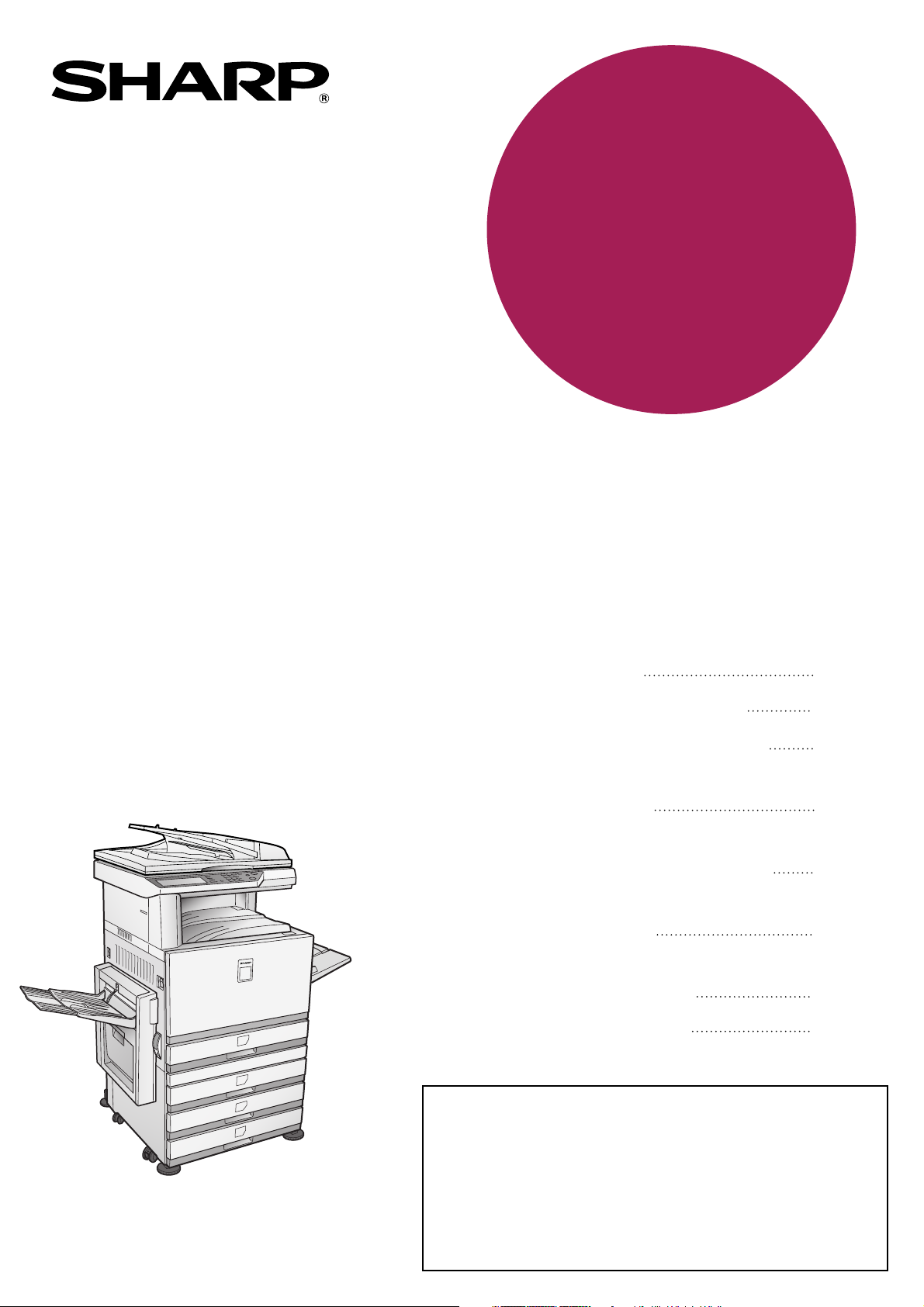
MODELO
AR-BC260
AR-C172M
SISTEMA MULTIFUNCIONAL DIGITAL COLOR
MANUAL DE INSTRUCCIONES
(información general y funcionamiento
de la copiadora)
Página
•
ANTES DE UTILIZAR
EL PRODUCTO
•
GESTIÓN DE LA MÁQUINA
•
DISPOSITIVOS PERIFÉRICOS
•
ANTES DE LA REALIZACIÓN
DE LAS COPIAS
•
PROCEDIMIENTO BÁSICO PARA
LA REALIZACIÓN DE COPIAS
•
FUNCIONES DE COPIADO
CONVENIENTES
•
MANTENIMIENTO DE LA MÁQUINA
(PARA EL COPIADO)
•
ESPECIFICACIONES
1-1
2-1
3-1
4-1
5-1
6-1
7-1
8-1
(Opción)Dúplex bypass / unidad inversora y
Mesa / 3 cajones de papel de 500 hojas
Se recomienda al usuario leer este manual detenidamente para
familiarizarse con él y obtener el máximo rendimiento de esta impresora.
Antes de instalar este producto, lea detenidamente las secciones
relativas a los requisitos de instalación y a las precauciones.
Tenga siempre a mano todos los manuales de funcionamiento,
incluyendo este manual, el "Manual de Instrucciones (información
general y funcionamiento de la copiadora)" y los manuales de usuario
de cualquiera de los equipos opcionales que se hayan
instalado para poder consultarlos en cualquier momento.
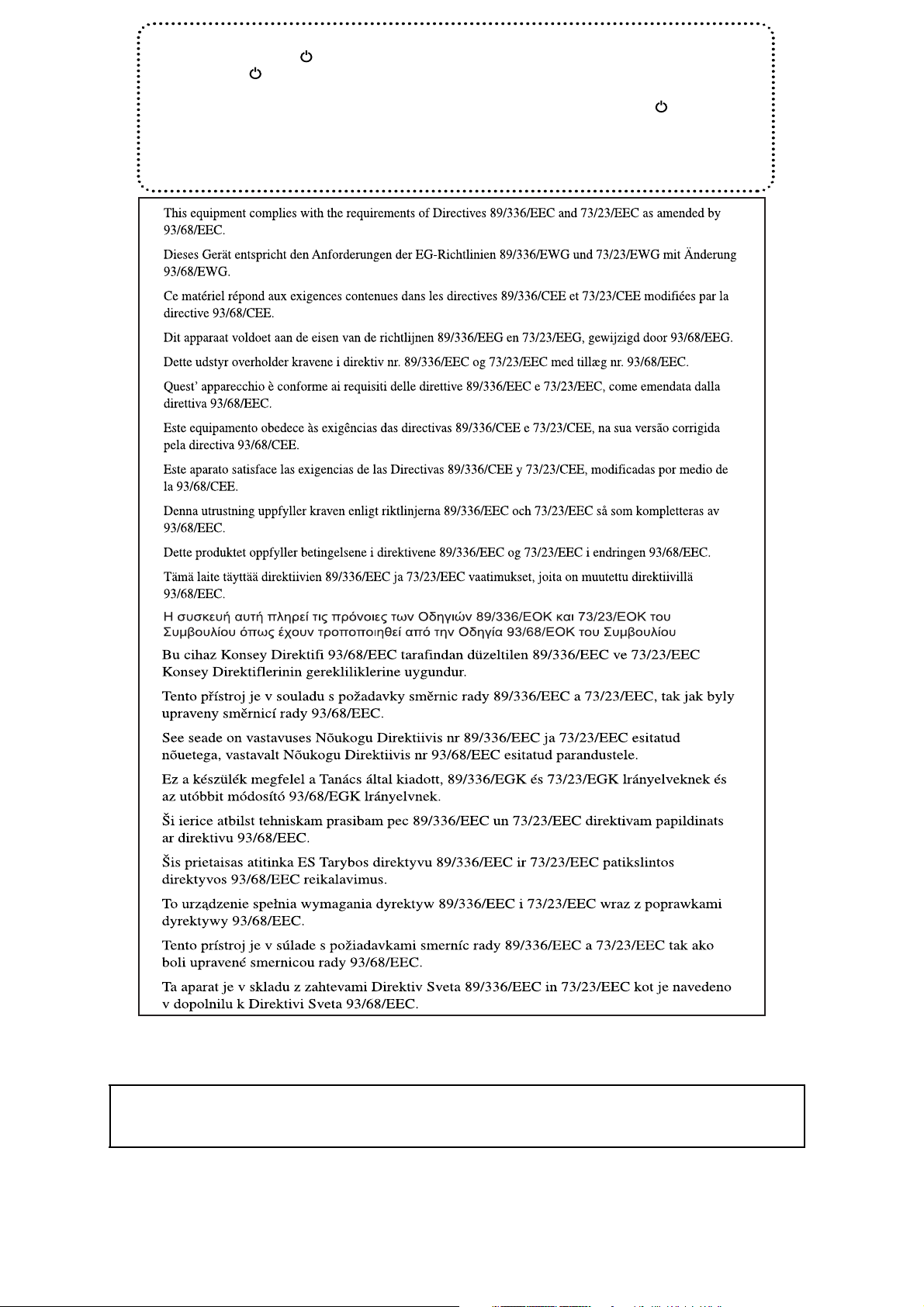
En algunas áreas, las posiciones del conmutador "POWER" se señalan en la
copiadora con "I" e " " en lugar de "ON" y "OFF".
El símbolo " " indica que la copiadora no se encuentra totalmente desconectada,
sino en una situación de espera en esta posición del conmutador "POWER".
Si su copiadora posee esta rotulación, le rogamos que lea "I" por "ON" y " " por "OFF".
¡Advertencia!
Para conseguir una desconexión eléctrica completa, extraiga la toma de
corriente principal.
El enchufe estará instalado cerca del equipamiento y dispondrá de fácil acceso.
La etiqueta con el logotipo del marcado CE se encuentra adherido al equipamiento cuando las
directivas descritas en las oraciones anteriores sean aplicables al producto. (Esta oración no procede
en los países en los que no son necesarias las directivas enumeradas anteriormente.)
Advertencia:
Este producto es de Clase A. En un entorno doméstico, este producto podría provocar interferencias de
radiofrecuencia, en cuyo caso, el usuario podría verse obligado a tomar las medidas adecuadas.
Garantía
Aunque se ha hecho el esfuerzo de asegurar que este documento sea lo más preciso y útil posible, SHARP Corporation no ofrece garantía alguna con
respecto a su contenido. Toda la información que contiene está sujeta a cambios sin previo aviso. SHARP no se responsabiliza de ninguna pérdida o daño,
directos o indirectos, que resultaran o se relacionaran con el uso de este manual de instrucciones.
© Copyright SHARP Corporation 2004. Reservados todos los derechos. Se prohíbe reproducir, adaptar o traducir este documento sin autorización por
escrito, salvo de acuerdo a las leyes de propiedad intelectual.
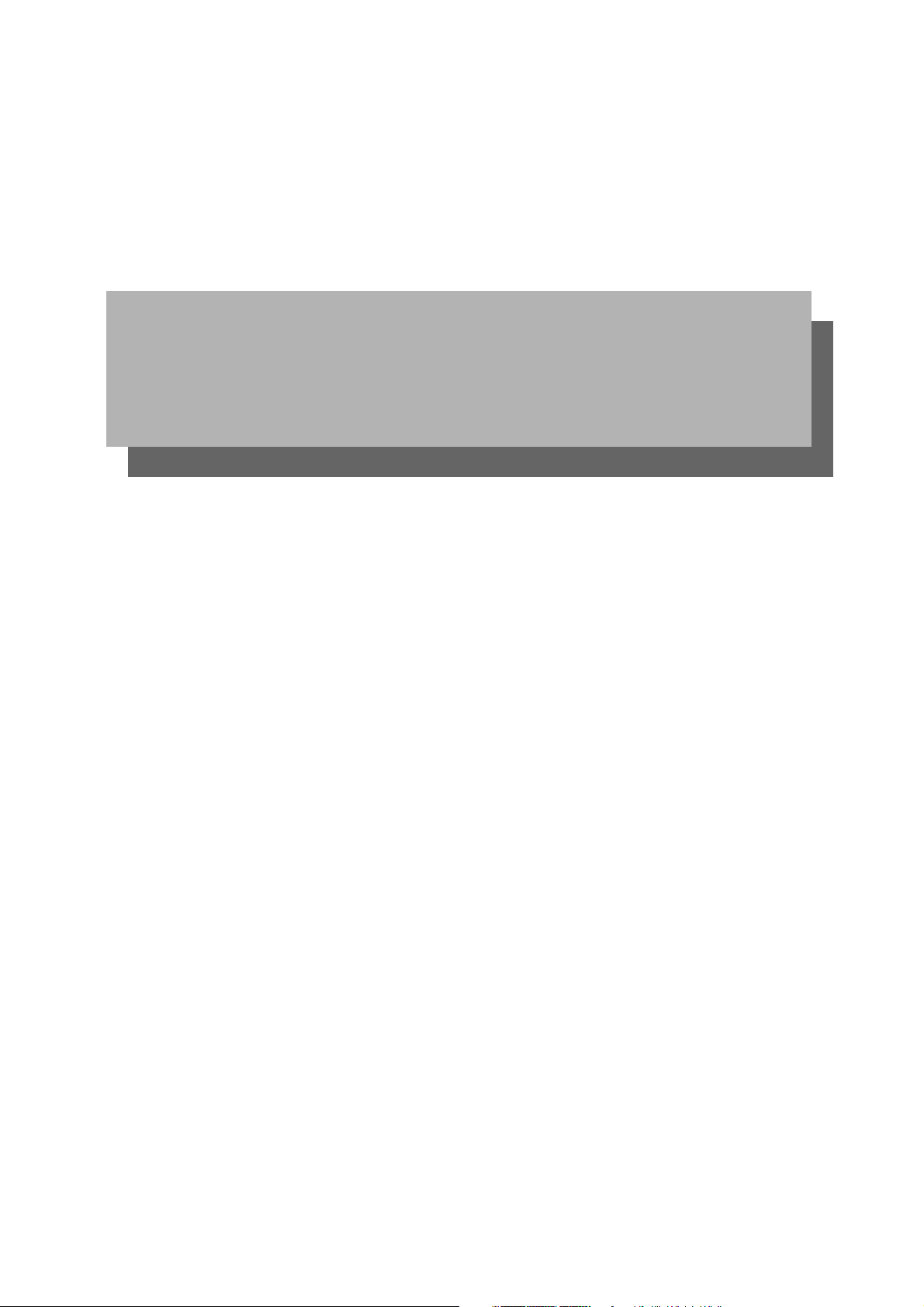
Parte 1: Información general
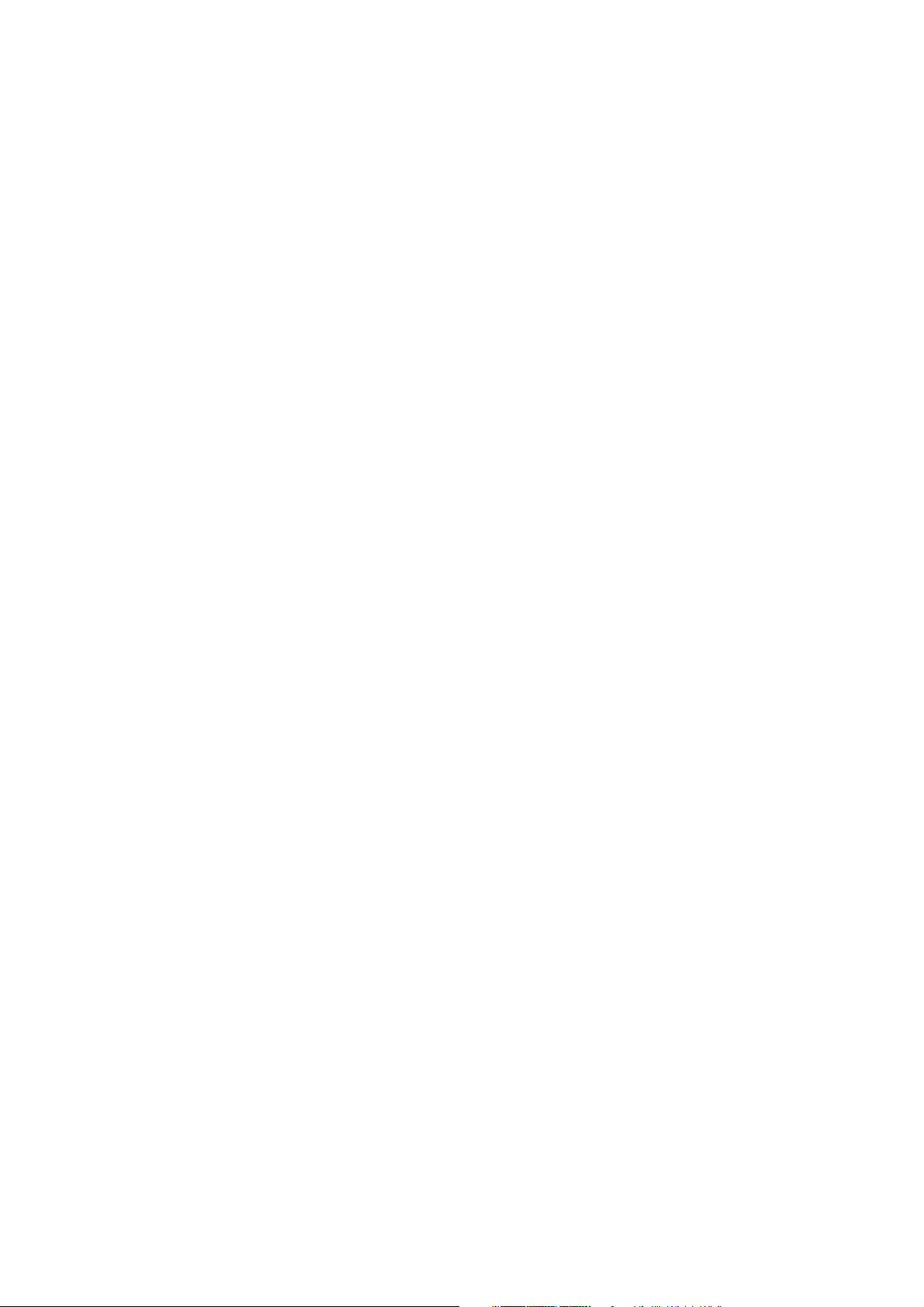
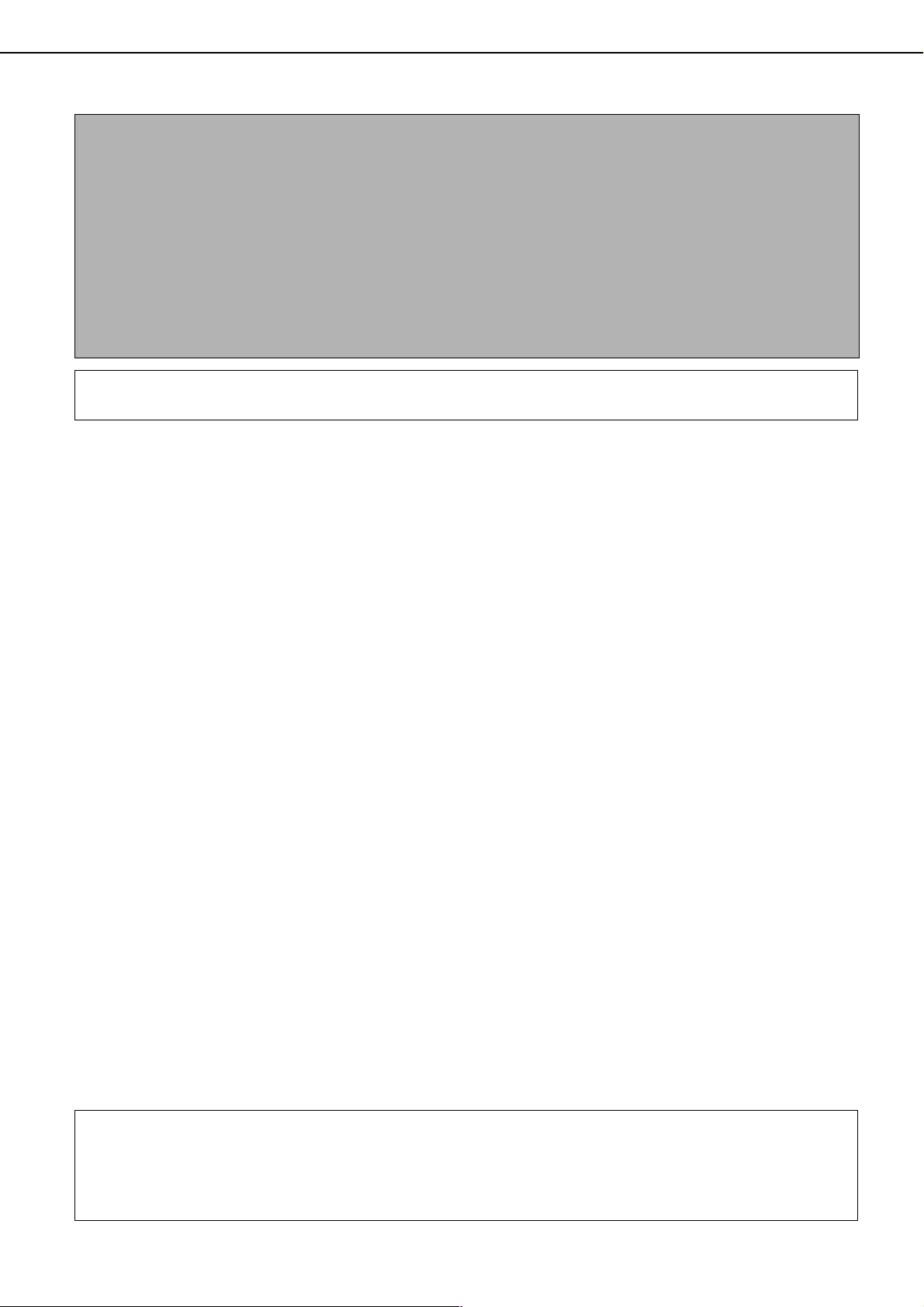
NOTAS
● Se ha cuidado de forma considerable la preparación de este manual. Si tiene Ud. algún comentario o
preocupación relativa al manual, le rogamos que se ponga en contacto con el Departamento de Asistencia
Técnica de SHARP más próximo.
● Este producto ha sido sometido es estrictos procedimientos de control e inspección de la calidad. En el
improbable caso de que se descubra un defecto o cualquier otro problema, le rogamos que se ponga en
contacto con su representante o con el Departamento de Asistencia Técnica de SHARP más próximo.
● Dejando aparte los casos provistos por la Ley, SHARP no se hace responsable de las averías ocurridas durante
la utilización del producto o de sus opciones, ni de las averías provocadas por un manejo incorrecto del producto
y sus opciones ni de otras averías, así como tampoco se responsabiliza de ningún daño que pudiese suceder
por la utilización del producto.
Las pantallas de visualización, mensajes y nombres clave que aparecen en el manual pueden variar respecto a
los que aparecen en la máquina debido a las mejoras y modificaciones del producto.
MANUALES DE INSTRUCCIONES
Para la máquina, se proporcionan los siguientes manuales de instrucciones: Le rogamos que lea los manuales
adecuados necesarios para las prestaciones sobre las que desea aprender.
● Manual de Instrucciones (información general y funcionamiento de la copidora) (este manual):
La primera mitad de este manual proporciona información general relativa a la máquina, incluyendo información
sobre seguridad, carga de papel, eliminación de atascos y mantenimiento regular.
En la segunda mitad del manual, se describe la utilización de las funciones de copiadora.
● Manual del operador principal:
Explica, principalmente, los programas de operador principal para la gestión de la máquina y de las funciones
relacionadas con la copiadora. Los programas de operador principal para las funciones de impresora, fax y
escáner de red se explican en manuales independientes.
Los programas de operador principal son utilizados por los operadores principales para configurar los ajustes de
las funciones con el fin de que éstas se adecuen a las necesidades del cliente.
● Manual de instrucciones (para fax):
En este manual se describen los procedimientos de utilización de la máquina como fax. Para utilizar la función
de fax, debe instalarse el kit de expansión de fax.
● Manual de instalación (para la impresora):
Describe cómo conectar la máquina a su ordenador, instalar el controlador de la impresora para Windows y
configurar los ajustes del controlador de la impresora.
● Manual de instrucciones (para la impresora)*:
En este manual se describen los procedimientos de utilización de la máquina como impresora.
● Manual de instrucciones (para escáner de red)*:
En este manual se describen los procedimientos de utilización de la máquina como escáner de red cuando se
encuentra conectada a un ordenador. Para utilizar la función de escáner de red, debe instalarse el kit de
expansión para escáner de red y una memoria opcional de 256 MB.
* El Manual de Instrucciones (para impresora) y el Manual de Instrucciones (para escáner de red) se suministran
con formato de archivo PDF en el CD-ROM que se adjunta.
Estos manuales no se suministran en forma impresa.
Es posible que algunas opciones no estén disponibles en algunos países y regiones. En este manual se asume
que se han instalado el kit de expansión de facsimil y el kit de expansión para escáner de red opcionales. Sin
embargo, las operaciones básicas de la máquina son las mismas, con independencia de los dispositivos
periféricos que se encuentran instalados. Para saber qué dispositivos periféricos se pueden instalar, consulte
"Denominación de los componentes y funciones de los dispositivos periféricos" (1-6).
0-1
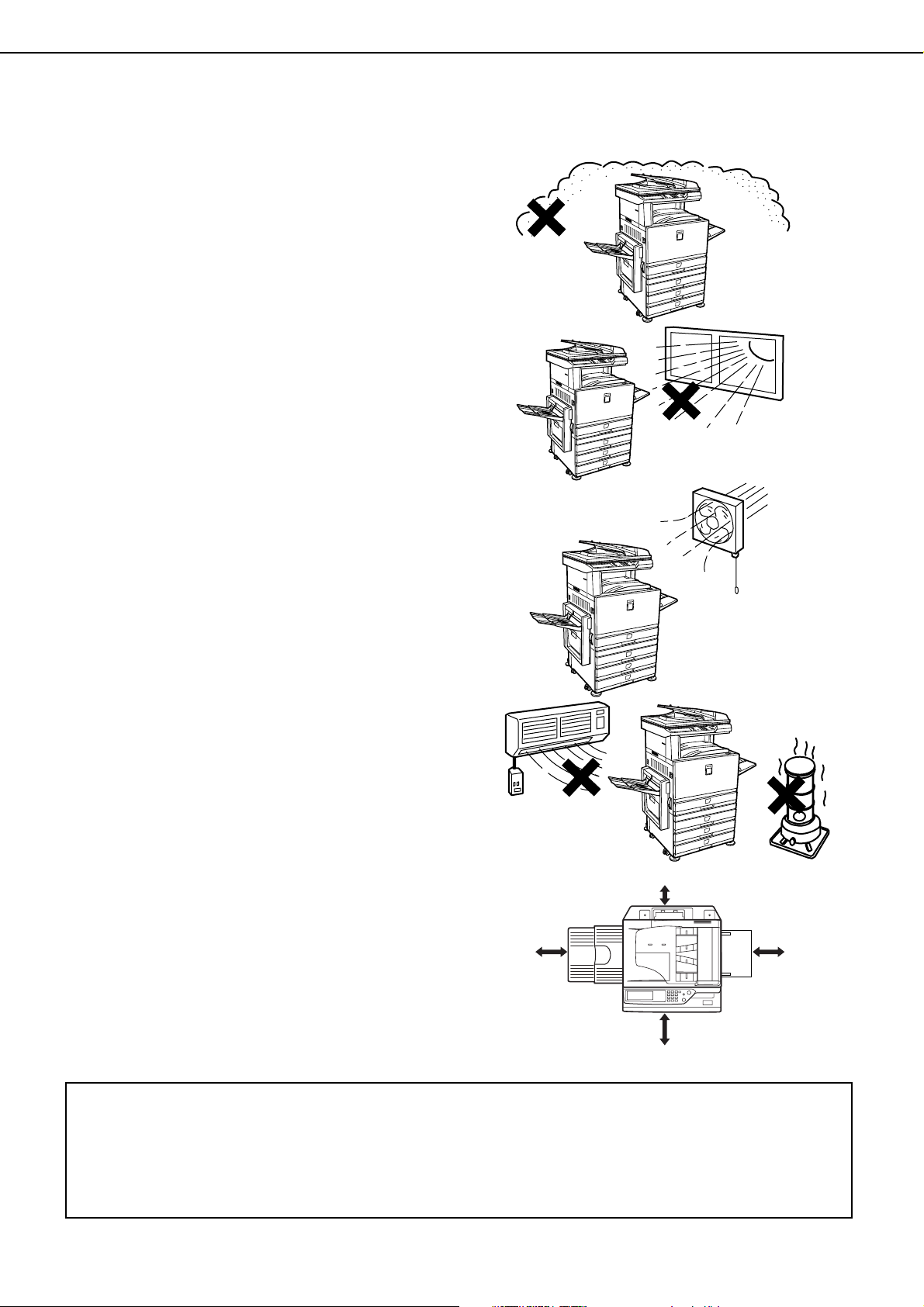
REQUISITOS DE INSTALACIÓN
Una instalación inadecuada podría provocar daños en este producto. Le rogamos que tenga en cuenta los siguientes
puntos durante la instalación inicial y siempre que la máquina sea trasladada.
1. La máquina debe instalarse cerca de una toma de
corriente accesible para una conexión fácil.
2. Compruebe que ha conectado el cable de
alimentación a una toma de corriente que tenga el
voltaje especificado y reúna los requisitos
necesarios. También tiene que comprobar que la
toma de corriente tiene una toma de tierra.
● Para obtener información sobre los requisitos de
alimentación, consulte la placa de datos
presente en la unidad principal.
3. No instale la unidad en zonas:
● mojadas, húmedas o muy polvorientas
● expuestas a la luz directa del sol
● con ventilación pobre
● sujetas a cambios extremos de temperatura o
humedad, como, por ejemplo, cerca de sistemas
de aire acondicionado o estufas.
4. Asegúrese de que queda suficiente espacio
alrededor de la máquina para su mantenimiento y
para una ventilación adecuada.
80cm
(31-1/2")
30cm
(11-13/16")
60cm
(23-5/8")
60cm
(23-5/8")
Durante el funcionamiento, se produce una pequeña cantidad de ozono en el interior de la copiadora.
NOTA:
El límite recomendado actualmente para exposición de larga duración al ozono es de 0,1 ppm (0,2 mg/m
calculado como una concentración promedio medida en 8 h.
Sin embargo, puesto que la pequeña cantidad emitida puede tener un olor molesto, se aconseja situar la unidad
en una zona ventilada.
0-2
3
)
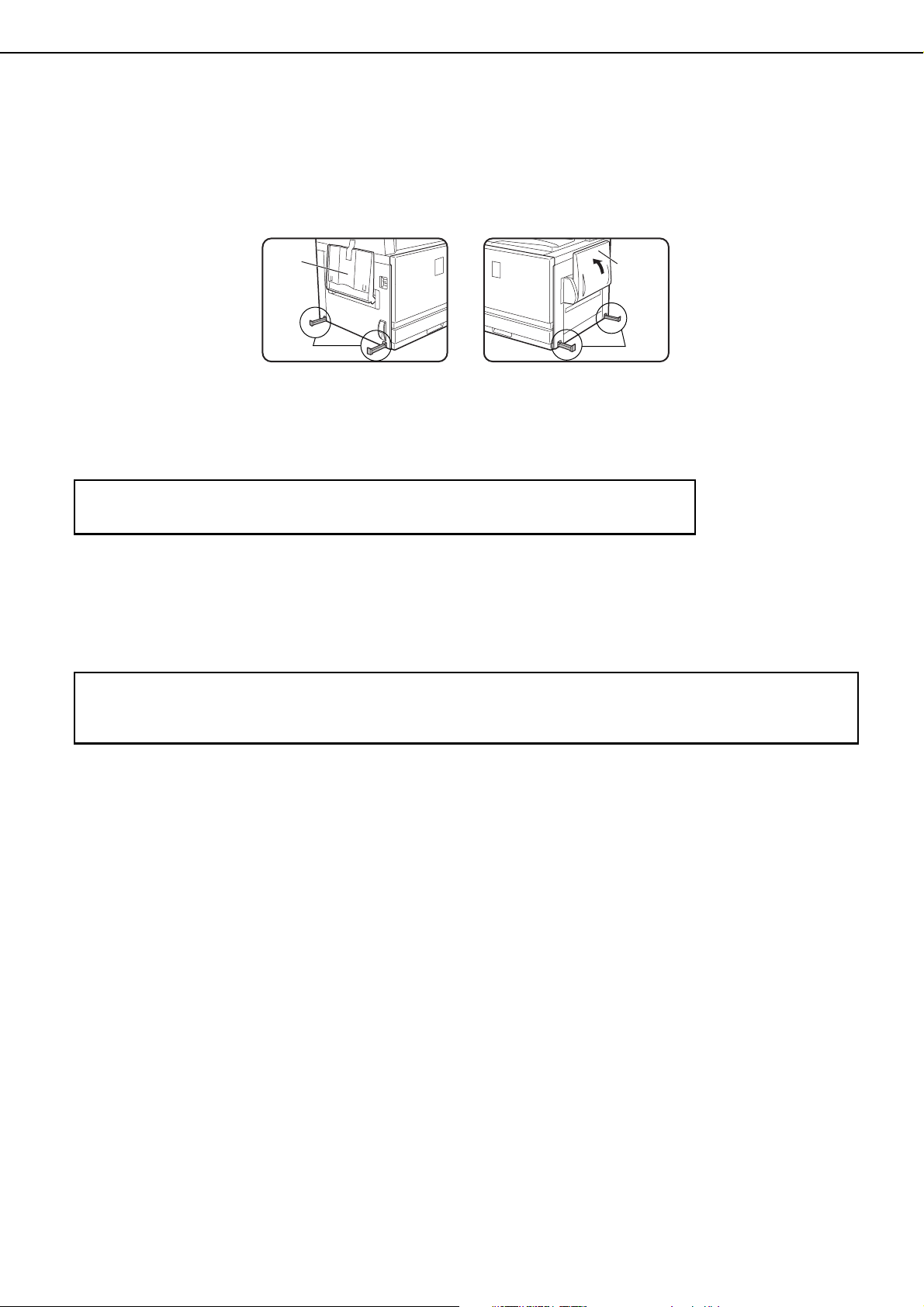
REQUISITOS DE INSTALACIÓN
Desplazamiento de la unidad
Extraiga las cuatro asas como se muestra a continuación, agárrelas firmemente y mantenga la máquina en posición
horizontal durante su desplazamiento.
Lado izquierdo Lado derecho
Bandeja
de salida
Asas
Antes de elevar la máquina, pliegue
hacia arriba la bandeja de salida y
péguela a la máquina con cinta
adhesiva de forma segura.
Advertencia
Se necesitan dos personas para levantar y transportar esta máquina.
Si se ha colocado la máquina sobre una mesa/cajón de papel:
La mesa/cajón de papel posee ruedas para su desplazamiento. Desbloquee las ruedas y los ajustadores de la mesa
/ cajón de papel y desplace suavemente la máquina procurando estabilizarla para evitar que caiga.
Para bloquear y desbloquear las ruedas y los ajustadores, consulte la página 0-4.
Si no se va a utilizar la máquina durante un tiempo prolongado
Si no se va a utilizar la máquina durante un mes o más, siga el procedimiento que se describe en las páginas
2-6 y 2-7 para liberar la presión sobre el rodillo de fusión.
Antes de elevar la máquina, pliegue
hacia arriba la bandeja bypass y
péguela a la máquina con cinta
adhesiva de forma segura.
Bandeja
bypass
Asas
0-3
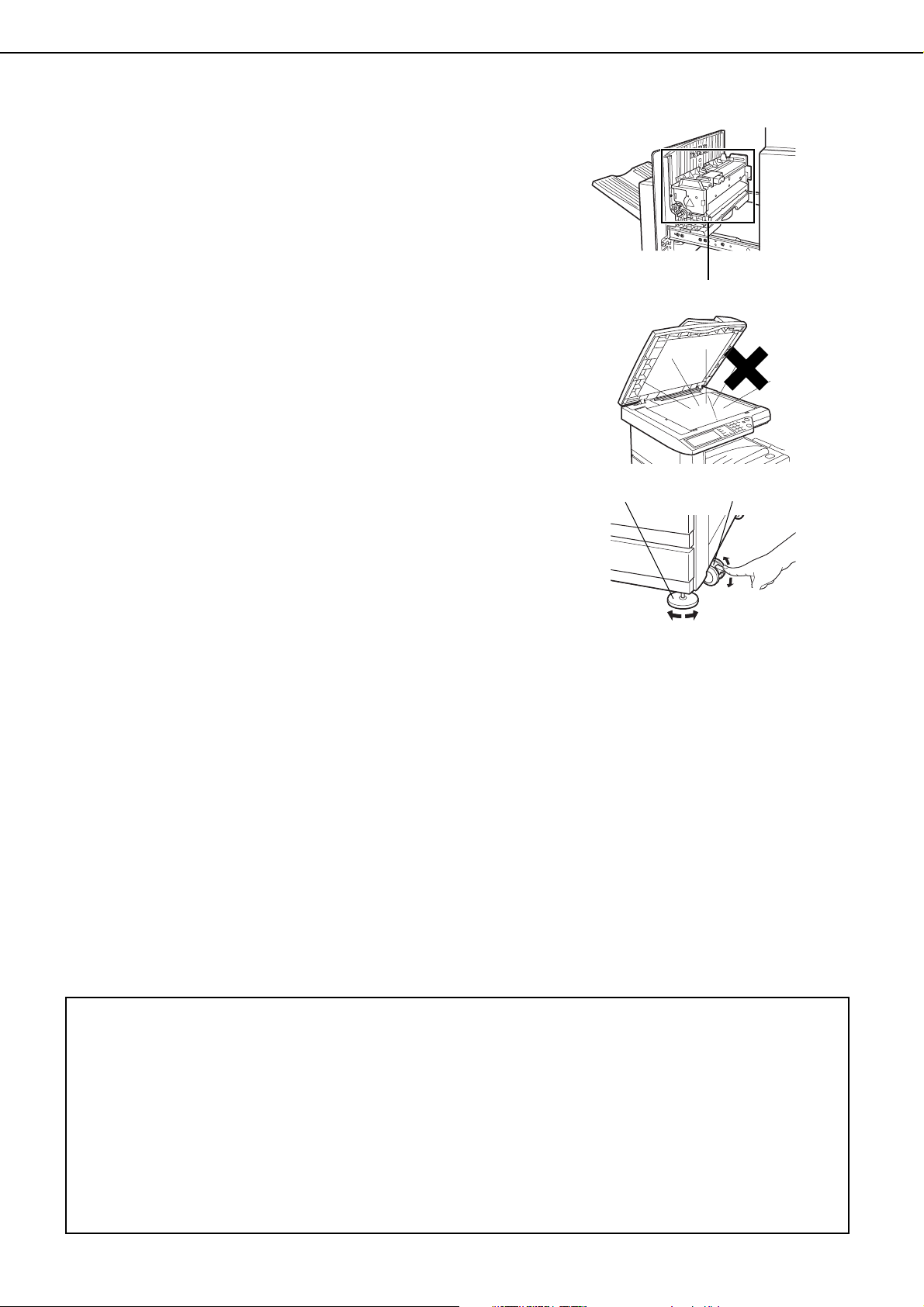
ADVERTENCIAS
1.
No toque el tambor de foto-conducción. Los rayazos o
manchas en el tambor provocarán impresiones sucias.
2. La unidad de fusión está muy caliente. Tenga
cuidado en esta zona.
3. No mire directamente hacia la fuente de luz. Podría
sufrir daños en los ojos.
4. Se suministran cuatro ajustadores en todas las
unidades de mesa/cajón de papel opcionales. Hay
que hacer descender dichos ajustadores hasta que
entren en contacto con el suelo.
Antes de desplazar la máquina con la mesa/cajón
de papel opcional, asegúrese de elevar los
ajustadores. Además, desbloquee las dos ruedas
situadas en la parte delantera de la mesa/cajón de
papel opcional. Después de desplazar la máquina,
haga descender los cuatro ajustadores hasta que
alcancen el suelo y bloquee las dos ruedas.
Ajustador
Unidad de fusión
Rueda
5. No realice modificaciones en esta máquina. Dicha
acción podría provocar lesiones a las personas o
daños en la máquina.
6. Puesto que la máquina es pesada, se recomienda
sea desplazada por más de una persona para evitar
lesiones.
7. Para conectar esta máquina a un ordenador,
asegúrese primero de que tanto el ordenador como
la máquina se encuentran desactivados.
8. No imprima nada cuya reproducción esté prohibida
por las leyes. La impresión de los elementos
siguientes está prohibida, normalmente, por las
leyes nacionales. Las leyes locales podrían prohibir
la impresión de otros elementos.
●
Dinero ● Sellos ● Bonos ● Acciones
●
Letras bancarias ● Cheques ● Pasaportes
●
Permisos de conducción
Bloquear
Liberar
Bloquear
Liberar
"ELIMINACIÓN DE LA BATERÍA"
ESTE PRODUCTO CONTIENE UNA BATERÍA DE LITIO PRIMARIA PARA RESPALDO DE LA MEMORIA, LA
CUAL DEBE ELIMINARSE ADECUADAMENTE. LE ROGAMOS SE PONGA EN CONTACTO CON SU
CONCESIONARIO LOCAL DE SHARP O CON UN REPRESENTANTE DE SERVICIO TÉCNICO AUTORIZADO
PARA RECIBIR ASISTENCIA EN LA ELIMINACIÓN DE ESTA BATERÍA.
En este producto se utiliza soldadura de plomo-estaño y una lámpara fluorescente que contiene una pequeña
cantidad de mercurio.
Es posible que la eliminación de estos materiales esté regulada atendiendo a consideraciones medioambientales.
Para obtener información sobre la eliminación y reciclado, le rogamos se ponga en contacto con las autoridades
locales o la Alianza de Industrias Electrónicas: www.eia.org
0-4
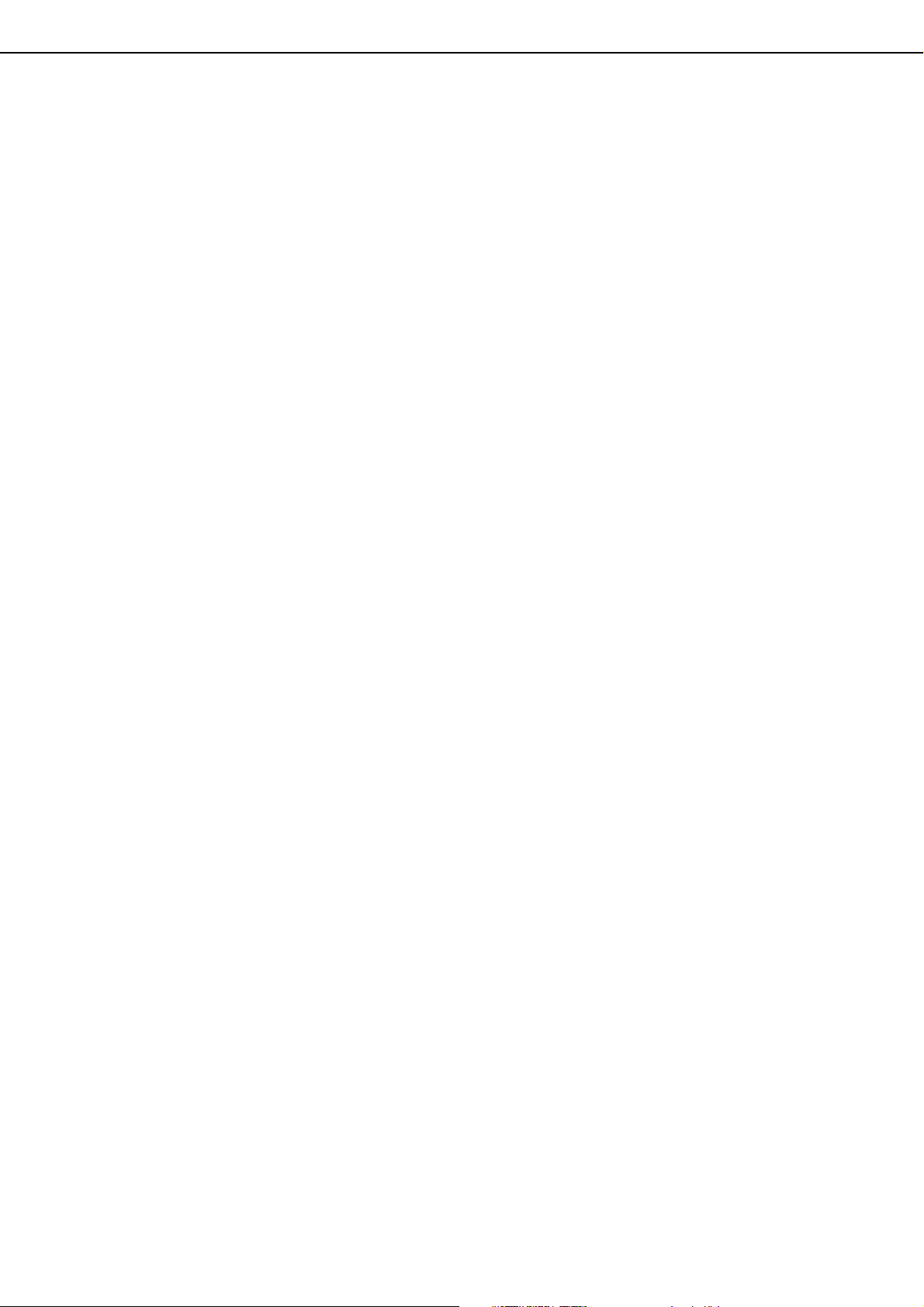
CONTENIDO
MANUALES DE INSTRUCCIONES ................................0-1
REQUISITOS DE INSTALACIÓN....................................0-2
● Desplazamiento de la unidad ....................................0-3
ADVERTENCIAS.............................................................0-4
CAPÍTULO 1
ANTES DE UTILIZAR EL PRODUCTO
INTRODUCCIÓN ............................................................1-2
CARACTERISTÍCAS PRINCIPALES ..............................1-2
NOMBRES Y FUNCIONES DE LOS COMPONENTES.1-4
● Exterior ......................................................................1-4
● Interior .......................................................................1-5
● Denominación de los componentes y funciones de los
dispositivos periféricos ..............................................1-6
● Panel de funcionamiento...........................................1-8
● Panel táctil.................................................................1-9
MODO DE AUDITORÍA.................................................1-11
● Utilización de la máquina cuando el modo de auditoría
se encuentra habilitado ...........................................1-11
CAPÍTULO 2
GESTIÓN DE LA MÁQUINA
CAPÍTULO 3
DISPOSITIVOS PERIFÉRICOS
FINALIZADOR DE GRAPADO MODO LIBRO ............... 3-2
● Denominación de los componentes y funciones....... 3-2
● Especificaciones ....................................................... 3-2
● Funciones del finalizador de grapado modo libro ..... 3-4
● Utilización del finalizador de grapado modo libro ..... 3-6
● Sustitución del cartucho de grapas y eliminación de
atascos de grapas..................................................... 3-7
● Atasco en el finalizador de grapado modo libro...... 3-10
● Resolución de problemas del finalizador de grapado
modo libro ............................................................... 3-12
● Manual de referencia rápida de la posición de grapado
para la salida dúplex............................................... 3-13
● Relación entre imagen impresa y encuadernador .. 3-14
BANDEJA DE ALTA CAPACIDAD................................. 3-15
● Denominación del componente .............................. 3-15
● Especificaciones ..................................................... 3-15
● Carga de papel en la bandeja de alta capacidad.... 3-16
● Atasco en la bandeja de alta capacidad ................. 3-17
CARGA DEL PAPEL .......................................................2-2
● Carga del papel en la bandeja 1................................2-2
● Modificación del tamaño del papel en la bandeja 1...2-2
● Carga del papel en la bandeja bypass......................2-4
● Carga de papel en la mesa / cajón de papel de 500
hojas/mesa/3 cajones de papel de 500 hojas ...........2-7
● Especificaciones (mesa / cajón de papel de 500 hojas/
mesa/3 cajones de papel de 500 hojas)....................2-7
● Carga de papel en el módulo dúplex/2 cajones de papel
de 500 hojas..............................................................2-8
● Especificaciones (módulo dúplex/2 cajones de papel de
500 hojas)..................................................................2-8
● Especificaciones de las bandejas de papel...............2-9
● Ajuste del tipo de papel (con la excepción de la bandeja
bypass)....................................................................2-11
● Ajuste del tamaño de papel cuando se carga un tamaño
especial ...................................................................2-11
●
Ajuste del tipo y tamaño de papel en la bandeja bypass
AJUSTES PERSONALIZADOS....................................2-13
● Procedimiento operativo común a todos los ajustes
personalizados ........................................................2-13
● Acerca de los ajustes ..............................................2-14
SUSTITUCIÓN DE LOS CARTUCHOS DE TÓNER ....2-15
ALMACENAMIENTO DE CONSUMIBLES....................2-17
ELIMINACIÓN DE ATASCOS........................................2-18
● Consejos para la eliminación de atascos ................2-18
● Atasco en la zona de alimentación de papel ...........2-19
● Atasco en la zona de transporte, zona de fusión y zona
de salida ..................................................................2-20
●
Atasco en la mesa/cajon de papel de 500 hojas
●
Atasco en la mesa/3 cajones de papel de 500 hojas
●
Atasco en la unidad dúplex bypass/unidad inversora y en el
módulo dúplex/2 cajones de papel de 500 hojas
LOCALIZACIÓN DE AVERÍAS......................................2-24
.2-12
.........2-21
..2-21
............2-22
0-5
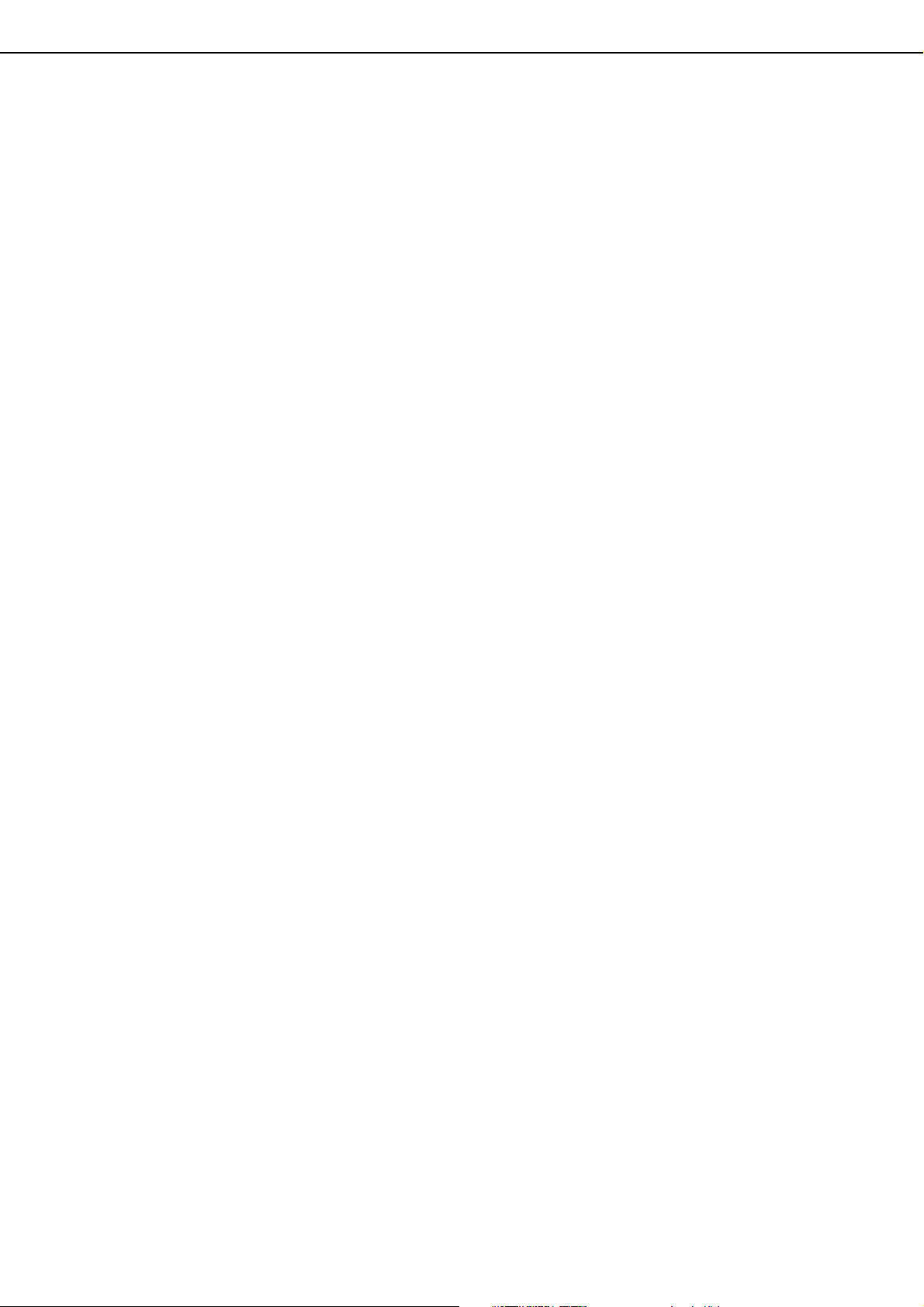
CONTENIDO
CAPÍTULO 4
ANTES DE LA REALIZACIÓN DE LAS COPIAS
DENOMINACIÓN DE LOS COMPONENTES Y FUNCIONES
(Alimentador inversor automático de documentos)
● Exterior ..................................................................... 4-2
● Panel de funcionamiento .......................................... 4-3
● Panel táctil (pantalla principal del modo de copiado) 4-4
ALIMENTADOR INVERSOR AUTOMÁTICO DE DOCUMENTOS
● Originales aceptables ............................................... 4-5
COLOCACIÓN DE LOS ORIGINALES.......................... 4-6
SELECCIÓN DEL TAMAÑO DE ORIGINAL........................ 4-8
MEMORIZACIÓN, BORRADO Y UTILIZACIÓN DE
TAMAÑOS DE ORIGINAL.............................................. 4-9
.................... 4-2
4-5
CAPÍTULO 5
PROCEDIMIENTO BÁSICO PARA LA
REALIZACIÓN DE COPIAS
COPIADO NORMAL....................................................... 5-2
● Copiado desde el alimentador inversor automático de
documentos .............................................................. 5-2
● Copiado automático a dos caras desde el alimentador
inversor automático de documentos......................... 5-6
● Copiado desde el cristal para documentos............... 5-7
● Copiado automático a dos caras desde el cristal para
documentos .............................................................. 5-9
AJUSTES DE LA EXPOSICIÓN................................... 5-10
REDUCCIÓN/AMPLIACIÓN/ZOOM............................. 5-12
● Selección automática (imagen automática)............ 5-12
● Selección manual ................................................... 5-13
● ZOOM XY ............................................................... 5-15
PAPELES ESPECIALES .............................................. 5-17
CAPÍTULO 6
MENÚ EDICIÓN IMAGEN............................................ 6-16
● Un solo color ...........................................................6-17
● Imagen en espejo.................................................... 6-17
● Repetir fotografía..................................................... 6-18
● Multicopia ................................................................ 6-19
● Completo A3 (11"x17")............................................6-21
● Amplíar múltiples pág.............................................. 6-22
● Copia de folleto .......................................................6-24
MEMORIA DE PROGRAMAS DE TRABAJOS ............ 6-25
● Almacenamiento de un programa de trabajos ........ 6-25
● Rellamada a un programa de trabajos.................... 6-26
● Borrado de un programa de trabajos almacenado..6-26
INTERRUPCIÓN DE UNA EJECUCIÓN DE COPIADO6-27
CAPÍTULO 7
MANTENIMIENTO DE LA MÁQUINA
(PARA EL COPIADO)
ELIMINACIÓN DE UN ATASCO DE ORIGINALES ........7-2
● Eliminación de un original atascado del alimentador
inversor automático de documentos ......................... 7-2
MANTENIMIENTO POR PARTE DEL USUARIO (Para el
copiado) .......................................................................... 7-3
LIMPIEZA DE LA ZONA DE ESCANEADO DE
ORIGINALES..................................................................7-3
LOCALIZACIÓN DE AVERÍAS .......................................7-4
CAPÍTULO 8
ESPECIFICACIONES
ESPECIFICACIONES..................................................... 8-2
● Copiadora y Unidad principal ....................................8-2
● Alimentador inversor automático de documentos .....8-4
● Dúplex bypass/unidad inversora (opcional)............... 8-4
ÍNDICE............................................................................ 8-5
FUNCIONES DE COPIADO CONVENIENTES
MODOS ESPECIALES .................................................. 6-2
● Procedimiento de funcionamiento normal para la
utilización de funciones especiales........................... 6-3
● Desplazamiento del margen ..................................... 6-4
● Borrar........................................................................ 6-5
● Copia a doble pág..................................................... 6-6
● Centrado ................................................................... 6-7
● Película para transparencias con hojas insertadas .. 6-8
● Tapas ........................................................................ 6-9
● Porso B/N................................................................ 6-10
MENÚ DE AJUSTES DE COLOR................................ 6-11
● Ajuste de RVA......................................................... 6-12
● Nitidez..................................................................... 6-13
● Supresión fondo...................................................... 6-13
● Balance de color ..................................................... 6-14
● Brillo........................................................................ 6-15
● Intensidad ............................................................... 6-15
0-6
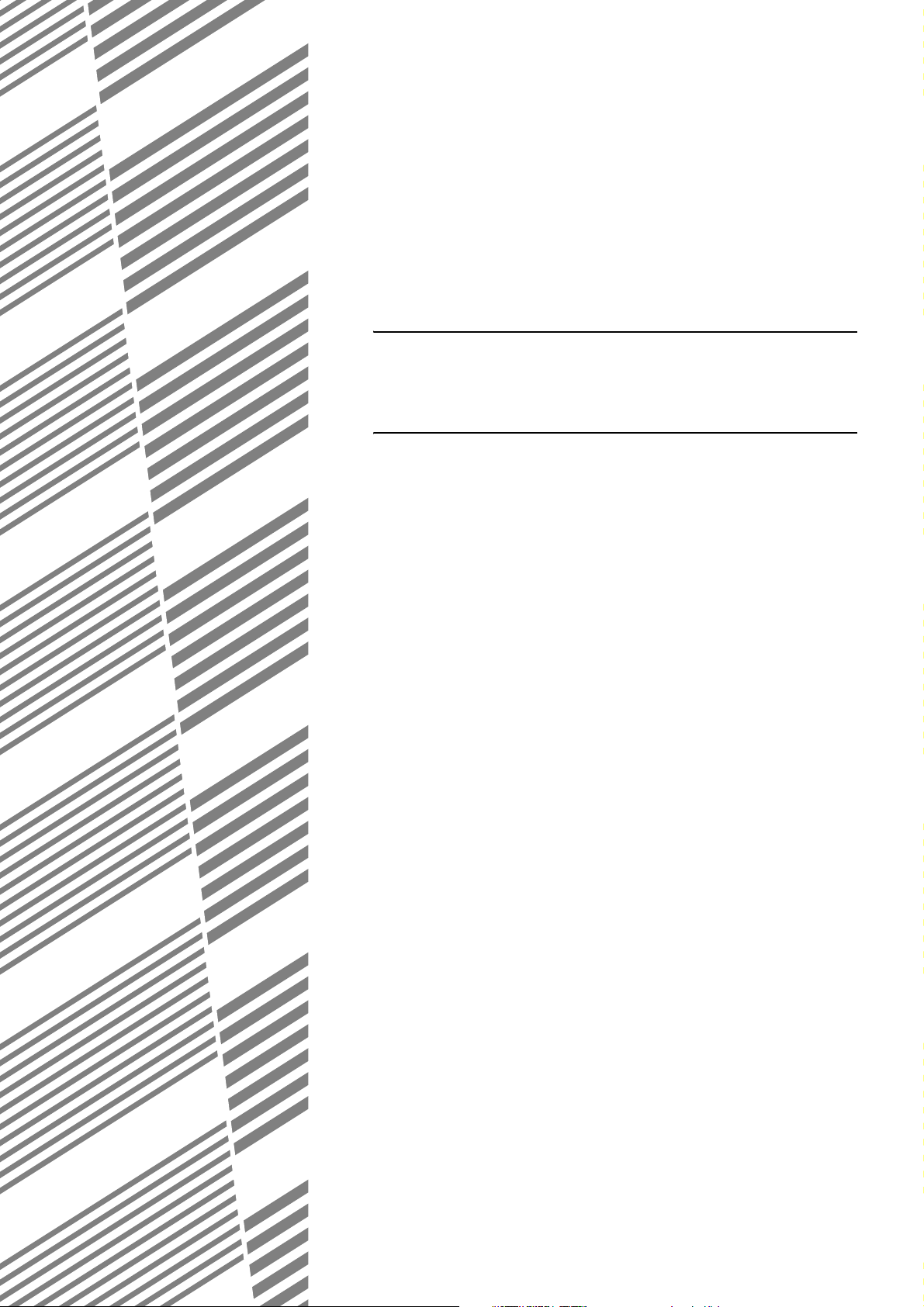
CAPÍTULO 1
ANTES DE UTILIZAR
EL PRODUCTO
En este capítulo se describe la información básica que se debe leer
antes de utilizar el producto.
Página
INTRODUCCIÓN ................................................................................................................. 1-2
CARACTERISTÍCAS PRINCIPALES...................................................................................1-2
NOMBRES Y FUNCIONES DE LOS COMPONENTES...................................................... 1-4
●
Exterior .......................................................................................................................1-4
●
Interior ........................................................................................................................1-5
●
Denominación de los componentes y funciones de los dispositivos periféricos ........1-6
●
Panel de funcionamiento ............................................................................................1-8
●
Panel táctil .................................................................................................................. 1-9
MODO DE AUDITORÍA ..................................................................................................... 1-11
●
Utilización de la máquina cuando el modo de auditoría se encuentra habilitado.....1-11
1-1
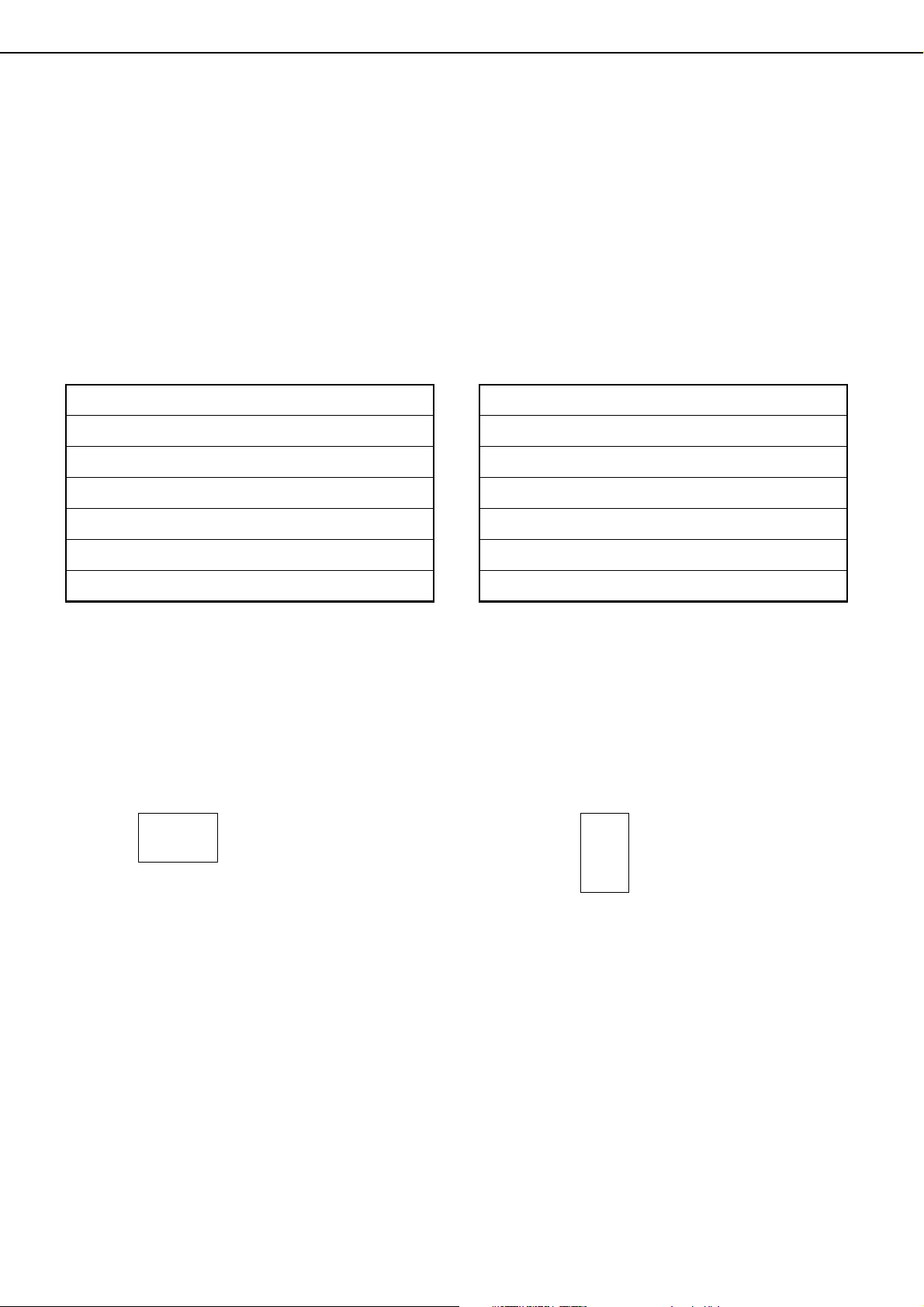
INTRODUCCIÓN
Para obtener el máximo rendimiento de la utilización de este producto, se recomienda al usuario leer este manual
para familiarizarse con todas las características y funciones del producto básico y con la información sobre las
precauciones a tomar que se contiene en dicho manual.
Este producto es una Copiadora/impresora digital color alta velocidad que se puede ampliar mediante la instalación
de dispositivos periféricos opcionales para que sea multifuncional. El producto se puede ampliar para que incluya
funciones de copiadora, escaneado en red o impresión en red. En este manual se describe el uso básico del
producto como copiadora y no contiene información acerca de ninguno de los dispositivos periféricos opcionales.
Con cada uno de los dispositivos periféricos se incluyen los manuales de instrucciones correspondientes. Para su
funcionamiento, consulte dichos manuales.
Tamaño de los originales y del papel
Esta máquina permite el uso de tamaños estándar, tanto del sistema en pulgadas como del sistema AB.
Dichos tamaños se muestran en las tablas siguientes:
Tamaños en el sistema AB
A3
B4
A4
B5
A5
Tamaños en el sistema en pulgadas
11" x 17" (LEDGER)
8-1/2" x 14" (LEGAL)
8-1/2" x 13" (FOOLSCAP)
8-1/2" x 11" (LETTER)
7-1/4" x 10-1/2" (EXECUTIVE)
5-1/2" x 8-1/2" (INVOICE)
Significado de la "R" en las indicaciones de los tamaños de los originales y del papel
Algunos tamaños de originales y de papel se pueden colocar en orientación vertical y en orientación horizontal. Para
diferenciar ambas orientaciones, la orientación horizontal se indicará con una "R". Es decir, se indicará como A4R,
B5R, 8-1/2" x 11"R, 5-1/2" x 8-1/2"R, etc. Los tamaños que sólo se pueden colocar en orientación horizontal (A3,
B4, 11" x 17", 8-1/2" x 14", 8-1/2" x 13") no contienen la "R" en la indicación del tamaño.
Indicación del tamaño con "R"
Orientación horizontal
Indicación del tamaño sin "R"
Orientación vertical
CARACTERISTÍCAS PRINCIPALES
Copias en color con colores vivos basados en tecnología digital
1
Fotos, texto en color y otros originales se escanean por medio de sensores CCD a todo color, y la información
de imagen adquirida sale a todo color y en tonos vivos, con una resolución de 600 ppp, utilizando tecnología
digital de procesado de imagen.
La máquina también puede utilizarse como impresora de red en color y se puede agregar posteriormente una
función de escáner de red opcional.
Una variedad de unidades opcionales para mejorar la productividad
2
Existe a su disposición una gama de equipamiento opcional para mejorar la productividad, como unidades
dúplex para realizar trabajos por ambas caras, unidades adicionales de alimentación de papel para aumentar
la variedad de tamaños de papel disponibles y la capacidad de papel y unidades de salida de papel capaces
de grapar y encuadernar.
1-2
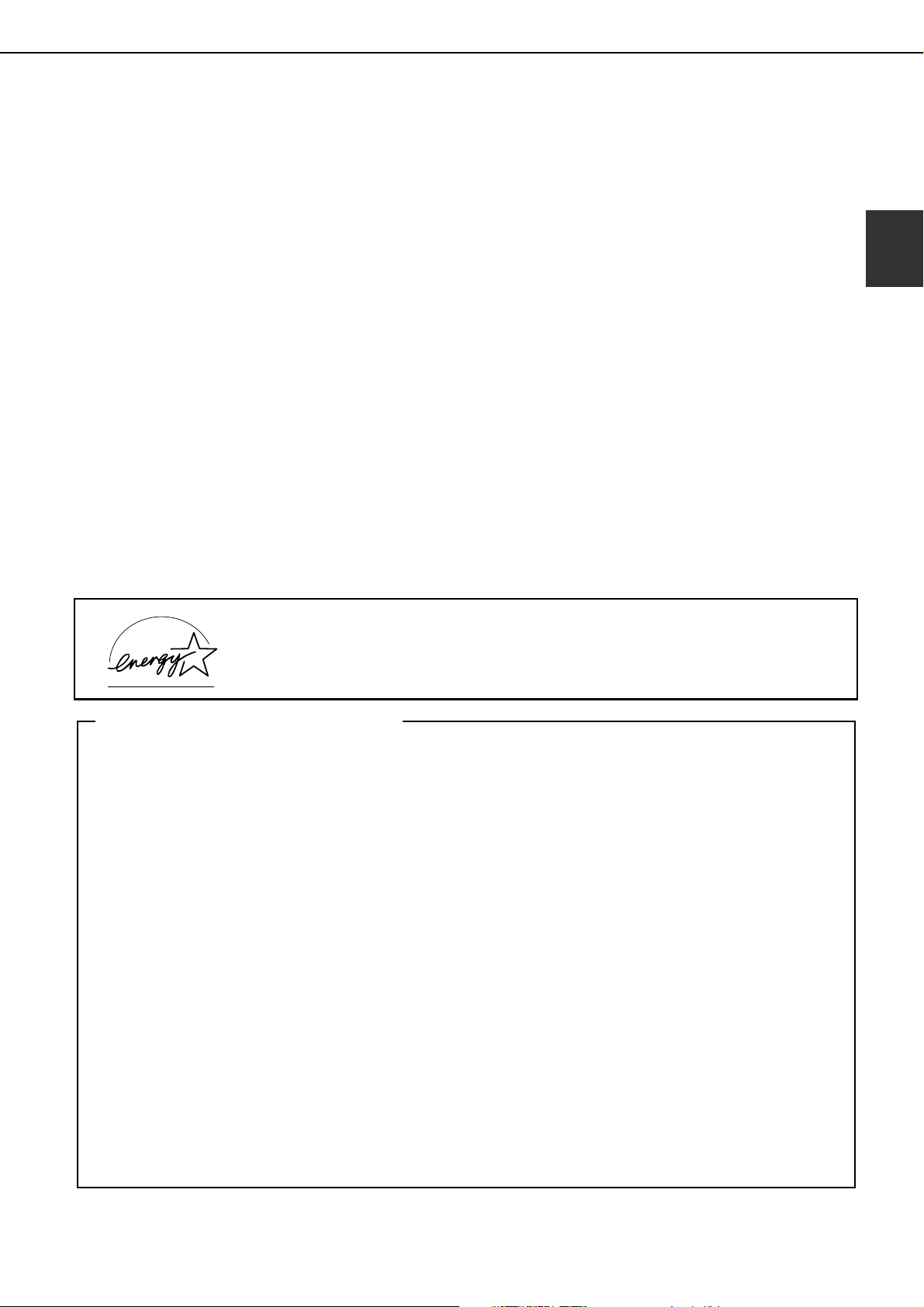
CARACTERISTÍCAS PRINCIPALES
Prestaciones avanzadas de procesado de imagen basadas en tecnología digital
3
Los datos de las imágenes escaneadas se convierten en datos digitales, habilitando las siguientes prestaciones
de procesado avanzado de imagen:
● Repetir fotografía:
Pueden realizarse hasta 24 copias a tamaño completo de una imagen fotográfica en un única hoja de papel. (página 6-18)
● Multicopia:
Pueden copiarse hasta cuatro páginas originales en una única hoja. (página 6-19)
● Copia de folleto*:
Las copias de páginas originales se disponen en el orden adecuado para su copiado de tal forma que las
hojas puedan graparse por el centro y plegarse en formato de folleto. (página 6-24)
* La Copia de folleto precisa las opciones Módulo dúplex/2 cajones de papel de 500 hojas y Dúplex bypass/
unidad inversora. Si hay un finalizador de grapado modo libro instalado, las copias pueden graparse en dos
posiciones, a lo largo del centro de las copias o plegadas por el centro.
Ajuste manual de la exposición durante el procesado de imágenes para copiado óptimo
4
El procesado de imágenes se optimiza para el tipo de original que se está copiando (texto, foto, texto con foto
o mapa). Ese hecho, conjuntamente con la capacidad de ajuste manual de la exposición, posibilita la obtención
de copias fieles al original.
La función de agrupado estándar facilita la distinción entre juegos de copias
5
Dado que hacia la bandeja central se alimentan conjuntos de copias, cada conjunto se separa del anterior, para
una sencilla separación.
1
Compatible con PostScript
6
La instalación de un kit de expansión PS opcional (AR-PK4) proporciona compatibilidad con PostScript (PostScript 3).
Como Miembro del Organismo ENERGY STAR
producto satisface las directrices de ENERGY STAR
®
, SHARP ha determinado que este
®
sobre uso eficiente de la energía.
Prestaciones de ahorro de energía
Este producto utiliza los dos modos de reducción de potencia que se especifican a continuación, para ayudar
a conservar los recursos naturales y reducir los niveles de contaminación del medio ambiente.
Modo de precalentamiento
El modo de precalentamiento reduce automáticamente la temperatura de la unidad de fusión, una vez
transcurrido el tiempo fijado en los programas del operador principal cuando la máquina se encuentra en
espera. De este modo, la máquina utiliza menos energía mientras se encuentra en espera. La máquina
regresa automáticamente al funcionamiento normal al pulsar una tecla del panel de mando, o cuando se
coloca un original para realizar una copia o enviar un fax.
Modo de desconexión automática
El modo de desconexión automática de la corriente corta automáticamente la alimentación de la unidad de
fusión, una vez transcurrido el tiempo fijado en los programas del operador principal, cuando la máquina se
encuentra en espera. De este modo, se recorta la energía utilizada por la máquina mientras se encuentra en
espera. Cuando se activa este modo, se apaga la pantalla del panel táctil.
Para devolver la máquina al funcionamiento normal, pulse la tecla de selección de modo (el indicador de esta
tecla permanecerá encendido).
Puede configurarse el modo de desconexión automática de la corriente en los programas del operador
principal. El modo se encuentra inicialmente configurado (ajuste inicial dispuesto en fábrica) para activarse
una vez transcurridos 60 segundos. (Consulte la página 9 del manual del operador principal).
Si se recibe un trabajo de impresión o un fax mientras se encuentra activado el modo de desconexión
automática de la corriente o el modo de precalentamiento, la máquina regresa automáticamente al
funcionamiento normal.
1-3
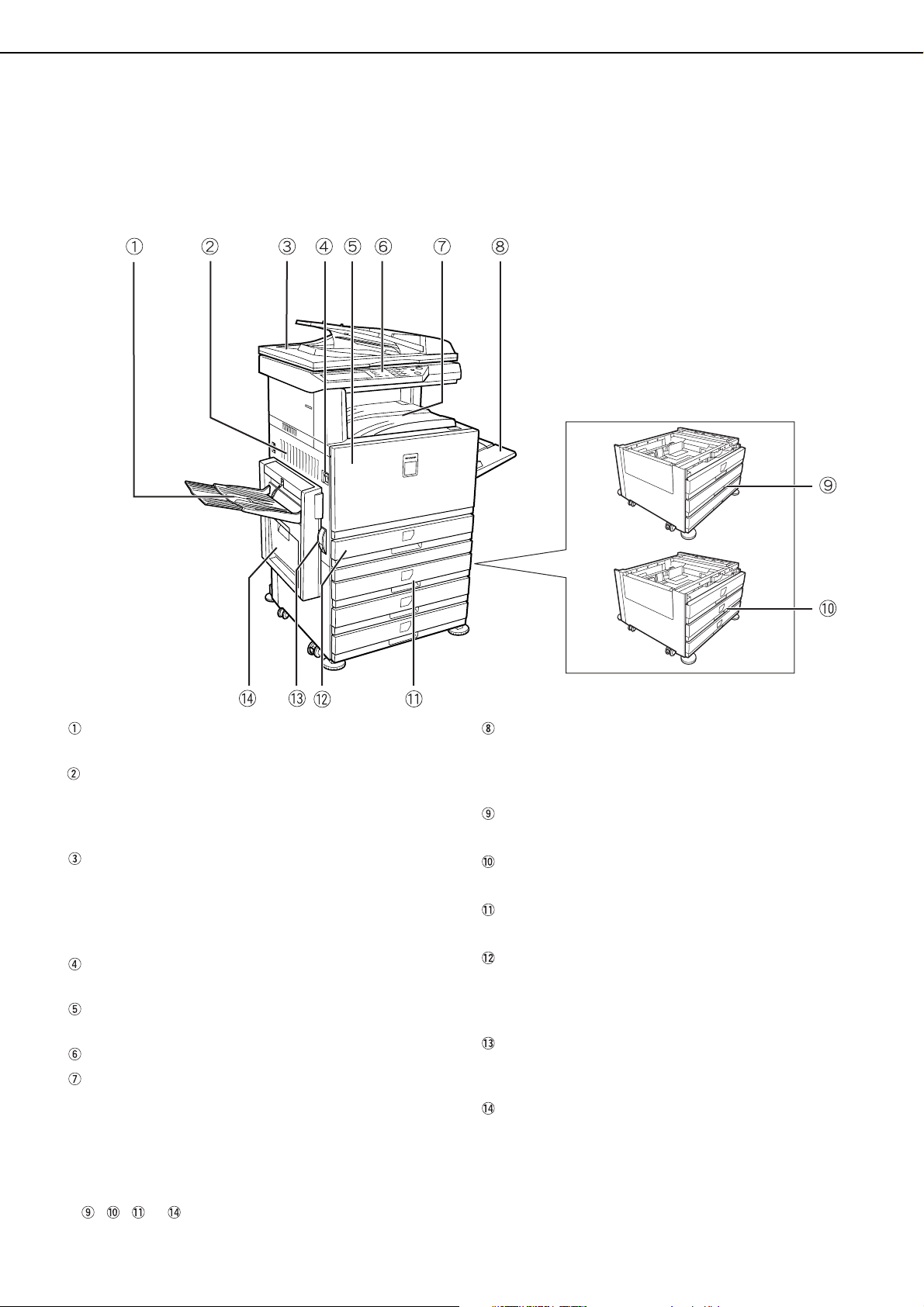
NOMBRES Y FUNCIONES DE LOS
COMPONENTES
Exterior
Bandeja izquierda (Consulte la página 5-5)
Aquí se depositan las hojas terminadas.
Cubierta lateral izquierda
Abra esta cubierta cuando se produzca un atasco
del papel en la unidad de fusión o en la unidad de
transferencia.
Alimentador inversor automático de documentos
Alimenta de forma automática los originales a
escanear. El alimentador puede dar la vuelta al original
y escanear la cara trasera, además de la delantera,
como soporte a los originales de doble cara.
Conmutador de alimentación
Pulsar para activar y desactivar la alimentación.
Cubierta delantera
Abrir para sustituir el cartucho de tóner.
Panel de funcionamiento
Bandeja estándar (Consulte la página 5-5)
Aquí se depositan las hojas terminadas.
Bandeja bypass
El papel especial (incluida la película para
transparencias) y el papel de copiado pueden
introducirse desde la bandeja bypass.
Mesa/cajón de papel de 500 hojas *
(Consulte la página 2-7)
Mesa/3 cajones de papel de 500 hojas *
(Consulte la página 2-7)
Módulo dúplex/2 cajones de papel de 500 hojas*
(Consulte la página 2-8)
Bandeja de papel
Cada bandeja puede contener unas 500 hojas del papel
recomendado para color (80
500 hojas de papel estándar SHARP (80
Dispositivo de liberación de la cubierta lateral izquierda
Haga subir este dispositivo para abrir la cubierta
lateral izquierda.
Dúplex bypass/unidad inversora y bandeja de salida*
(Consulte la página 1-6)
g/
m2 ó 21 libras), o unas
g/
m2 ó 21 libras).
*
, , y son dispositivos periféricos. Para obtener una descripción de estos dispositivos, consulte la página 1-6
1-4
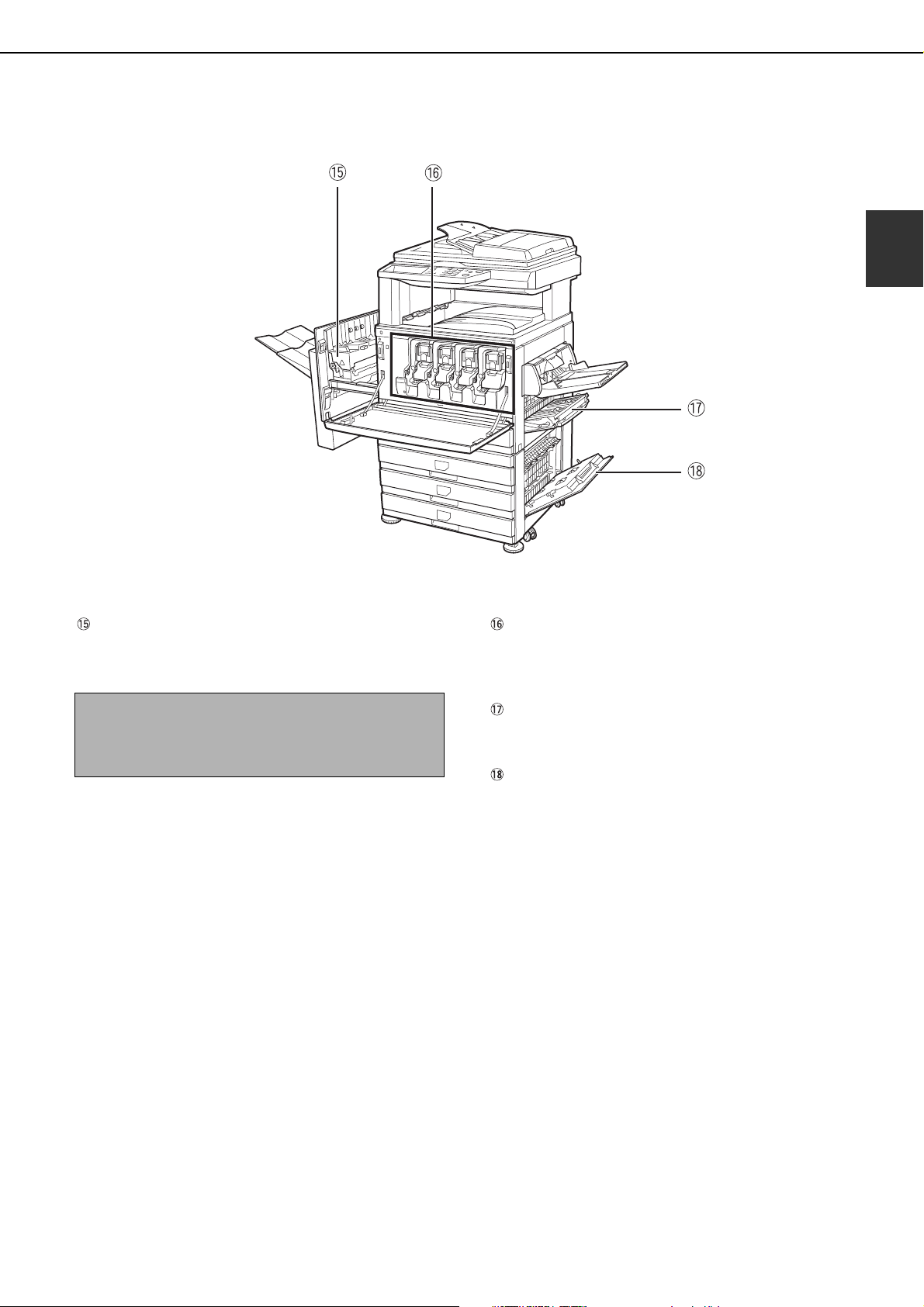
Interior
NOMBRES Y FUNCIONES DE LOS COMPONENTES
1
Unidad de fusión
Aquí se fusionan las imágenes de tóner.
PRECAUCIÓN
La unidad de fusión está caliente. Tenga cuidado al
retirar el papel atascado.
Cartucho de tóner
El cartucho de tóner se debe cambiar cuando así
se indique en el panel de funcionamiento.
(Consulte la página 2-15)
Cubierta lateral derecha
Abrir cuando se produzca un atasco en la zona de
alimentación de papel.
Cubierta derecha del cajón de papel
Abrir esta cubierta para retirar el papel atascado
en el cajón de papel.
1-5
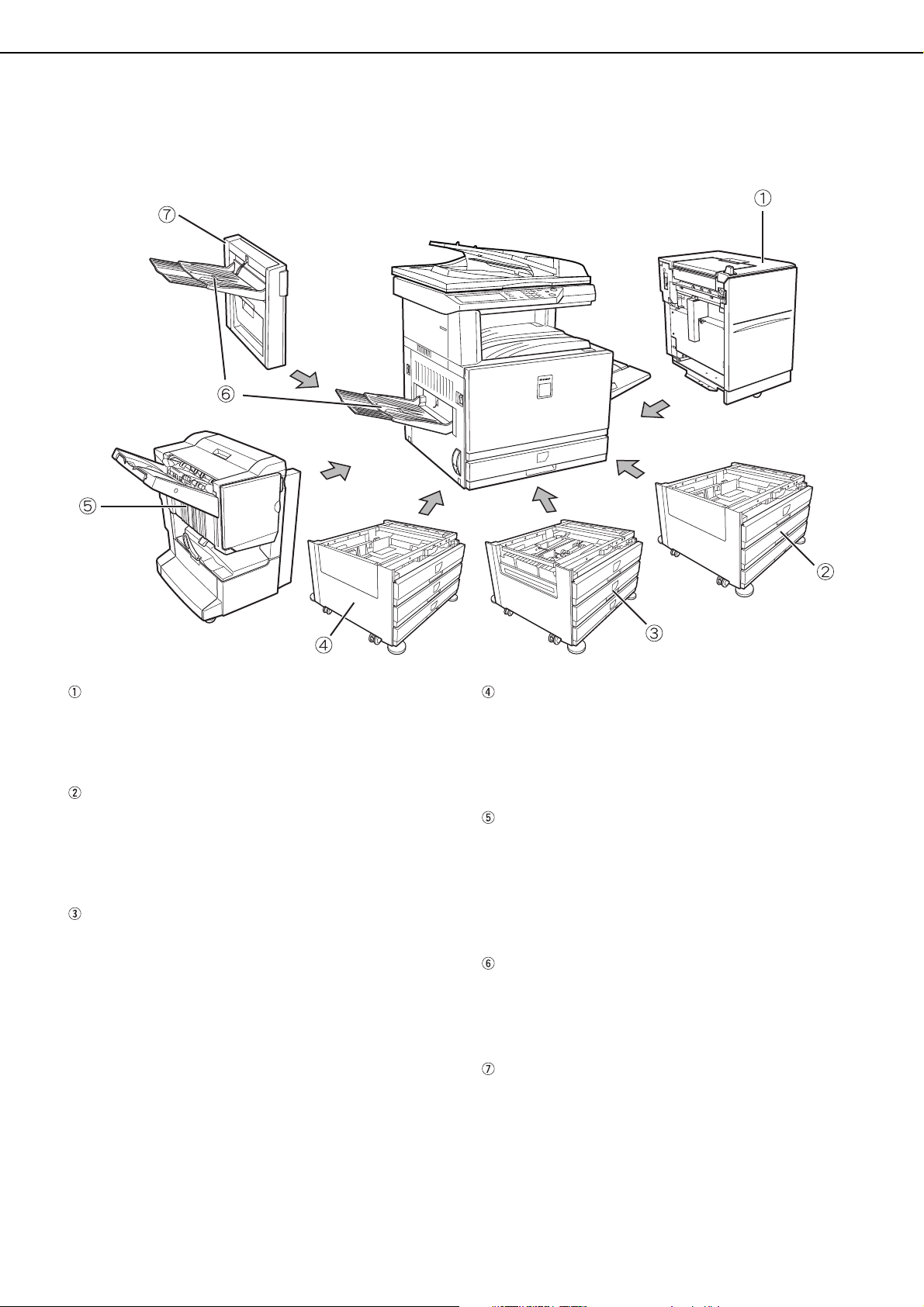
NOMBRES Y FUNCIONES DE LOS COMPONENTES
Denominación de los componentes y funciones de los dispositivos periféricos
Bandeja de alta capacidad (AR-LC8)
La bandeja de alta capacidad proporciona la comodidad
añadida de disponer de 3.500 hojas adicionales de A4 o
papel 8-1/2" x 11" (80
Mesa/cajón de papel de 500 hojas (AR-D17N)
Esta mesa posee una bandeja de papel. Puede contener
unas 500 hojas del papel recomendado para color (80
ó 21 libras), o unas 500 hojas de papel estándar SHARP
g/
m2 ó 21 libras).
(80
Módulo dúplex / 2 cajones de papel de 500 hojas
(AR-D19N)
Esta mesa incluye un módulo para impresión automática de
doble cara y dos bandejas de papel. Las dos bandejas
pueden contener unas 500 hojas del papel recomendado
para color (80
estándar SHARP (80
impresión a doble cara, es necesaria una dúplex bypass/
unidad inversora (AR-RB1).
g/
g/
m2 ó 21 libras).
g/
m
m2 ó 21 libras), o unas 500 hojas de papel
g/
m2 ó 21 libras). Para ejecutar una
Mesa/3 cajones de papel de 500 hojas (AR-D18N)
Esta mesa posee tres bandejas de papel. Cada bandeja
puede contener unas 500 hojas del papel recomendado
para color (80
estándar SHARP (80
2
Finalizador de grapado modo libro (AR-F13)
El finalizador puede disponer juegos cosidos y plegados por
la línea central del papel formando un folleto, grapados por
el borde con tres modos diferentes o sin grapar. Para la
salida con dos o tres orificios, debe instalarse un módulo de
perforación.
Bandeja de salida (AR-TE3)
La bandeja de salida se encuentra instalada en la toma de
salida de la máquina o en la bandeja dúplex / unidad
inversora.
Dúplex bypass/unidad inversora (AR-RB1)
Este módulo es necesario para dar la vuelta al papel
automáticamente dentro de la máquina en la impresión
automática a doble cara.
g/
m2 ó 21 libras), o unas 500 hojas de papel
g/
m2 ó 21 libras).
1-6
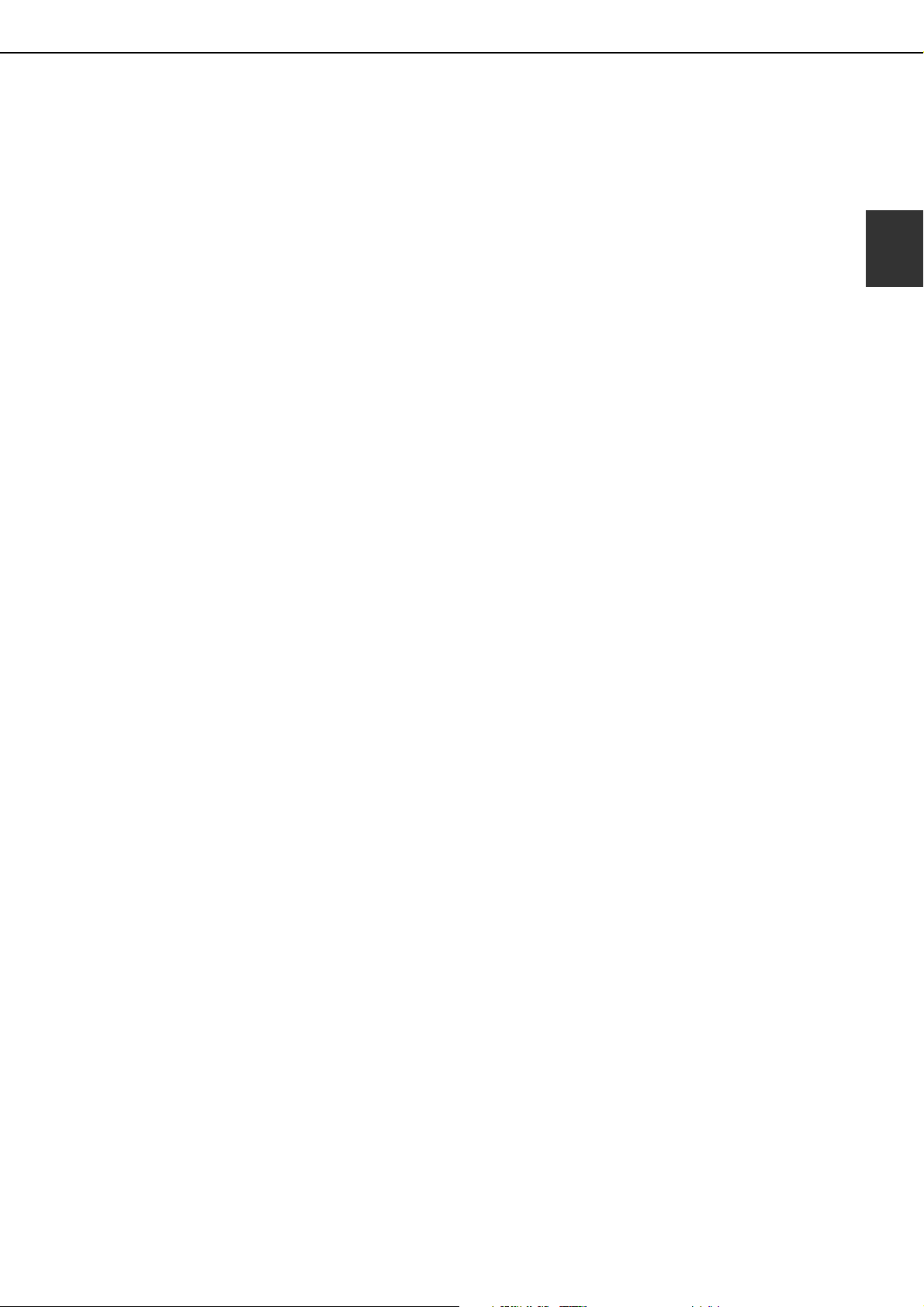
■ Otros equipos opcionales
NOMBRES Y FUNCIONES DE LOS COMPONENTES
●
Kit de expansión para escáner de red (AR-NS2)
Este kit es necesario para agregar la función de
escáner de red*.
* Para utilizar la función de escáner de red, deben
instalarse el kit de expansión para escáner de
red (AR-NS2), la tarjeta de interfaz de escáner
(AR-EB8) y 256 MB o más de memoria opcional
(AR-SM5).
●
Kit de expansión PS3 (AR-PK4)
Este kit proporciona a la impresora compatibilidad
del nivel 3 PostScript.
Para utilizar esta función, debe instalarse memoria
opcional de 256 MB x 2.
●Kit de expansión de facsimil (AR-FX10)
Debe instalarse este kit para utilizar la función de fax.
●Memoria de facsimil (8 MB) (AR-MM9)
Añade memoria para su uso por parte de la función de fax.
1
●Memoria opcional de 256 MB (AR-SM5)
Agrega memoria a utilizar en las funciones de
copiadora, impresora y escáner.
■ Salida cara arriba y cara abajo
Tras la impresión, se dispone el papel en la bandeja de salida. Este producto posee dos bandejas de salida
(bandeja central y bandeja izquierda). Las especificaciones del papel (página 8-3) y las condiciones de salida
son diferentes para cada una de las bandejas; sin embargo, si el papel y las condiciones de salida son tales que
el papel puede disponerse en cualquiera de las bandejas, puede Ud. seccionar la bandeja a la que irá el papel.
● El papel sale hacia la bandeja central solamente cara abajo.
● El papel sale hacia la bandeja izquierda solamente cara arriba. Sin embargo, si se ha instalado una dúplex
bypass/unidad inversora, también es posible la salida cara arriba. En este caso, la salida cara arriba o cara
abajo se selecciona automáticamente según el papel y las condiciones de salida. (no es posible seleccionar
de forma manual la salida cara arriba o cara abajo.)
1-7
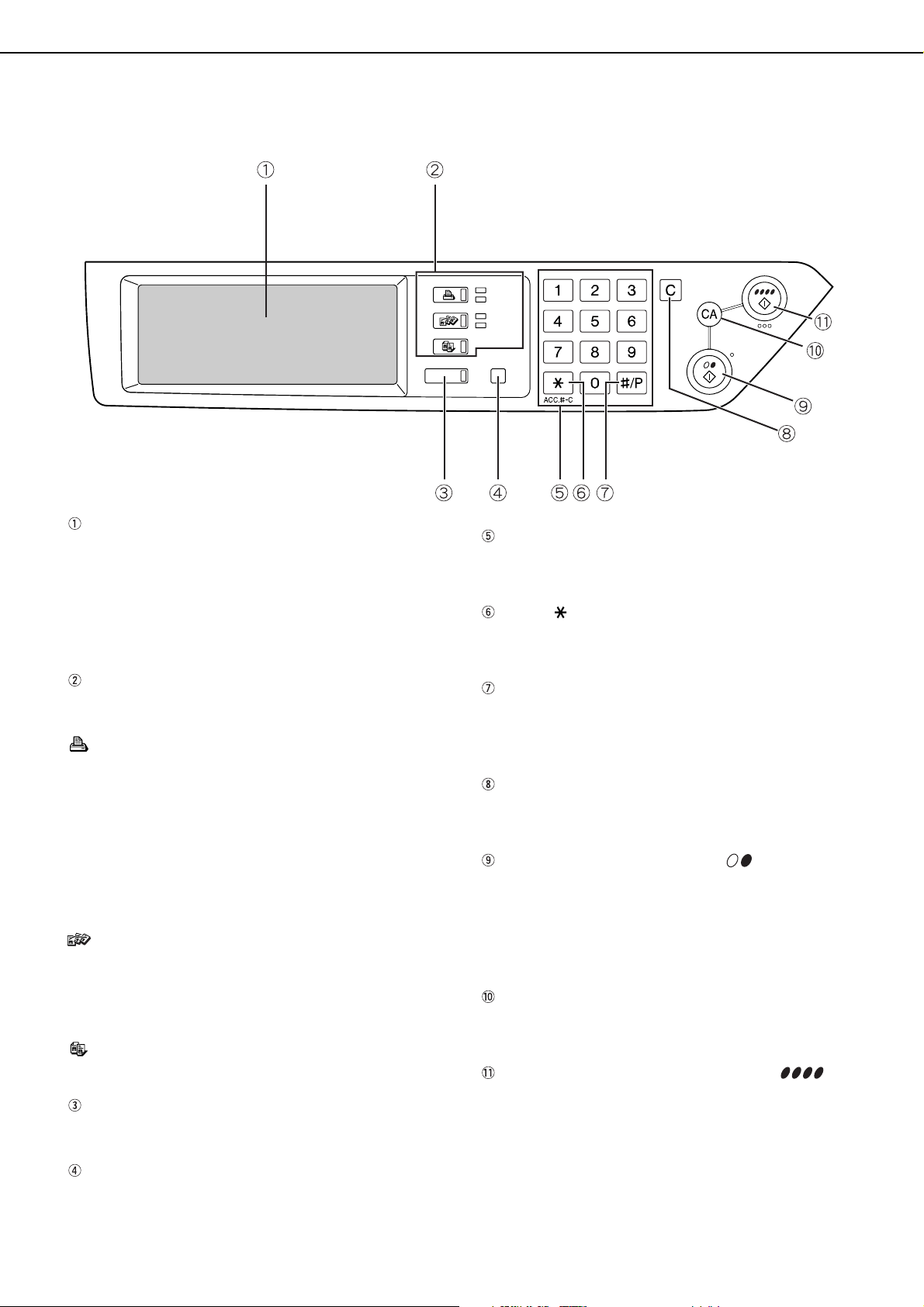
NOMBRES Y FUNCIONES DE LOS COMPONENTES
Panel de funcionamiento
IMPRIMIR
ENVIAR IMAGEN
COPIAR
ESTADO TRABAJO
Panel táctil
En el panel se visualizan el estado de la máquina, los
mensajes y las teclas táctiles. Para utilizar el panel
táctil, cambie primero la pantalla al modo que desea
utilizar: modo de impresora, modo de copia, modo
escáner de red*
1
, o modo de fax,*2. Para conocer los
detalles, consulte la página siguiente.
Teclas e indicadores de selección de modos
Utilícelos para cambiar los modos y la
visualización correspondiente en el panel táctil.
Tecla [IMPRIMIR]/indicador LISTA/indicador DATOS
Pulse para introducir el modo de impresora.
Indicador LISTA
Cuando este indicador está encendido, se pueden
recibir datos de impresión.
Indicador DATOS
Se enciende o parpadea cuando se están recibiendo
datos de impresión. También se enciende o parpadea
cuando se lleva a cabo la impresión.
Tecla [ENVIAR IMAGEN]/indicador LÍNEA/
indicador DATOS
Pulse esta tecla para conmutar la pantalla entre modo de
escáner de red*
1
y modo de fax*2. (Consulte los
manuales de instrucciones para escáner de red y fax).
Tecla [COPIAR]
Pulsar para seleccionar el modo de copia.
Tecla [ESTADO TRABAJO]
Pulsar para visualizar el estado del trabajo actual.
(Consulte la página 1-10.)
Tecla [AJUSTES PERSONALIZADOS]
Utilizar para ajustar el contraste del panel por
contacto o para configurar programas del operador
principal. (Consulte la página 2-13.)
LISTA
DATOS
LÍNEA
DATOS
AJUSTES
PERSONALIZADOS
Teclas numéricas
Utilizar con el fin de introducir valores numéricos
para diversos ajustes.
Tecla [ ] (Tecla [ACC.#-C])
Se utiliza con las funciones de copia, escáner de
1
red*
y fax*2.
Tecla [#/P]
Se utiliza como tecla de programa al utilizar la
función de copia y para marcar al utilizar la función
de fax*
2
.
Tecla [C]
Esta tecla se utiliza
escáner de red*
en el modo de copia, modo de
1
, y modo fax*2.
Tecla [COPIADO EN NEGRO ( )]
Se utiliza para realizar copias en blanco y negro y
para escanear un original en blanco y negro
cuando se utiliza la función de escaneado en red.
También se utiliza para escanear un original que se
va a enviar por fax utilizando la función de fax*
2
.
Tecla [CA]
Esta tecla se utiliza
escáner de red*
en el modo de copia, modo de
1
, y modo fax*2.
Tecla [COPIADO DE COPIA COLOR ( )]
Se utiliza para realizar copias en color o de un
único color y para escanear un original en color
cuando se utiliza la función de escáner de red.
*1 Cuando está instalada la opción de escáner de red.
*2 Cuando está instalada la opción de fax.
1-8
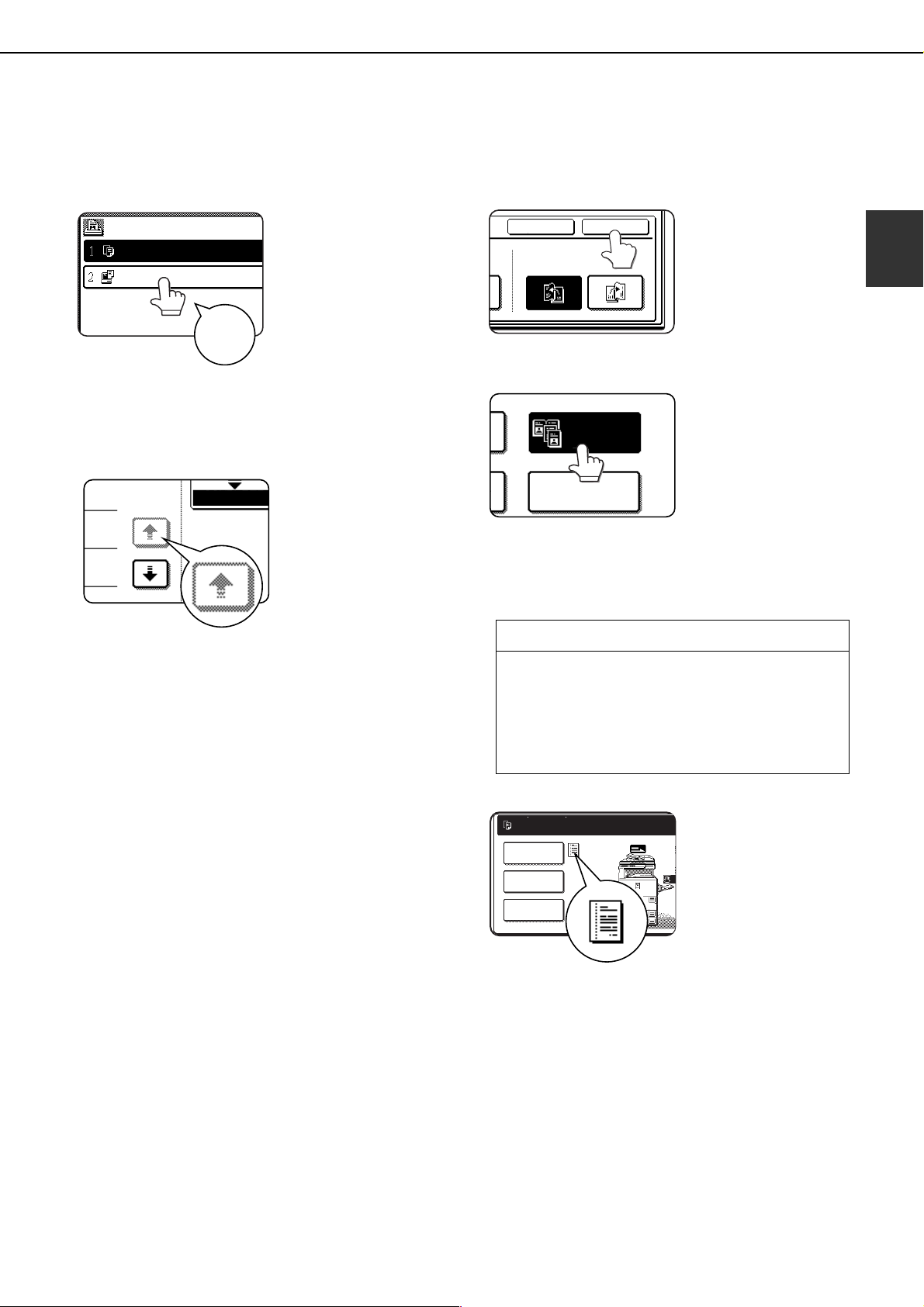
Panel táctil
COLA DE TRABAJOS
COPIAR
Suzuki
0666211221
003 / 00
003 / 00
010 / 00
CONJUNTO/
1/13
COMPLETO
CANCELAR OK
ENCUAD.
A DER.
ENCUAD.
A IZQU.
FONDO
TRANSPARENCIAS
COPIA A
DOBLE PÁG.
MODOS
ESPECIALES
COPIA A
DOBLE CARA
SALIDA
LISTA PARA COPIAR.
B4
P
OR
A3
A4
DUPLEX
NOMBRES Y FUNCIONES DE LOS COMPONENTES
Utilización del panel táctil
[Ejemplo 1]
Los elementos del panel
táctil son de fácil selección,
tocando con un dedo la
tecla asociada al elemento.
La selección de un
elemento irá acompañada
Pitido
[Ejemplo 2]
de un pitido para confirmar
que se ha seleccionado
dicho elemento. Además,
se destacará la zona de la
tecla para dicho elemento
como confirmación visual.
Las teclas que aparecen
difuminadas en cualquiera
de las pantallas no pueden
seleccionarse. Si se toca
una tecla difuminada,
sonará un pitido doble.
Selección de funciones
[Ejemplo 1]
Los elementos que aparecen
destacados en el momento en
el que aparece una pantalla ya
están seleccionados y
quedarán registrados para su
funcionamiento al tocar la
tecla [OK].
[Ejemplo 2]
Cuando se utiliza la
máquina en el modo
copiadora, las funciones
mostradas en la siguiente
tabla sólo pueden ser
configuradas o canceladas
en la pantalla de
características especiales
mediante toques alternos
de las teclas de funciones
presentes en el panel.
1
Pueden deshabilitarse los pitidos de confirmación
mediante un programa de operador principal. (Consulte
la página 10 del manual del operador principal).
Las pantallas del panel táctil mostradas en este manual
son imágenes impresas y podrían parecer diferentes a
las pantallas reales.
Prestaciones de la copiadora
● Copia a doble pág.
● Centrado
● Fondo transparencias
● Imagen en espejo
● Completo A3 (11"x17")
● Dorso B/N
[Ejemplo 3]
Al utilizar la máquina en el modo
copiadora y seleccionar una
prestación especial, aparecerá
en la tecla táctil y en la pantalla
principal del modo seleccionado
el icono correspondiente que
representa dicha prestación. Al
tocar este icono, aparecerá la
pantalla de ajuste de la función
(o una pantalla de menú), la cual
permite verificar o ajustar la
configuración, así como cancelar
la función fácilmente.
1-9
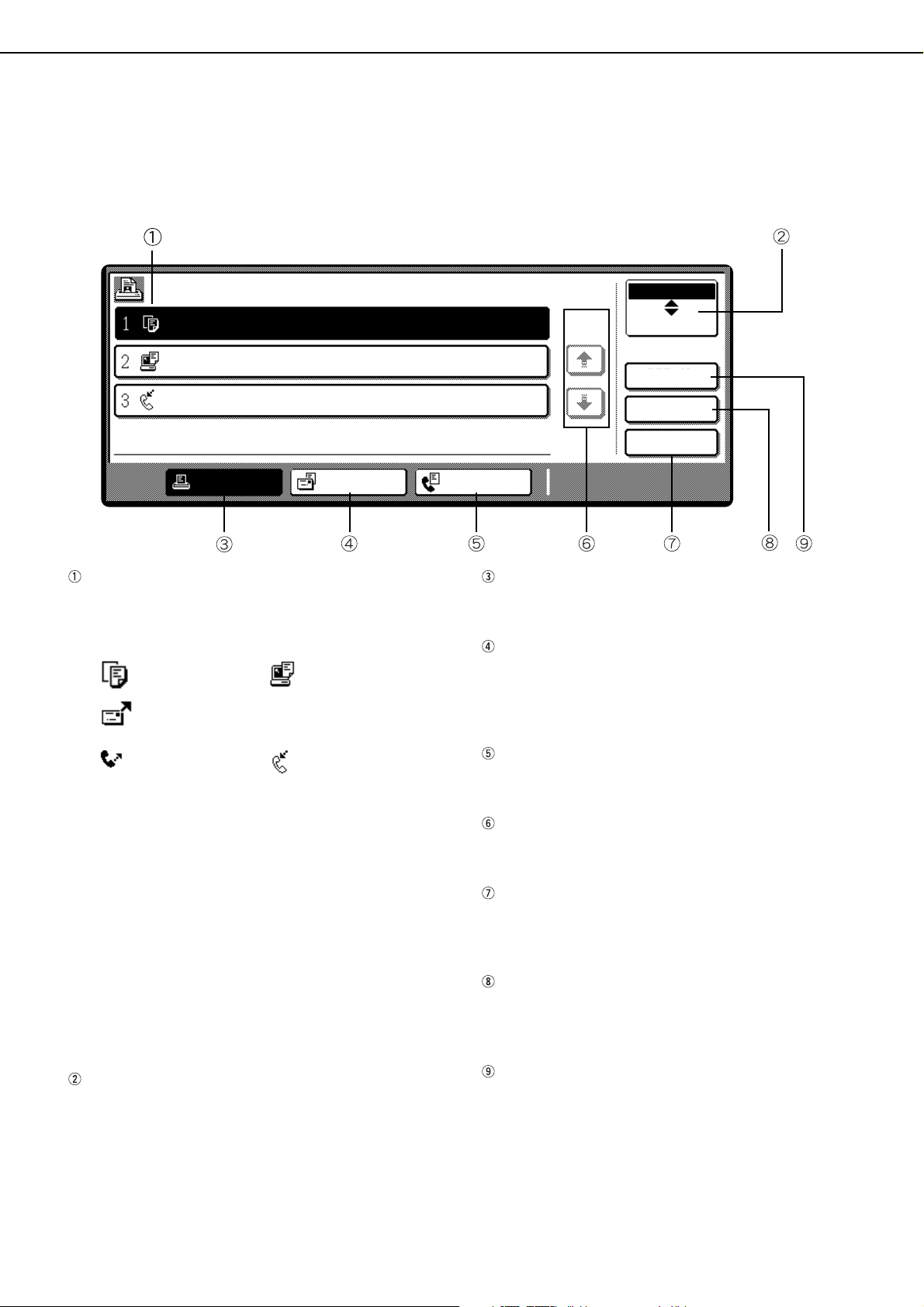
NOMBRES Y FUNCIONES DE LOS COMPONENTES
Pantalla de estado del trabajo (común a las funciones de imprimir, copiar, exploración en red y fax)
Esta pantalla se muestra al pulsar la tecla [ESTADO TRABAJO] presente en el panel de funcionamiento.
Puede visualizarse una lista que muestra el trabajo actual en la parte superior de la cola de trabajos o una lista
que muestra los trabajos finalizados. Puede verse el contenido de los trabajos o pueden borrarse trabajos de la
cola. (La pantalla que se muestra más abajo es un ejemplo y es diferente de las pantallas reales).
COLA DE TRABAJOS
COPIAR
Suzuki
066211221
IMPR.TRAB. TRA.ESCÁN.
Lista de trabajos
Muestra el trabajo actual y los trabajos en espera para su ejecución.
Los iconos situados a la izquierda de los trabajos de la cola indican
el modo de trabajo.
Modo de copiado Modo de impresora
Modo escáner de red
Trabajo
de envío de fax
Los trabajos visualizados en la lista son en si mismos teclas de
funcionamiento. Para cancelar la impresión o para otorgar a un
trabajo la prioridad de impresión más elevada, toque la tecla de
trabajo pertinente para seleccionar el trabajo y ejecute la operación
deseada utilizando las teclas descritas en los puntos 5 y 6.
* "SIN PAPEL" en la pantalla de estado del trabajo
Cuando una pantalla de estado del trabajo indica "SIN PAPEL", el
tamaño de papel especificado para el trabajo no está cargado en
ninguna de las bandejas.
Cuando aparezca la tecla [DETALLE], puede tocarse la tecla de un
trabajo de la cola de trabajos, seguida de la tecla [DETALLE], para
cambiar la selección del tamaño de papel a un tamaño de papel
diferente (solamente en el modo de impresora).
Tecla de selección de modo
Dicha tecla solamente se muestra en la pantalla de estado de
trabajo del modo de fax. La tecla se utiliza para conmutar la pantalla
de la lista de trabajos entre “COLA DE TRABAJOS” y
“COMPLETO”.
"COLA DE TRABAJOS": Muestra los trabajos almacenados y el
trabajo en progreso.
"COMPLETO" : Muestra los trabajos terminados.
CONJUNTO/PROGRESO
003 / 000
003 / 000
001 / 000
Trabajo
de recepción de fax
ESTADO
SIN PAPEL
A LA ESPERA
A LA ESPERA
ENVIAR FAX
*
Tecla [IMPR. TRAB.]
Utilice esta tecla para visualizar la lista de trabajos de impresión
para el modo de impresora, copia y fax.
Tecla [TRA. ESCÁN.]
Con esta tecla se visualiza una lista de los trabajos
en los que solamente se utiliza la función de
escáner de red. (Exclusivamente al agregar la
función de escáner de red.)
Tecla [ENVIAR FAX]
Muestra el estado de la transmisión / recepción y los trabajos
acabados del modo de fax cuando está instalada la opción de fax.
Teclas de desplazamiento de la pantalla
Utilice estas teclas para cambiar la página de la lista de trabajos
visualizada.
Tecla [PAR./BORRAR]
Utilice esta tecla para cancelar o borrar el trabajo actual o para
borrar un trabajo reservado seleccionado. Tenga en cuenta que no
puede cancelarse ni borrarse un trabajo de impresión de fax.
Tecla [PRIORIDAD]
Dicha tecla solamente se muestra en la pantalla de estado de
trabajo del modo de fax. Toque esta tecla para otorgar prioridad una
tarea que ha sido seleccionada en la cola de trabajos.
Tecla [DETALLE]
Esta tecla solamente es efectiva en trabajos de impresión con
ordenador y sólo aparece en la pantalla de estado del trabajo del
modo de impresión. Se utiliza para visualizar información detallada
de un trabajo de impresión seleccionado y para modificar el tamaño
de papel del trabajo de impresión.
1/1
COLA TRAB.
COMPLETO
DETALLE
PRIORIDAD
PAR./BORRAR
1-10
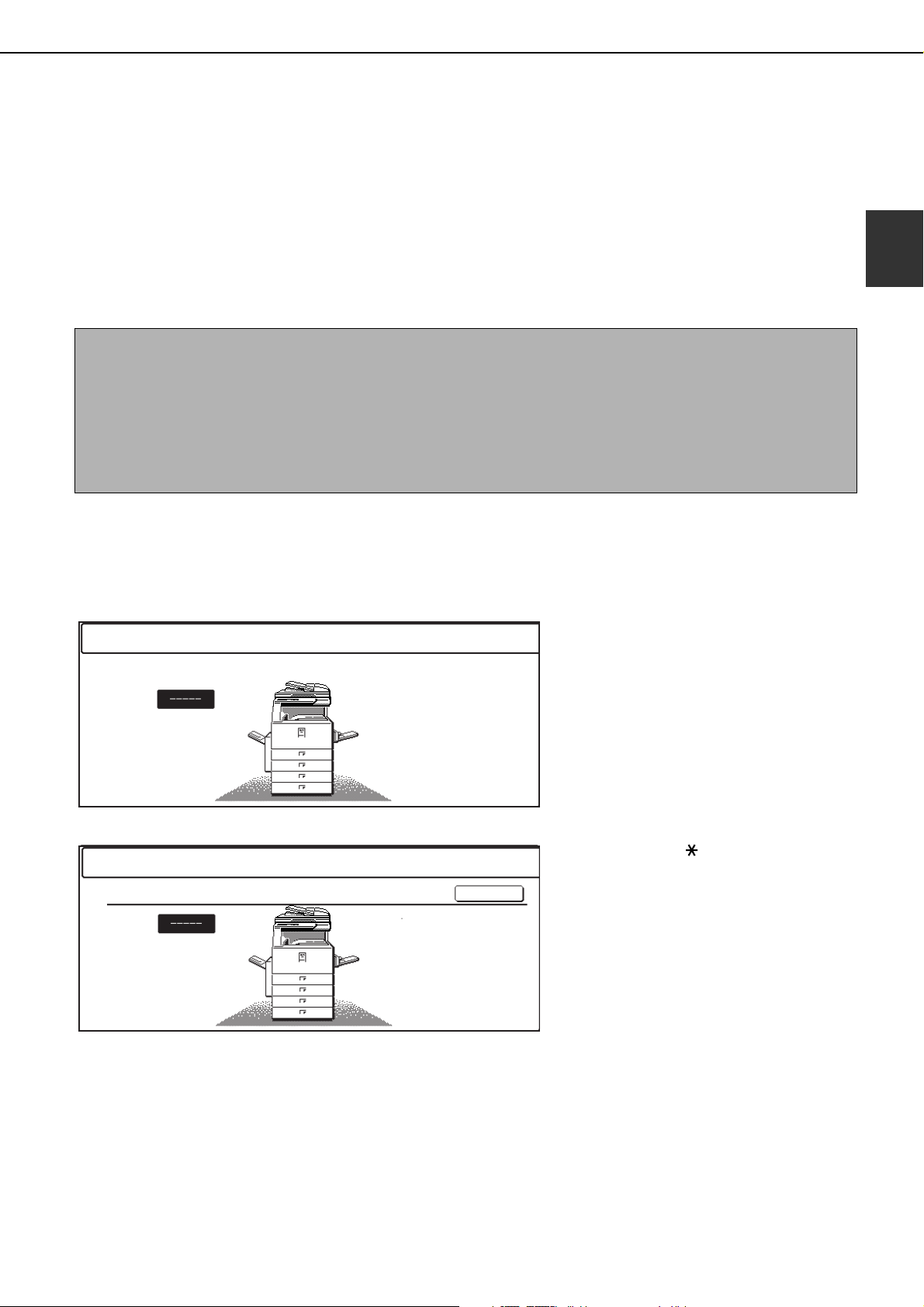
MODO DE AUDITORÍA
ESPECIFIQUE SU NÚMERO DE CUENTA.
INTRODUZCA SU NÚMERO DE CUENTA PARA MODO COLOR.
PULSE [CANCEL] PARA CAMBIAR A MODO B/N.
CANCELAR
Cuando la función de contador de cuentas permanece activa, se mantiene un recuento del número de hojas de copia utilizadas
por cada cuenta (200 cuentas como máximo). Los recuentos pueden visualizarse y sumarse según necesidades.
“Pueden utilizarse los programas del operador principal para habilitar el modo de auditoría por separado para los modos de copia,
fax, escáner de red e impresora. (Página 6 del manual del operador principal)”
Utilización de la máquina cuando el modo de auditoría se
encuentra habilitado
A continuación se describe el procedimiento de utilización de la máquina para funciones de copiado cuando se ha
habilitado el Modo de Auditoría para las funciones de copiadora.
NOTAS
● Cuando el contador de cuentas se encuentra activo para las funciones de fax o de escáner de red, aparecerá
un mensaje en el que se le solicita la introducción de su número de cuenta cada vez que el panel táctil cambia
a la pantalla principal de la función. Introduzca su número de cuenta como se explica más adelante y, a
continuación, prosiga con el trabajo.
● Cuando el contador de cuentas se encuentra activo para las funciones de impresora, debe introducir su número
de cuenta en la pantalla de ajuste del controlador de impresora de su ordenador para realizar la impresión.
Cuando el contador de cuentas se encuentra activo, aparecen los mensajes siguientes en el panel táctil. Existen dos
tipos de cursores para la introducción de datos, dependiendo de si se activó el contador de cuentas tanto para los
modos de copia en color como en blanco y negro o solamente para el modo de copia en color.
●
Contador de cuentas habilitado tanto para el modo de copia en color como para el modo de copia en blanco y negro.
1
●Contador de cuentas habilitado solamente para el modo de copia en color.
MODO DE VERIFICACIÓN PARA EL COLOR
En este caso, introduzca su número de cuenta de 5 dígitos de la forma que se describe en la página siguiente para
acceder a las funciones de copiadora.
Al pulsar la tecla [ ] (tecla [ACC.#-C]) o la
tecla [COPIADO DE COPIA COLOR],
aparece el mensaje en la izquierda.
1-11
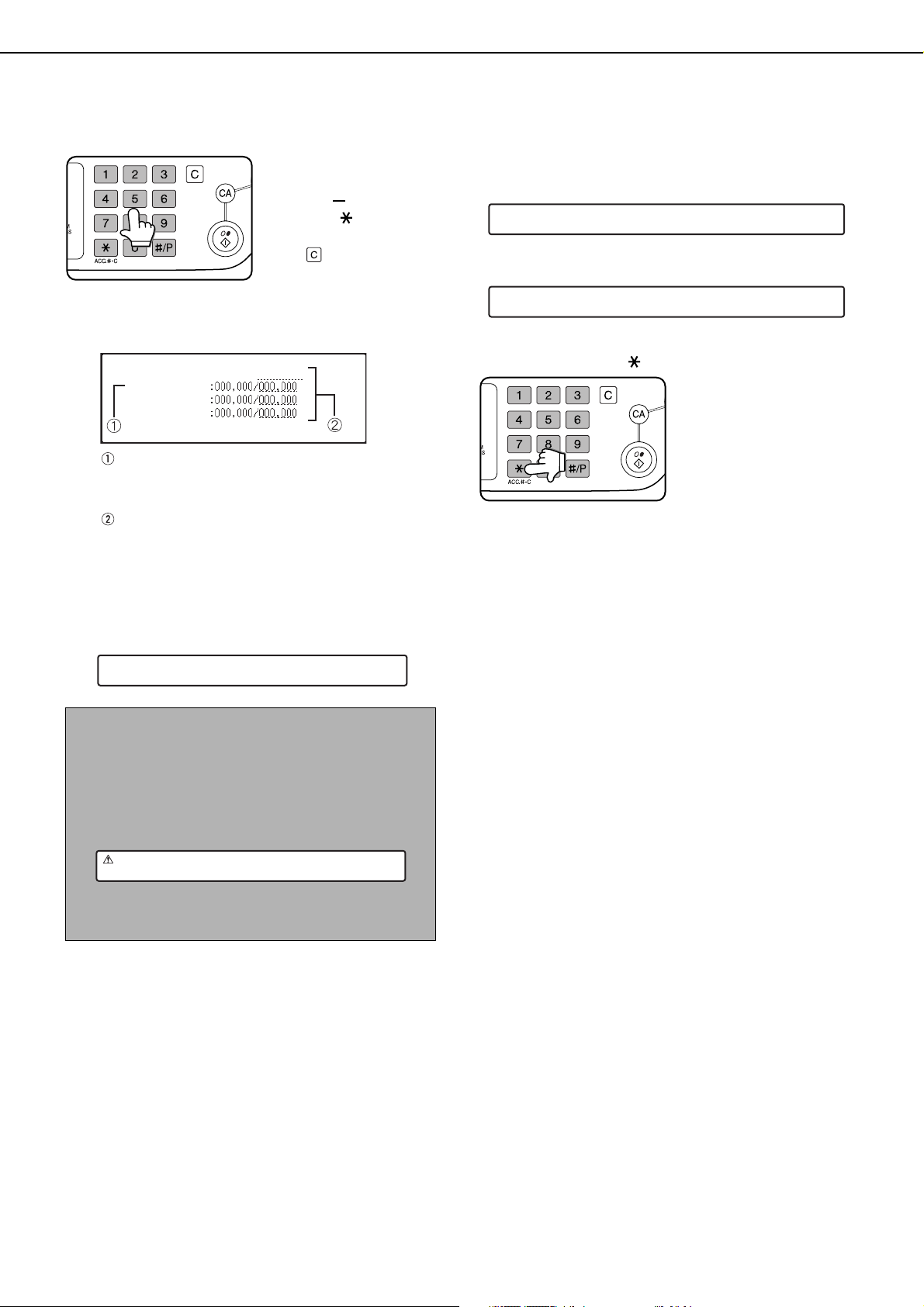
MODO DE AUDITORÍA
Introduzca su número de cuenta (5 dígitos)
1
con las teclas numéricas.
Cuando Ud. introduce su
número de cuenta, los
guiones ( ) cambian a
asteriscos ( ). Si introduce
un dígito erróneo, pulse la
tecla y reintroduzca el
dígito correcto.
Una vez introducido un número
de cuenta correcto, aparecerá el
mensaje siguiente:
ESTADO DE CUENTA: COPIAS REALIZADAS/RESTANTES
B/N
S. COLOR
F. COLOR
Este mensaje no aparece si se ha configurado
el contador de cuentas solamente para el
modo de copia en color.
Si mediante un programa de operador
principal se ha establecido un límite para el
número de copias que pueden ser realizadas
por la cuenta, se visualiza el número de copias
que quedan por completar.
Este mensaje aparece durante varios segundos y,
a continuación, cambia al mensaje siguiente.
Siga los pasos adecuados para la
2
realización del trabajo de copiado.
Una vez iniciado el copiado, aparecerá el mensaje
siguiente:
LISTA PARA COPIAR.
PULSE [ACC.#] CUANDO TERMINE.
En el caso de utilizar el copiado con interrupción
(página 6-27), aparecerá el mensaje siguiente.
LISTA PARA COPIAR. AL FINALIZAR TRAB.
DE INTERRUP. DE COPIA, PULSE [CANCEL].
Una vez finalizado el trabajo de copiado,
3
pulse la tecla [ ] (tecla [ACC.#-C])
LISTA PARA COPIAR.
NOTA
Si se activa "Seguridad del número de cuenta" en los
programas de operador principal, aparecerá el
mensaje siguiente en el caso de que se introduzca un
número de cuenta incorrecto tres veces seguidas.
(Página 8 del manual del operador principal).
CONSULTE A SU OPERADOR PRINCIPAL
PARA OBTENER ASISTENCIA.
Mientras aparece este mensaje (durante un minuto
aproximadamente), no se pueden realizar otras operaciones.
1-12
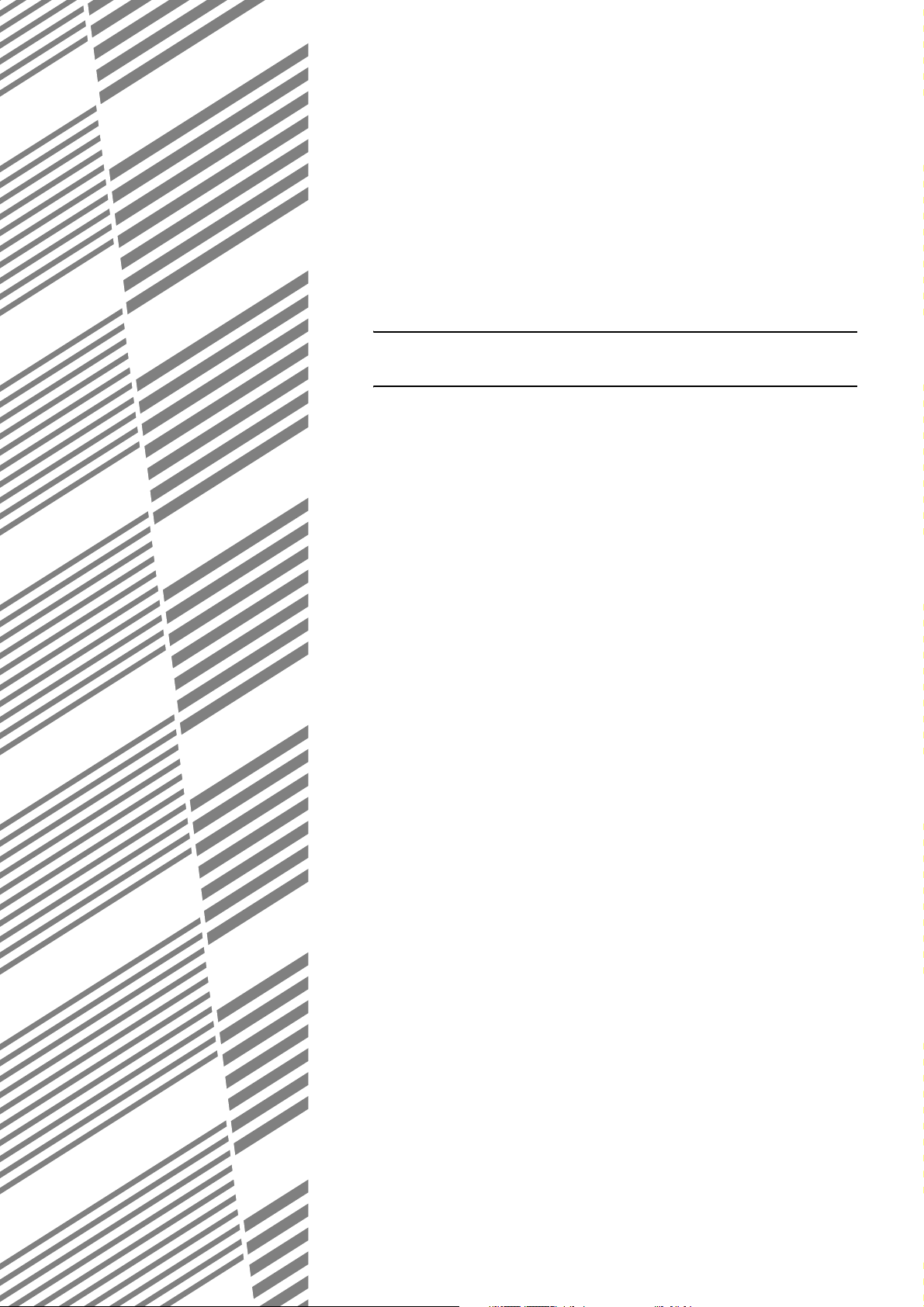
CAPÍTULO 2
GESTIÓN DE LA MÁQUINA
En este capítulo se describe cómo cargar el papel, sustituir el cartucho
de tóner y eliminar los atascos de papel. También contiene información
relativa a los consumibles.
Página
CARGA DEL PAPEL ................................................................................................... 2-2
●
Carga del papel en la bandeja 1.........................................................................2-2
●
Modificación del tamaño del papel en la bandeja 1............................................ 2-2
●
Carga del papel en la bandeja bypass ............................................................... 2-4
●
Carga de papel en la mesa / cajón de papel de 500 hojas/mesa/3 cajones de papel
de 500 hojas....................................................................................................... 2-7
●
Especificaciones (mesa / cajón de papel de 500 hojas/mesa/3 cajones de papel de
500 hojas)........................................................................................................... 2-7
●
Carga de papel en el módulo dúplex/2 cajones de papel de 500 hojas............. 2-8
●
Especificaciones (módulo dúplex/2 cajones de papel de 500 hojas) ................. 2-8
●
Especificaciones de las bandejas de papel........................................................ 2-9
●
Ajuste del tipo de papel (con la excepción de la bandeja bypass)................... 2-11
●
Ajuste del tamaño de papel cuando se carga un tamaño especial.................. 2-11
●
Ajuste del tipo y tamaño de papel en la bandeja bypass ................................. 2-12
AJUSTES PERSONALIZADOS................................................................................ 2-13
●
Procedimiento operativo común a todos los ajustes personalizados ............... 2-13
●
Acerca de los ajustes ....................................................................................... 2-14
SUSTITUCIÓN DE LOS CARTUCHOS DE TÓNER ................................................ 2-15
ALMACENAMIENTO DE CONSUMIBLES................................................................ 2-17
ELIMINACIÓN DE ATASCOS.................................................................................... 2-18
●
Consejos para la eliminación de atascos .........................................................2-18
●
Atasco en la zona de alimentación de papel.................................................... 2-19
●
Atasco en la zona de transporte, zona de fusión y zona de salida .................. 2-20
●
Atasco en la mesa/cajon de papel de 500 hojas..............................................2-21
●
Atasco en la mesa/3 cajones de papel de 500 hojas .......................................2-21
●
Atasco en la unidad dúplex bypass/unidad inversora y en el módulo dúplex/2
cajones de papel de 500 hojas......................................................................... 2-22
LOCALIZACIÓN DE AVERÍAS.................................................................................. 2-24
2-1

CARGA DEL PAPEL
Cuando el papel se agota durante el funcionamiento, aparece el mensaje "AÑADA PAPEL" o "ABRA LA BANDEJA Y AÑADA PAPEL.".
Siga el procedimiento que aparece más adelante para cargar el papel.
NOTAS
● No utilice papel ondulado o doblado. Ello podría provocar atascos.
● Para obtener los mejores resultados, utilice papel suministrado por SHARP. (Véanse las páginas 2-9, 2-17.)
● Cuando cambie el tipo y el tamaño de papel de la bandeja 1, debe cambiar los ajustes del tipo y tamaño de papel
como se describe en la Sección "Ajuste del tipo de papel". (página 2-11)
● No coloque objetos pesados ni presione fuertemente sobre una bandeja extraída.
Carga del papel en la bandeja 1
Tire de la bandeja de papel 1.
1
Extraiga suavemente la
bandeja hasta que se
detenga.
Cargue el papel en la bandeja.
2
Cargue una pila de papel
que no supere la línea del
indicador (unas 500 hojas
del papel recomendado para
color (80
unas 500 hojas de papel
estándar SHARP (80
21 libras)).
g/
m2 ó 21 libras), o
g/
m2 ó
Empuje suavemente la bandeja 1 hacia el
3
interior de la máquina.
Empuje la bandeja firmemente en todo su
recorrido en el interior de la máquina.
Ajuste el tipo de papel.
4
Si cambia Ud. el tipo de papel, asegúrese de que
ajusta el tipo de papel. Consulte la Sección
"Ajuste del tipo de papel". (página 2-11)
NOTA
Si carga Ud. un tamaño diferente del mismo tipo de
papel, sólo tiene que cambiar la posición del marcador
deslizante de tamaño (consulte más adelante el paso
2.); no es necesario que cambie el tipo de papel.
Se ha completado la carga del papel en la
5
bandeja 1.
Modificación del tamaño del papel en la bandeja 1
Para la bandeja 1 existen disponibles los siguientes ajustes del tamaño del papel: A3 a A5 (11" x 17" a 8-1/2" x 5-1/2") y
"ADIC."*
1
*
1
. Utilice el procedimiento siguiente para cambiar el tamaño según necesidades.
Este ajuste está limitado a papel cuadrado o rectangular, tamaño A3 a A5 (11" x 17" a 8-1/2" x 5-1/2").
Tire de la bandeja de papel 1.
1
Si queda papel en la bandeja, retírelo.
Ajuste el marcador deslizante de dimensiones
2
del papel al tamaño de éste.
Desplace el marcador
deslizante de tamaño hacia
la derecha o hacia la
izquierda para indicar el
tamaño de papel que se está
cargando.
Si se carga en la bandeja
papel de tamaño especial, coloque el marcador deslizante
de tamaño en "ADIC.", para informar a la máquina de que
se ha cargado papel de tamaño especial. (Cuando cargue
papel con tamaño en pulgadas, desplace el marcador
deslizante de tamaño a "ADIC.".)
2-2
Tenga en cuenta que el ajuste del marcador deslizante de
tamaño en "ADIC." sólo informa a la máquina de que se ha
cargado un tamaño especial de papel; no informa a la
máquina del tamaño específico. Si desea informar a la
máquina del tamaño específico, siga los pasos de la
Sección "Ajuste del tamaño de papel cuando se carga un
tamaño especial" (página 2-11). (Si Ud. no fija un tamaño,
podría no imprimirse parte o la totalidad de la imagen.)
Ajuste las guías A y B apretando sus
3
palancas de bloqueo y deslizándolas según
el tamaño de papel que se va a cargar.
Las guías A y B son
deslizables. Ajústelas según
el tamaño del papel que se
va a cargar mientras aprieta
sus palancas de bloqueo.
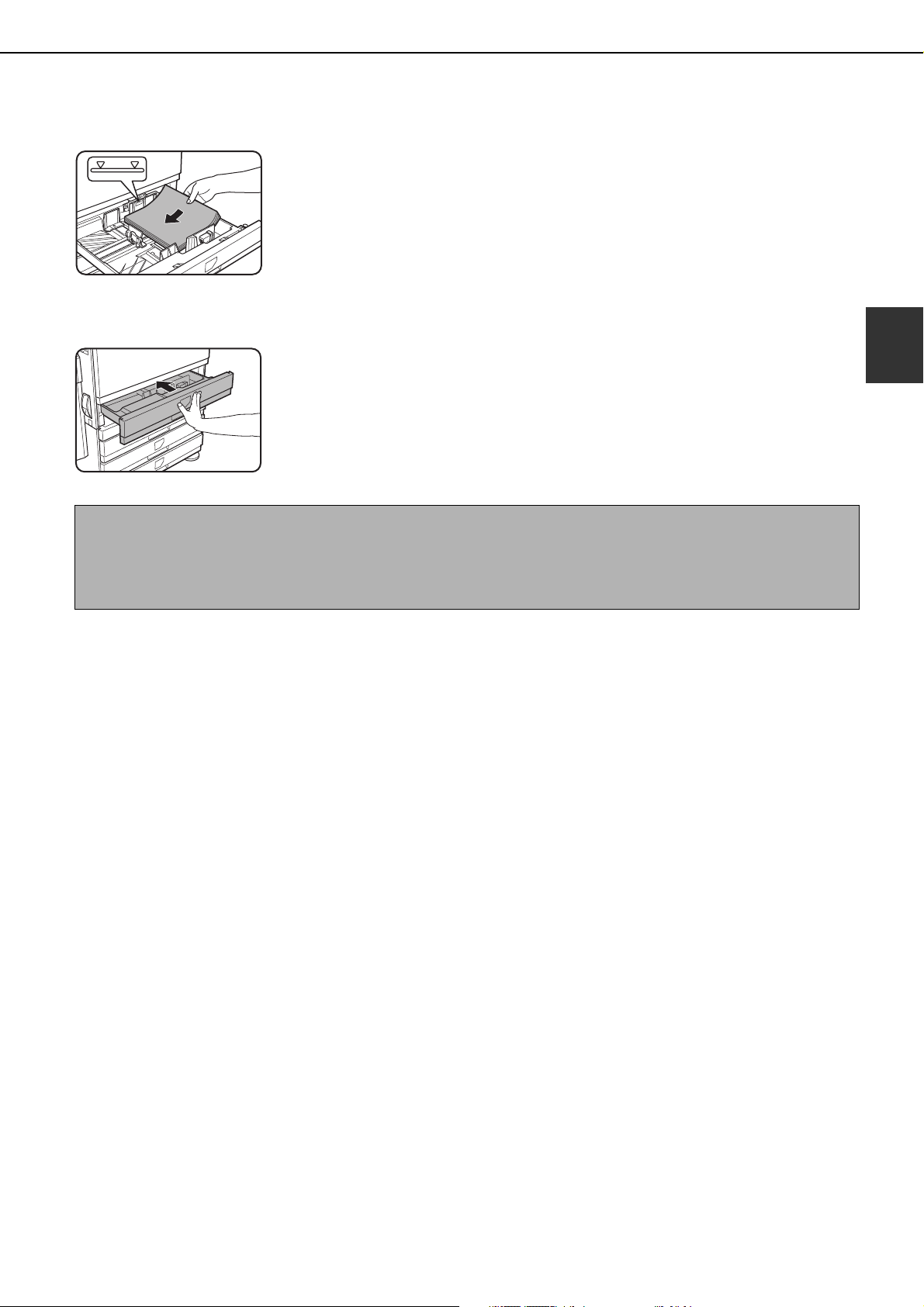
CARGA DEL PAPEL
Cargue el papel en la bandeja.
4
Empuje suavemente la bandeja 1 hacia el
5
interior de la máquina.
Empuje la bandeja
firmemente en todo su
recorrido en el interior
de la máquina.
NOTA
Si no se ajusta correctamente la posición del marcador deslizante de tamaño (paso 2 de la página 2-2) tras el
cambio de tamaño del papel, o si no se ajusta correctamente el tipo de papel (página 2-11), podría producirse una
selección de papel incorrecta o un atasco.
Ajuste el tipo de papel para el papel
6
cargado en la 1 a bandeja.
Si cargó Ud. un tipo de papel diferente al anterior,
asegúrese de ajustar el nuevo tipo de papel de la
forma descrita en la sección "Ajuste del tipo de
papel". (página 2-11)
Se ha completado la modificación del
7
tamaño del papel en la bandeja 1.
2
2-3
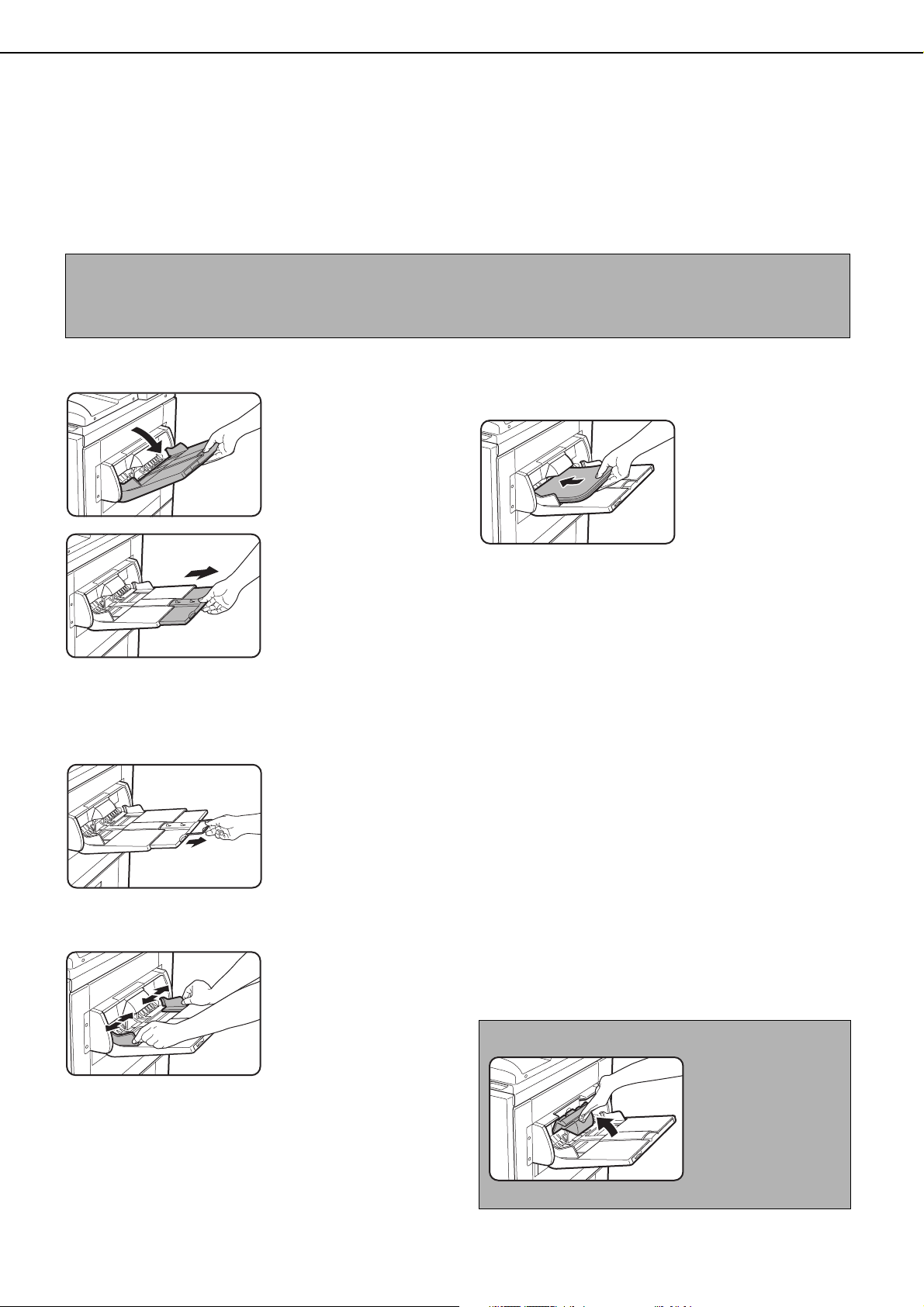
CARGA DEL PAPEL
Carga del papel en la bandeja bypass
La bandeja bypass puede utilizarse para alimentar el mismo papel especificado para la bandeja 1 o para papel
especial. Para los tipos de papel que pueden utilizarse en la bandeja bypass, consulte las especificaciones de dicha
bandeja en las especificaciones de las bandejas de papel. (página 2-9)
En la bandeja bypass pueden colocarse hasta 250 hojas de papel estándar SHARP o hasta 100 postales.
NOTAS
●
Después de cargar el papel en la bandeja bypass, asegúrese de ajustar el tipo y tamaño de papel (paso 4) en caso de que cambien.
●
No utilice papel para inyección de tinta. Podrían producirse atascos en la unidad de fusión.
Abra la bandeja bypass.
1
Cuando el papel cargado
exceda el extremo de la
bandeja, extraiga la
extensión de la bandeja
para dar soporte al papel y
permitir que los sensores
detecten correctamente su
tamaño.
Asegúrese de extraer la extensión de la bandeja en su
totalidad. Si no extrae la extensión completa, podría no
visualizarse correctamente el tamaño del papel
cargado en la bandeja bypass.
Para dar soporte al papel
que exceda la extensión de
la bandeja, extraiga la
extensión de alambre.
Ajuste las guías de la bandeja bypass
2
según la anchura del papel de copia.
Introduzca el papel de copia en todo su
3
recorrido en el interior de la bandeja
bypass. (No fuerce la entrada del papel.)
Coloque el papel de copia
cara arriba. Si las guías de
la bandeja bypass se
colocan más anchas que el
papel de copia, el interior
de la máquina podría
ensuciarse, provocando
manchas en las copias siguientes. Los papeles para fines
especiales distintos a la película para transparencias
recomendada por SHARP deben ser introducidos
individualmente. En la bandeja bypass pueden cargarse
múltiples hojas de la película para transparencias
recomendada por SHARP.
Ajuste el tipo y el tamaño del papel
4
cargado en la bandeja bypass.
Si cargó Ud. un tipo de papel diferente al anterior,
asegúrese de ajustar el nuevo tipo de papel de la forma
descrita en la sección "Ajuste del tipo y tamaño de papel
en la bandeja bypass" (página 2-12). Si cargó Ud. papel
de tamaño especial en la bandeja bypass, ajuste el
tamaño de papel de la forma descrita en la Sección
"Ajuste del tipo y tamaño de papel en la bandeja
bypass" (página 2-12).
(Si Ud. no fija un tamaño, podría no imprimirse parte o
la totalidad de la imagen.)
De esta forma se completa el procedimiento
5
de carga del papel en la bandeja bypass.
2-4
NOTA
Para cargar papel en
la bandeja bypass o
cerrar la bandeja,
cierre la cubierta de
papel de la forma
mostrada.
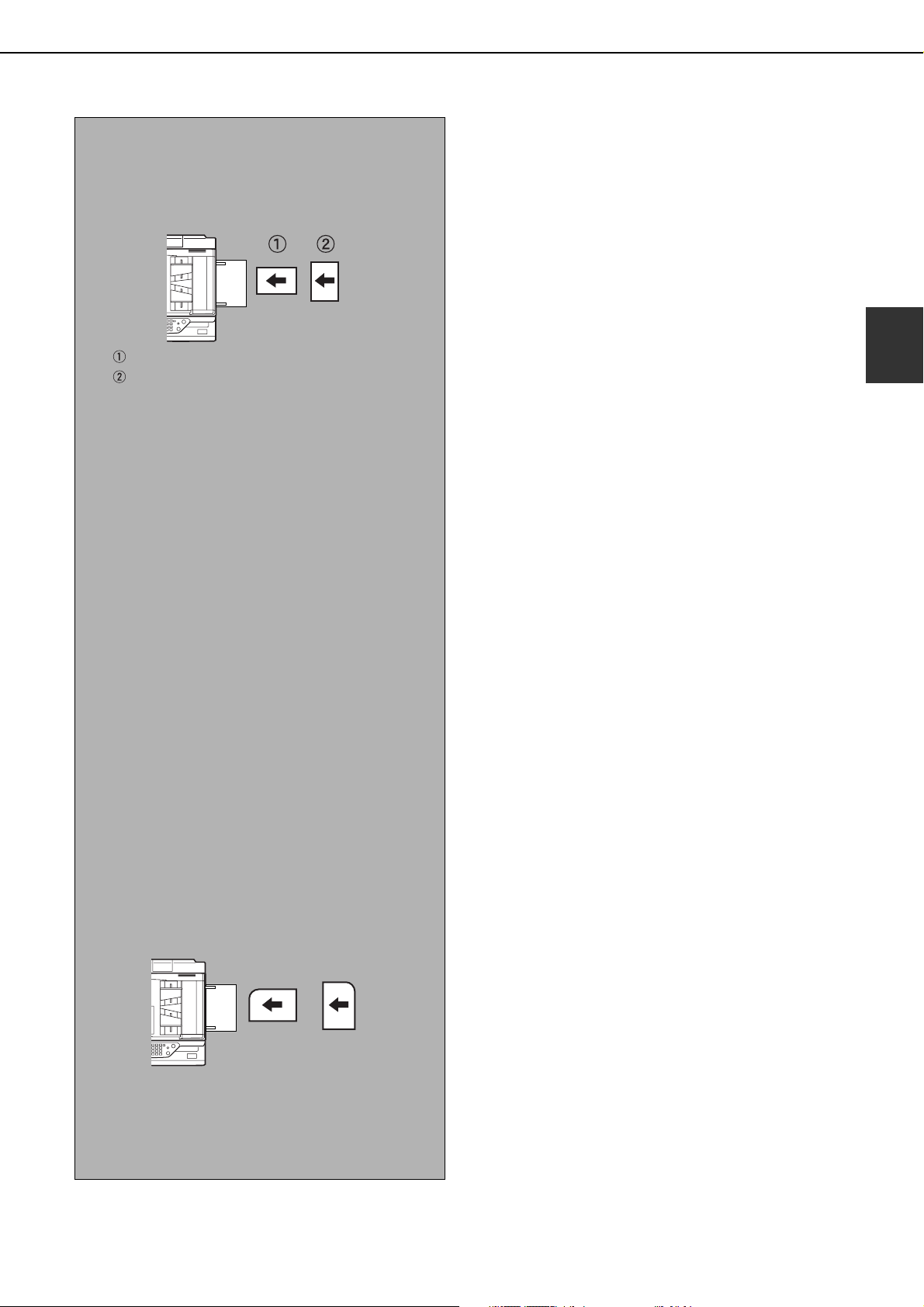
NOTAS
●
Asegúrese de que carga papel A6, papel A5, papel
5-1/2" x 8-1/2" y postales de la forma mostrada en el
diagrama que aparece a continuación.
CARGA DEL PAPEL
Papel A6, postales
Papel A5, papel 5-1/2" x 8-1/2".
● Para cargar papel normal diferente al papel
recomendado para color, papel estándar SHARP,
productos especiales distintos a las postales,
película para transparencias recomendada por
SHARP o papel para impresión en la parte
posterior, la carga de las hojas de papel debe
realizarse de una en una. La carga de más de una
hoja en cada vez provocará atascos.
● Antes de cargar papel grueso, alise todas las
ondulaciones que presente.
● Para agregar papel, retire todo el papel que queda
en la bandeja, combínelo con el papel que se va a
añadir y cárguelo de nuevo en una única pila.
● No utilice papel en el que se hayan realizado
impresiones con una máquina de fax de papel
normal o con una impresora láser. Ello podría
provocar imágenes impresas sucias.
● Cuando imprima sobre película para
transparencias, asegúrese de retirar cada una de
las hojas a medida que sale de la máquina. Si deja
que las hojas se amontonen en la bandeja de
salida, podrían arrugarse.
● Utilice solamente la película para transparencias
recomendada por SHARP. Introduzca la película
de tal forma que la esquina redondeada quede en
el lado izquierdo para la carga horizontal o en el
lado derecho para la carga vertical.
2
Carga
horizontal
● Cuando vaya a cargar varias hojas de película
para transparencias en la bandeja bypass,
abanique dichas hojas varias veces antes de
proceder a su carga.
Carga
vertical
2-5
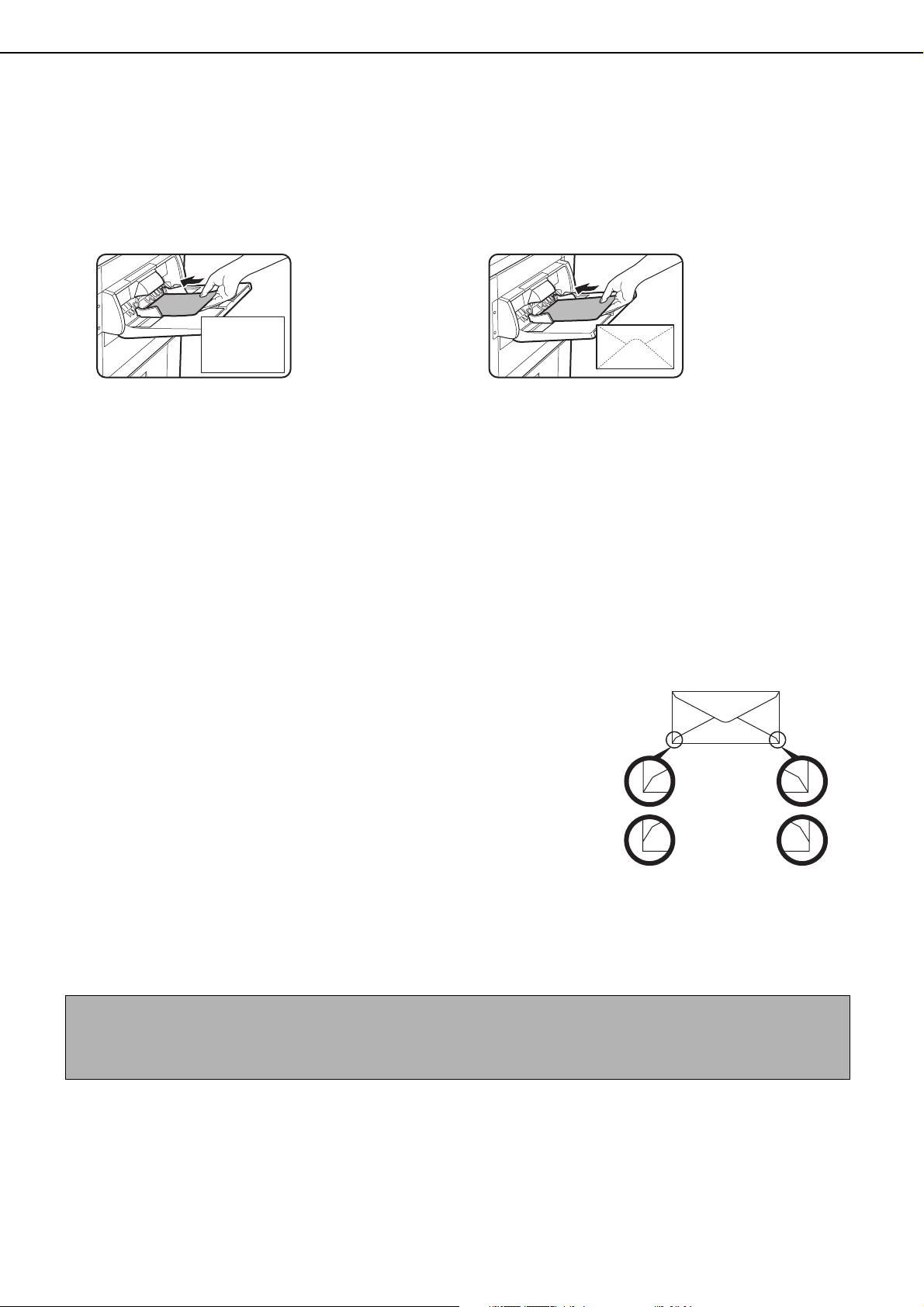
CARGA DEL PAPEL
■ Ajuste de sobres o postales
Cuando coloque sobres o postales en la bandeja bypass, hágalo con la orientación mostrada más abajo.
Carga de postales
Introduzca la postal con el lado a imprimir mirando
hacia arriba. La postal debe estar orientada como
se muestra en el diagrama.
Carga de sobres
Solamente se puede imprimir sobre la parte
delantera de los sobres. Introduzca el sobre con la
parte delantera mirando hacia arriba.
Impresión en sobres o postales
●Intentar la impresión en ambas caras de sobres o postales podría provocar atascos o impresiones deficientes.
●No utilice sobres impresos previamente.
●Antes de introducir una postal o un sobre, alise todos los bordes ondulados. Los bordes ondulados podrían
provocar arrugas, desviaciones del color, atascos e imágenes de calidad pobre.
Impresión en sobres
●Intentar la impresión en sobres que posean cierres metálicos, lengüetas de plástico, dobladillos con cordón,
ventanas, forros, parches autoadhesivos o materiales sintéticos podría provocar atascos, una adherencia
inadecuada del tóner u otros problemas.
●Los sobres con superficies en relieve podrían hacer que se emborronen las impresiones.
●Utilice exclusivamente sobres planos y plegados firmemente. Los sobres rizados o débilmente conformados
pueden ser impresos de manera pobre o provocar fallos de alimentación.
●No se garantiza la calidad de la impresión en la zona de 10 mm ó 13/32"
a partir de los bordes del sobre
●No se garantiza la calidad de la impresión en las partes de los sobres
en las que existe una elevada modificación gradual del espesor, como
en los sobres de tres o cuatro capas.
●No se garantiza la calidad de la impresión en sobres con solapas
despegadas para sellado de los sobres.
Puede
utilizarse
No puede
utilizarse
Palancas de ajuste de presión de la unidad de fusión
En algunos casos, podrían producirse daños en los sobres, desviaciones de color o corrimientos de tinta aunque
se utilicen sobres que cumplan las especificaciones. Podría reducirse este problema cambiando las palancas de
ajuste de presión de la unidad de fusión desde su posición de presión normal a la posición de menor presión.
Siga el procedimiento que aparece en la página siguiente. (2-7)
NOTA
Asegúrese de devolver la palanca a la posición normal cuando haya finalizado la introducción de los sobres. De
lo contrario, podrían producirse adherencias inadecuadas de tóner, atascos de papel u otros problemas.
2-6
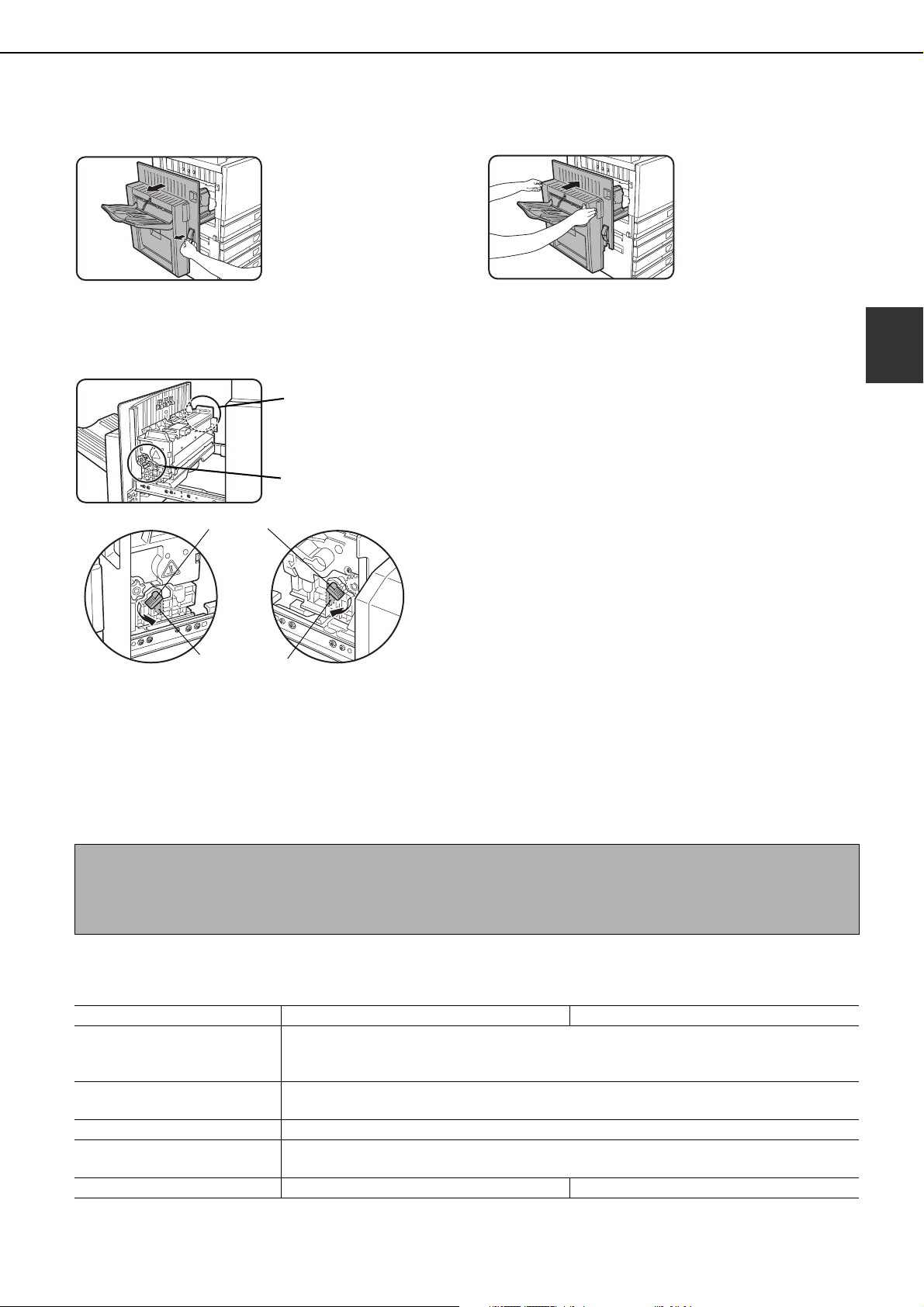
CARGA DEL PAPEL
Desenganche la unidad dúplex bypass/unidad
1
inversora y deslícela hacia la izquierda.
Desenganche la unidad y
desplácela lentamente
alejándola de la máquina.
Si la máquina no está
equipada con una dúplex
bypass/unidad inversora,
abra la cubierta lateral de
modo parecido.
Haga descender las dos palancas de
2
ajuste de presión de la unidad de fusión
señaladas como A y B en la ilustración.
A
B
Posición
normal
Cierre suavemente la unidad dúplex
3
bypass/unidad inversora.
Si la máquina no está
equipada con una dúplex
bypass/unidad inversora,
cierre la cubierta lateral.
2
B: Lado delantero de
la unidad de fusión
Posición de
presión inferior
A: Lado posterior de
la unidad de fusión
Carga de papel en la mesa / cajón de papel de 500 hojas/
mesa/3 cajones de papel de 500 hojas
Bandeja superior/bandeja central/bandeja inferior*
En estas bandejas, pueden cargarse hasta 500 hojas de papel recomendado para color o papel normal recomendado por SHARP. El
método de carga de papel es el mismo que para la bandeja de papel 1 de la unidad principal. (consulte la descripción de la página 2-2.)
* La mesa / cajón de papel de 500 hojas solamente posee la bandeja superior.
NOTA
Si el tamaño del papel que se está cargando es diferente al tamaño anterior, o es una tamaño especial, o si el tipo de papel es diferente
al anterior, debe modificar los ajustes de las bandejas de papel en los ajustes personalizados. Modifique los ajustes como se explica
en las Secciones "Ajuste del tipo de papel" y "Ajuste del tamaño de papel cuando se carga un tamaño especial" en la página 2-11.
Especificaciones (mesa / cajón de papel de 500 hojas/mesa/
3 cajones de papel de 500 hojas)
Nombre
Tamaño/peso del papel
Capacidad de papel
Alimentación
Dimensiones
Peso
Las especificaciones están sujetas a cambios para su mejoría sin previo aviso.
Mesa / cajón de papel de 500 hojas (AR-D17N) Mesa / 3 cajones de papel de 500 hojas (AR-D18N)
A3, B4, A4, A4R, B5, B5R, A5, ADIC. (11" x 17", 8-1/2" x 14", 8-1/2" x 13",
8-1/2" x 11", 8-1/2" x 11"R, 7-1/4" x 10-1/2"R, 5-1/2" x 8-1/2")
/ 64 a 105
Papel recomendado para color (80 g/m2 ó 21 libras): 500 hojas;
Papel estándar SHARP (80
Suministrada desde la unidad principal
600 mm (An) x 642 mm (F) x 403 mm (Al) (23-5/8" (An) x 25-9/32" (F) x15-7/8" (Al))
Aproximadamente 22,5 g. ó 49,6 libras. Aproximadamente 29,5 Kg. ó 65,0 libras.
g/
m2 ó 17 a 28 libras.
g/
m2 ó 21 libras): 500 hojas
(sin incluir el ajustador)
2-7
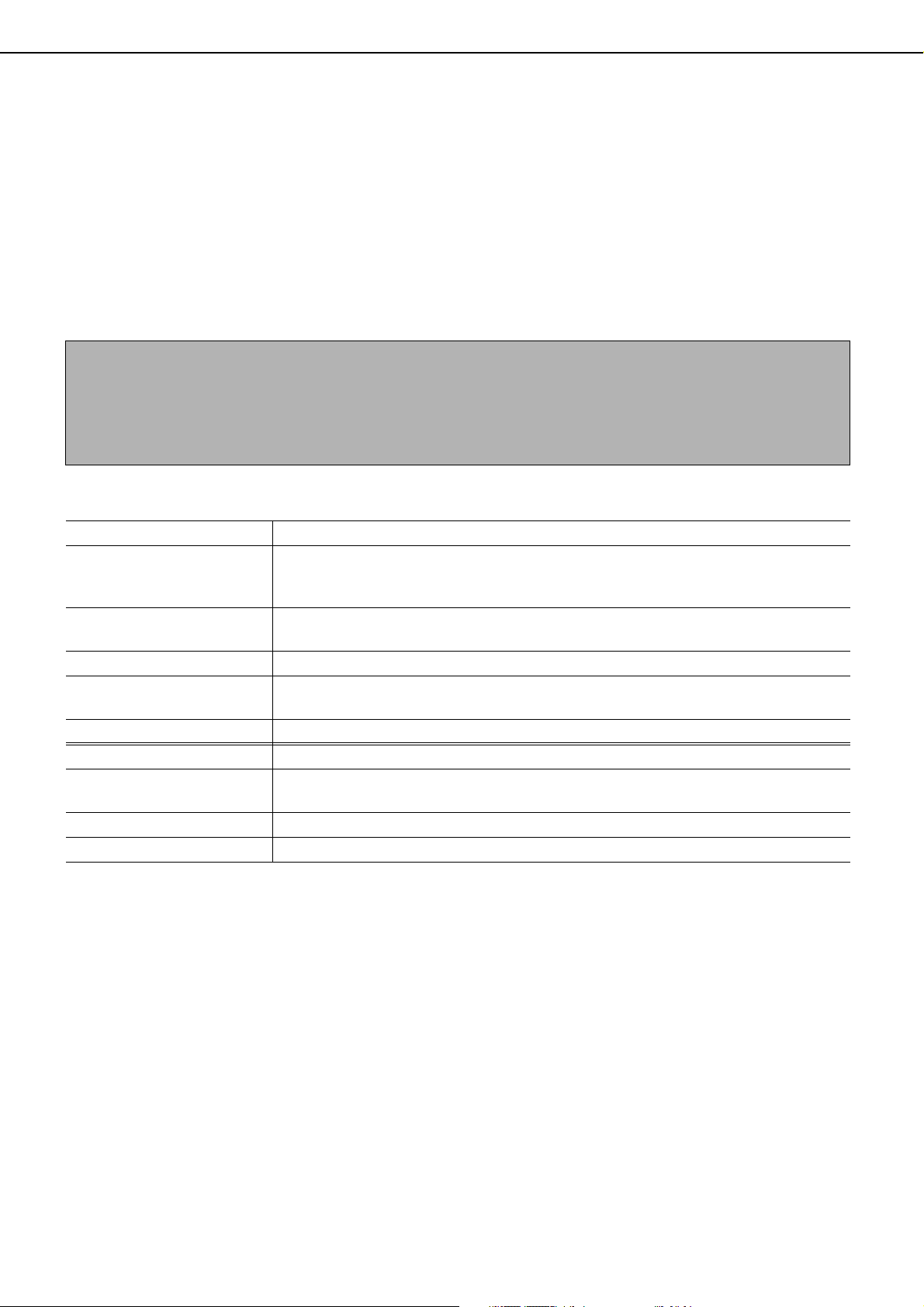
CARGA DEL PAPEL
Carga de papel en el módulo dúplex/2 cajones de papel de 500 hojas
Bandeja superior:
La bandeja superior contiene un módulo dúplex que gira automáticamente el papel para obtener una impresión
automática por las dos caras.
Bandejas de papel central e inferior:
Las bandejas central e inferior son bandejas de papel.
En estas bandejas, pueden cargarse hasta 500 hojas de papel recomendado para color o papel normal
recomendado por SHARP. El método de carga de papel es el mismo que para la bandeja de papel 1 de la unidad
principal. Consulte las explicaciones de la página 2-2.
NOTA
Si el tamaño del papel que se está cargando es diferente al tamaño anterior, o es una tamaño especial, o si el tipo
de papel es diferente al anterior, debe modificar los ajustes de las bandejas de papel en los ajustes
personalizados. Modifique los ajustes como se explica en las Secciones "Ajuste del tipo de papel" y "Ajuste del
tamaño de papel cuando se carga un tamaño especial" en la página 2-11.
Especificaciones (módulo dúplex/2 cajones de papel de 500 hojas)
Nombre Módulo dúplex / 2 cajones de papel de 500 hojas (AR-D19N)
A3, B4, A4, A4R, B5, B5R, A5, ADIC. (11" x 17", 8-1/2" x 14", 8-1/2" x 13",
Tamaño / peso del papel
Capacidad de papel
Alimentación Suministrada desde la unidad principal
Dimensiones
Peso Aproximadamente 31 Kg. ó 68,3 libras.
Módulo dúplex
Tamaño del papel normal
Peso del papel normal 64 a 200 g/m
Número de hojas Una hoja (tipo entrada única)
Las especificaciones están sujetas a cambios para su mejoría sin previo aviso.
8-1/2" x 11", 8-1/2" x 11"R, 7-1/4" x 10-1/2"R, 5-1/2" x 8-1/2")
/ 64 a 105 g/m
Papel recomendado para color (80 g/m
Papel estándar SHARP (80 g/m
600 mm (An) x 642 mm (F) x 403 mm (Al) (23-5/8" (An) x 25-9/32" (F) x 15-7/8" (Al))
A3, B4, A4, A4R, B5, B5R, A5, 11" x 17", 8-1/2" x 14", 8-1/2" x 13", 8-1/2" x 11",
8-1/2" x 11"R, 7-1/4" x 10-1/2R", 5-1/2" x 8-1/2"
2
ó 17 a 28 libras.
2
ó 17 a 54 libras.
2
2
ó 21 libras): 500 hojas
(sin incluir el ajustador)
ó 21 libras): 500 hojas;
2-8

CARGA DEL PAPEL
Especificaciones de las bandejas de papel
A continuación se indican las especificaciones para los tipos y tamaños de papel que pueden cargarse en las bandejas:
Nº de
Tipo de bandeja
de papel
A
Bandeja de papel 1 Bandeja 1
B
C
D
E
F
Bandeja bypass
Mesa / cajón de
papel de 500 hojas
Mesa/3 cajones
de papel de
500 hojas
Módulo dúplex/
2 cajones
de papel de
500 hojas
Bandeja de alta capacidad
Superior Bandeja 2
Central Bandeja 3
Inferior Bandeja 4
Superior Dúplex
Central Bandeja 2
Inferior Bandeja 3
bandeja
(nombre
de la
bandeja)
Bandeja
bypass
Bandeja 2
Bandeja 4*1 o
Bandeja 5*
2
Tipos de papel aplicables Tamaños de papel aplicables Observaciones
A3, B4, A4, A4R, B5, B5R, A5, ADIC.
(11"x17", 8-1/2"x14",
Papel recomendado para color
Papel normal
Mismos tipos y tamaños de papel que en la fila A
* Los tamaños de papel A3W (12" x 18") y A6R también pueden utilizarse en la bandeja “bypass”
Papel grueso 1
Papel
Papel especial
(Consulte la
página siguiente
para el papel
especial aplicable)
Mismos tipos y tamaños de papel que en la fila A
Módulo dúplex
(Consulte la página 2-8 para los tamaños y pesos de papel que pueden utilizarse)
Mismos tipos y tamaños de papel que en la fila A
Mismos tipos de papel que en la fila A A4 (8-1/2"x11")
grueso
Papel grueso 2
Película para transparencias
Sobres
8-1/2"x13", 8-1/2"x11",
8-1/2"x11"R, 5-1/2"x8-1/2",
7-1/4"x10-1/2"R)
A3, B4, A4, A4R, B5, B5R, A5, ADIC.
(11"x17", 8-1/2"x14",
8-1/2"x13", 8-1/2"x11",
8-1/2"x11"R, 5-1/2"x8-1/2",
7-1/4"x10-1/2"R)
A6R - A3W (5-1/2"x8-1/2" - 12"x18"),
Special (peso del papel: 106 a 200
2
m
(28 a 54 libras)), Postcard
A6R - A3W (5-1/2"x8-1/2" - 12"x18"),
Special (peso del papel: 201 a 300
2
m
(54 a 80 libras))
Película para transparencias
●Sobres de tamaño estándar que
pueden utilizarse: COM10,
Monarch, DL, C5
Consulte
"ALMACENAMIENTO
DE CONSUMIBLES"
en la página 2-17
Consulte
"Más información
relativa al papel
normal" en la página
siguiente
g
/
Consulte
"Más información
relativa a los
g
/
productos
especiales que
pueden utilizarse"
en la página
siguiente
Consulte las
especificaciones en
"BANDEJA DE ALTA
CAPACIDAD", en la
página 3-15, y "Más
información relativa
al papel normal" en
la página siguiente.
2
*1 Cuando se encuentra instalado el módulo dúplex / 2 cajones de papel de 500 hojas.
*2 Cuando se encuentra instalada la mesa / 3 cajones de papel de 500 hojas.
2-9

CARGA DEL PAPEL
■ Más información relativa al papel normal
Las siguientes restricciones proceden para papel normal. Asegúrese de que carga correctamente el papel. La
carga incorrecta podría provocar una alimentación distorsionada o atascos de papel.
Papel en el sistema AB Papel en el sistema de pulgadas
A6R - A3W* 5-1/2"x8-1/2" - 12"x18"*
2
Papel estándar SHARP
Papel
normal
El papel reciclado, en color, perforado previamente, impreso previamente y con membrete debe ajustarse a
las mismas condiciones indicadas anteriormente.
* En la bandeja de alta capacidad solamente puede utilizarse papel de tamaño A4, cuando se utilizan tamaños
AB, y papel de 8-1/2" x 11", cuando se utilizan tamaños en pulgadas.
Restricciones para papel
distinto al papel estándar
SHARP
80 g/m
64 a 105 g/m2 ó 17 a 28 libras.
21 libras
■ Más información relativa a los productos especiales que pueden utilizarse
Las siguientes restricciones proceden para productos especiales. El uso de productos no adecuados puede
provocar problemas en la fusión (adherencia débil del tóner al papel o emborronamiento del tóner al frotarlo),
alimentación distorsionada, atascos de papel u otros fallos.
Tipo Observaciones
Para tamaño de papel de A6R a A3W (5-1/2" x 8-1/2" a 12" x 18"),
puede utilizarse un peso de papel de 106 a 200
Papel
grueso
Papel
especial
Película para transparencias
Sobres
●
El papel especial, como papel grueso 2, película para transparencias y sobres, no puede salir a la bandeja central.
●
El papel que no puede salir a la bandeja central sale cara arriba a la bandeja izquierda.
Papel grueso 1
Papel grueso 2
● Pueden utilizarse postales.
No utilice tarjetas dobladas, postales o tarjetones con la parte
delantera recubierta. Podrían producirse atascos de papel u
obtenerse una imagen impresa ensuciada.
Para tamaño de papel de A6R a A3W (5-1/2" x 8-1/2" a 12" x 18"),
puede utilizarse un peso de papel de 201 a 200
Utilice las transparencias recomendadas por SHARP.
Sobres estándar aplicables: COM-10, Monarch, DL, C5
Los sobres solamente pueden ser introducidos desde la bandeja
manual. El peso de papel surtido aplicable para los sobres es de 75
a 90 g/m
2
ó 20 a 23 libras.
g/
m2 (28 a 54 libras).
g/
m2 (54 a 80 libras).
■ Papel que puede utilizarse en la impresión automática a doble cara
El papel utilizado para la impresión automática a doble cara (papel que puede introducirse a través del módulo
dúplex) debe cumplir las condiciones siguientes:
Tipo de papel : Papel normal como el especificado anteriormente en esta página.
Tamaño de papel : Debe ser alguno de los siguientes tamaños estándar: A3, B4, A4, A4R, B5, B5R ó A5 (11"
x 17", 8-1/2" x 14", 8-1/2" x 13", 8-1/2" x 11", 8-1/2" x 11"R, 7-1/4" x 10-1/2" ó 5-1/2" x 8-1/2")
Peso del papel : 64 a 200 g/m
2
ó 17 a 54 libras.
NOTAS
●
Los papeles especiales como los descritos anteriormente no pueden utilizarse en la impresión automática por las dos caras. Puede
utilizarse papel grueso de hasta 200
●
La calidad de imagen y la fusibilidad del tóner del papel especial podrían cambiar debido a las condiciones ambientales, condiciones
de funcionamiento y características del papel, resultando una calidad de imagen inferior a la del papel estándar de SHARP.
●
Existen a la venta diversos tipos de papel normal y papel especial. Algunos de dichos tipos no pueden utilizarse en la máquina. Le
rogamos consulte a su detallista o proveedor para adquirir el papel.
g
/m2 (54 libras).
2-10

CARGA DEL PAPEL
CONTADOR TOTAL
CONFIG.
BANDEJAS
CONTROL
DIRECCIO
SELECCIONAR
TECLADO
PROGRAM
OPERADO
CONTRA
BANDEJA 1
BANDEJA 2 NORMAL/
TIPO/TAMAÑO
NORMAL/
NORMAL
PREIMPRESIÓN
RECICLADO
MEMBRETE
PRE
PERFORADO
COLOR
Ajuste del tipo de papel
(con la excepción de la bandeja bypass)
Siga estos pesos para modificar el ajuste del tipo de
papel cuando se ha modificado el tipo de papel en una
bandeja. Para consultar los tipos de papel que pueden
utilizarse en cada una de las bandejas, consulte la
página 2-9. Para modificar el ajuste del tipo de papel
de la bandeja bypass, consulte la página 2-12.
Pulse la tecla [AJUSTES PERSONALIZADOS].
1
Aparecerá la pantalla
AJUSTES
PERSONALIZADOS
ABAJO
Toque la tecla [CONFIG. BANDEJAS].
2
Seleccione la bandeja de papel para la
3
cual se va a realizar el ajuste. (Para los
números de las bandejas, consulte las
especificaciones de la página 2-9)
del menú de ajustes
personalizados.
Aparecerá la pantalla de
selección de la bandeja
de papel.
Si la bandeja deseada no
aparece en la pantalla, utilice
la tecla o para
desplazarse por la pantalla
hasta que aparezca.
Ajuste del tamaño de papel cuando
se carga un tamaño especial
Cuando una bandeja de papel se ajusta en "ADIC.", este
hecho informa a la máquina de que se está utilizando un
tamaño especial. No informa del tamaño específico.
Para introducir el tamaño específico del papel cargado,
siga los pasos que aparecen más adelante.
Por ejemplo, si se carga en la bandeja papel de tamaño
8-1/2" x 11" (con el marcador deslizante de tamaño
colocado en "extra"), puede Ud. utilizar este
procedimiento para ajustar el tamaño de papel
reconocido por la maquina en el tamaño 8-1/2" x 11".
Si Ud. carga un tamaño de papel irregular, puede
introducir las dimensiones del papel.
Para ajustar el tamaño de papel al cargar un tamaño
especial en la bandeja bypass, consulte la página 2-12.
Ejecute los pasos del 1 al 4 de "Ajuste del
1
tipo de papel" en la izquierda.
Toque la tecla para visualizar la pantalla
2
de ajuste del tamaño de papel.
AJUSTES PERSONALIZADOS
CONFIGURACIÓN DE TIPO/TAMAÑO DE LA
TAMAÑO ESPECIAL
A3 B4
B5R
11X17
1
/
5 X8
2
Cuando aparece en la pantalla el tamaño
3
del papel cargado (si cargó Ud. un tamaño
A5
1
/
8 X14
2
1
1
/
/
2
7 X10 R
4
A4
8K
1
/
8 X13
2
1
/
ADIC.
2
A4R
16K
1
/
2
8 X11
8 X11R
basado en pulgadas, como 8-1/2" x 11"),
toque la tecla de tamaño para destacarla y,
a continuación, toque la tecla [OK] para
completar el procedimiento.
B5
16KR
1
/
2
OK
2/3
2
Seleccione el tipo de papel cargado en la
4
bandeja.
NOTA
El papel especial, como película para transparencias, sobres
y postales, solamente puede utilizarse en la bandeja bypass.
Toque la tecla [OK] para completar el
5
ajuste.
Se destacará el tipo de papel
actualmente seleccionado.
Para modificar el ajuste,
toque el tipo deseado.
Si se cargó un tamaño de papel irregular
4
después de tocar la tecla [ADIC.], toque la
tecla de la pantalla del paso 2 para
visualizar la pantalla siguiente:
X
Y
182
mm
(182 297)
mm
(139 432)
139
Cuando se abra la pantalla, se destacará la tecla X.
Utilice las teclas táctiles y para introducir la
dimensión X. A continuación, toque la tecla Y para
destacarla e introduzca las dimensiones de Y.
El alcance permitido para la dimensión X es de 139
a 432 mm (5-1/2 a 17 pulgadas) y para la dimensión
Y es de 182 a 297 mm (7-1/4 a 11-3/4 pulgadas).
Una vez introducidas ambas, toque la tecla [OK] para
completar la operación.
2-11

CARGA DEL PAPEL
SELEC. PAPEL
AUTO. A4
100%
SELEC. PAPEL
A4
SELEC. PAPEL
100%
RATIO DE COPIA
NORMAL
PAP.GRAM.ALTO
TRANSPARENCIA
SOBRE
AUTO
EXPOSICIÓN
SELEC. PAPEL
NORMAL
PAP.GRAM.ALTO
TRANSPARENCIA
SOBRE
Ajuste del tipo y tamaño de papel en la bandeja bypass
Siga los pasos siguientes para ajustar el tipo y tamaño del papel cargado en la bandeja bypass.
Toque la tecla [SELEC. PAPEL].
1
(Cuando se ha seleccionado el modo copiadora)
Toque la tecla [SELEC.
PAPEL] de la pantalla
principal del modo
copiadora.
(Cuando se ha seleccionado el modo impresora)
Toque la tecla [SELEC.
PAPEL] de la pantalla
principal del modo de
impresora.
CONFIGUR.
CONDICIONES
Toque la tecla correspondiente al tipo de
2
papel deseado.
(Cuando se ha seleccionado el modo copiadora)
Se destacará la tecla del
tipo de papel seleccionado.
Toque [PAPEL GRUESO1] o [PAPEL GRUESO2], y
3
vaya al paso 6.
2
300g/m
2
PAPEL GRUESO1 106g/m2 200g/m
PAPEL GRUESO2 201g/m
2
Para conocer los tipos de papel grueso que
pueden utilizarse, consulte la página 2-10.
Toque [MODO VELOZ] o [MODO CALIDAD] para la
4
película para transparencias y vaya al paso 7.
MODO VELOZ
MODO CALIDAD
●
MODO VELOZ para impresión rápida.
●
MODO CALIDAD para obtener una imagen de gran calidad.
Toque el tipo de sobre y vaya al paso 7.
5
COM-10
MONARCH
DL
OK
C5
(Cuando se ha seleccionado el modo impresora)
Los pasos que aparecen a continuación difieren
dependiendo del tipo de papel seleccionado. Siga
los pasos para el tipo seleccionado.
● Si tocó Ud. [NORMAL], vaya al paso 6.
● Si tocó Ud. [PAP.GRAM.ALTO], vaya al paso 3.
● Si tocó Ud. [TRANSPARENCIA], vaya al paso 4.
● Si tocó Ud. [SOBRE], vaya al paso 5.
2-12
CONFIGUR.
CONDICIONES
Si Ud. introdujo un tamaño de papel no estándar
6
en la bandeja bypass, elimine la marca de
"PERMITE DETECCIÓN AUTOMÁTICA DE
TAMAÑO" y, a continuación, toque la pestaña
[TAMAÑO ESPECIAL].
Cuando se abra la pantalla,
se destacará la tecla X. Utilice las teclas táctiles
para introducir la dimensión X. Si Ud.
y
introdujo un tamaño de papel estándar en la
bandeja bypass, asegúrese de que aparece una
marca en la casilla correspondiente a [PERMITE
DETECCIÓN AUTOMÁTICA DE TAMAÑO].
PERMITE DETECCIÓN AUTOMÁTICA
DE TAMAÑO
TAMAÑO ESPECIAL
OK
(139 432)
139
X
Y
TAMAÑO ESPECIAL
100
mm
(100 297)
mm
AJUSTE BÁSICO
para la dimensión Y es de 100 a 297 mm (4 a 11-3/4 pulgadas).
Toque la tecla [OK] para completar el ajuste.
7
AJUSTE BÁSICO
A continuación, toque la
tecla para destacarla e
introduzca las dimensiones
de Y.
El alcance permitido para la
dimensión X es de 139 a 432
mm (5-1/2 a 17 pulgadas) y

AJUSTES PERSONALIZADOS
A continuación, se muestran los elementos que pueden configurarse con los ajustes personalizados:
● Contador total..............................
● Ajustar contraste..........................
● Impresión de listados ..................
● Ajuste del reloj.............................
● Config. Bandejas
....................................Puede ajustarse el tipo de papel, el tamaño de papel y el cambio automático para cada una de las bandejas.
Para conocer tanto descripciones detalladas como el uso de los ajustes enumerados más adelante,
consulte todos los manuales de instrucciones para fax y escáner de red*
● Control de direcciones
● Modo de recepción
● Reenvío de datos de fax
● Seleccionar teclado
......................... Utilícelo para almacenar destinatarios de fax (números de fax). También se utiliza para almacenar grupos,
................................Utilícelo para configurar los ajustes de recepción de fax (auto/manual).
.................... Los faxes recibidos en la memoria pueden ser remitidos a otro destinatario.
...............................Al utilizar la función de fax o escáner de red, puede cambiar la disposición de las teclas alfabéticas con el
● Programa de operador principal
* Estos ajustes pueden configurarse si se dispone de función de fax o función de escáner de red.
Puede visualizarse el número de páginas procesadas por la máquina y el equipamiento opcional.
(Consulte la página 2-14.)
Utilizado para ajustar el contraste de la pantalla del panel de funcionamiento. (Consulte la página 2-14.)
Utilizado para imprimir una lista de ajustes de la máquina. (Consulte la página 2-14.)
Utilizado para ajustar la fecha y la hora del reloj incorporado la máquina. (Consulte esta página).
El cambio automático de bandejas permite que la alimentación cambia entre bandejas cargadas con el
mismo tipo y el mismo tamaño de papel. Si una bandeja se queda sin papel durante la impresión, dicha
impresión proseguirá desde otra bandeja. (Consulte la página 2-14.)
buzones de memoria e índices de usuario.
Si se dispone de la función de escáner de red, pueden almacenarse también direcciones de correo
electrónico, índices de usuario y remitentes de escáner.
teclado de la pantalla utilizado para almacenar y editar los destinos en la pantalla de introducción de
caracteres ingleses.
....Son programas utilizados por el operador principal (administrador de la máquina) para configurar los ajustes de la
máquina. Para estos ajustes aparece una tecla en la pantalla de menú de ajustes personalizados. Para obtener
información relativa a estos ajustes, consulte el manual del operador principal.
2
Procedimiento operativo común a todos los ajustes personalizados
Pulse la tecla [AJUSTES PERSONALIZADOS].
1
Aparecerá la pantalla
AJUSTES
PERSONALIZADOS
ABAJO
del menú de ajustes
personalizados.
Más información relativa a los procedimientos de ajuste
En el siguiente tipo de pantalla, se activa un
ajuste cuando aparece una marca ( ) al lado de
la tecla. Aparecerá o desaparecerá una marca
mediante toques alternos de la casilla
correspondiente. En la pantalla siguiente, puede
utilizarse la bandeja 1 en los modos de impresión,
copia y fax. La Bandeja 2 solamente puede
utilizarse en el modo de copiado.
AJUSTES PERSONALIZADOS
CONFIG. BANDEJAS
BANDEJA 1
BANDEJA 2 NORMAL/
TIPO/TAMAÑO
NORMAL/
PRINT
IMPRIMIR
COPIAR
OK
FAX
1/2
Toque la tecla del elemento deseado para
2
visualizar su pantalla de ajuste.
Aquí se describen los ajustes a los que se accede tocando la
tecla [RELOJ].
AJUSTES PERSONALIZADOS
CONTADOR TOTAL
CONFIG.
BANDEJAS
SELECCIONAR
TECLADO
AJUSTAR
CONTRASTE
CONTROL DE
DIRECCIONES
PROGRAMAS DE OPERADOR PRINCIPAL
IMPRESIÓN DE
LISTADOS
MODO DE
RECEPCIÓN
SALIR
RELOJ
REENVÍO DE
DATOS DE FAX
Se proporcionan descripciones detalladas de la configuración
de los programas en la página siguiente.
Más adelante se indica el procedimiento de ajuste del reloj
como ejemplo.
AJUSTES PERSONALIZADOS
AJUSTE DEL RELOJ
AÑO MES DÍA HORA MINUTO
2004 11 20 14 27
FORMATO DE
REALIZAR CAMBIO HORARIO AUTOMATICO
FECHA
OK
2-13

AJUSTES PERSONALIZADOS
Toque la tecla año, mes, día, hora o minuto
3
y, a continuación, utilice la tecla o
para ajustar la configuración.
●
Si Ud. selecciona una fecha no-existente (por
ejemplo, 30 de febrero), la tecla [OK] se difuminará
para evitar la introducción de dicha fecha.
●
Seleccione la casilla [REALIZAR CAMBIO
HORARIO AUTOMÁTICO] para que se produzca
automáticamente el cambio horario al principio y
al final del horario de verano.
Toque la tecla [OK].
4
Para finalizar la operación de ajuste, toque
5
la tecla [SALIR].
AJUSTES PERSONALIZADOS
CONTADOR TOTAL
CONFIG.
BANDEJAS
SELECCIONAR
TECLADO
AJUSTAR
CONTRASTE
CONTROL DE
DIRECCIONES
PROGRAMAS DE OPERADOR PRINCIPAL
IMPRESIÓN
DE LISTADOS
MODO DE
RECEPCIÓN
SALIR
RELOJ
REENVÍO DE
DATOS DE FAX
Acerca de los ajustes
■ Contador total
Se visualizan los siguientes cómputos de hojas:
El número de hojas impresas en los modos de copia,
impresión y fax.
El número de hojas transmitidas, utilizando la función
de fax, y escaneadas, utilizando la función de escáner
de red.
El número de hojas utilizadas por el equipamiento
opcional, como el alimentador inversor de
documentos y el módulo dúplex del módulo dúplex / 2
cajones de papel de 500 hojas, y el número de hojas
grapadas por el finalizador de grapado modo libro.
En el caso de solamente,
●
Cada hoja de papel de tamaño A3 (11" x 17") o superior
se cuenta como dos hojas.
●
Cada hoja de papel utilizada para copiado automático a
doble cara se cuenta como dos hojas (el papel A3 (11" x
17") se cuenta como cuatro hojas.). (Cuando hay un
módulo dúplex/2 cajones de papel de 500 hojas y una
dúplex bypass/unidad inversora opcionales instalados.)
■ Ajustar contraste
El ajuste del contraste de la pantalla se utiliza para facilitar
la visualización del papel táctil LCD con diferentes
condiciones de iluminación. Toque la tecla [MÁS CLARO]
para hacer la pantalla más luminosa, o la tecla [MÁS
OSCURO] para oscurecerla.
■ Impresión de listados
Utilizado para imprimir una lista de los ajustes configurados
en la función de fax, impresora y escáner de red.
■ Ajuste del reloj
Utilícelo para ajustar la fecha y la hora del reloj incorporado
en la máquina. Este reloj es utilizado por las funciones que
requieren información sobre la fecha y la hora. También
puede modificarse el formato de los datos impresos.
■ Config. Bandejas
Puede ajustarse el tipo de papel, el tamaño de papel,
los modos habilitados y el cambio automático para
cada una de las bandejas. Consulte la página 2-11
para conocer los detalles sobre el ajuste del tipo y del
tamaño del papel. El cambio automático a otra
bandeja de papel se utiliza para pasar
automáticamente a otra bandeja, con idéntico
tamaño y tipo de papel, en el caso de que éste se
agote durante la impresión continua. Es necesario
que las bandejas estén cargadas con papel del
mismo tamaño. Para habilitar cualquier función,
toque la tecla de casilla de marcado correspondiente
para que aparezca una marca ( ).
■ Seleccionar teclado
Al utilizar la función de fax o escáner de red, puede
cambiar la disposición de las teclas alfabéticas con
el teclado de la pantalla que parece en la pantalla
de introducción de caracteres al almacenar o
editar destinatarios. Seleccione la disposición de
teclas alfabéticas que considere más fácil de usar.
Están disponibles las tres configuraciones de
teclado alfabético siguientes:
● teclado 1 (configuración QWERT...)*
● teclado 2 (configuración AZERTY...)
● teclado 3 (configuración ABCDEF...)
* La configuración por defecto es "teclado 1".
(Ejemplo: Pantalla de introducción de caracteres
cuando se selecciona teclado 3)
NOMBRE DE DESTINO
CANCELAR
ESPACIO
OK
2-14

SUSTITUCIÓN DE LOS CARTUCHOS DE TÓNER
Cuando el nivel de tóner es bajo, aparece en la pantalla el mensaje "[ ] SUMINISTRO DE TÓNER
INSUFICIENTE.". Le recomendamos disponga de un conjunto de cartuchos de tóner nuevos para proceder a su
rápida sustitución cuando el tóner se agote.
LISTA PARA ESCANEAR PARA COPIAR.
([ ]
Si continúa utilizando el cartucho de tóner,
el tóner se agotará finalmente, la máquina se
detendrá y aparecerá el mensaje siguiente:
CAMBIE EL CARTUCHO DE TÓNER.
([ ])
NOTAS
●
Puede ocurrir que las imágenes de las copias aparezcan claras o irregulares antes de la visualización del mensaje, dependiendo
del modo de utilización de la máquina. Si ocurriese esto, extraiga el cartucho de tóner siguiendo los mismos pasos que para la
sustitución, agítelo horizontalmente para distribuir el tóner de forma uniforme en el interior del cartucho e introdúzcalo de nuevo.
Si las imágenes de las copias no mejoran incluso después de este procedimiento, sustituya el cartucho de tóner por uno nuevo.
●
Si alguno de los cartuchos de tóner está agotado, incluyendo el tóner negro, no será posible el copiado en color. Si se agota Y, M
o C pero queda BK, todavía será posible el copiado en blanco y negro.
SUM. TÓNER INSUFIC.)
Aquí se indica el color del tóner cuyo nivel es bajo.
Y
= Tóner amarillo
M
= Tóner magenta
C
= Tóner cyan
= Tóner negro
Bk
2
Siga estos pasos para sustituir el cartucho de tóner agotado.
Abra la cubierta delantera.
1
Amarillo
Magenta
Cyan
Eleve la palanca de bloqueo del cartucho
2
hacia Ud.
Disposición de los cartuchos
de tóner en color
Negro
Ejemplo:
Sustitución del cartucho
de tóner amarillo
A la vez que sujeta la palanca de bloqueo
3
situada en el cartucho de tóner, tire de
dicho cartucho hacia Ud.
Sujete el cartucho de
tóner con ambas manos
como se muestra en la
ilustración y retírelo de la
máquina.
Extraiga un nuevo cartucho de tóner del
4
paquete y agítelo horizontalmente cinco o
seis veces.
NOTA
Sacuda bien el cartucho
de tóner para asegurarse
de que el tóner fluye
correctamente y no se
atasca dentro.
2-15

SUSTITUCIÓN DE LOS CARTUCHOS DE TÓNER
Retire el material protector del nuevo
5
cartucho de tóner.
Introduzca el nuevo cartucho de tóner.
6
Alinee los orificios de
inserción como se
muestra y, a continuación,
empuje el cartucho.
Devuelva a su posición la palanca de
8
bloqueo del cartucho.
Cierre la cubierta delantera.
9
Una vez sustituido el
cartucho de tóner, la
máquina entra automáticamente en el modo de
ajuste de la resolución. (En
algunos casos, esto podría
llevar unos 5 minutos).
NOTA
No puede instalarse un cartucho de un color
diferente. Por ejemplo, un cartucho amarillo no
puede instalarse en la posición del cyan.
Empuje el cartucho hasta que quede bien
7
colocado en su sitio.
NOTA
No empuje la zona
blanca representada
en la ilustración.
La palanca de bloqueo
prodría descender.
PRECAUCIÓN
● No arroje el cartucho de tóner al fuego. El tóner podría salir despedido y causar quemaduras.
● Guarde los cartuchos de tóner fuera del alcance de niños pequeños.
2-16

ALMACENAMIENTO DE CONSUMIBLES
Entre los consumibles estándar para este producto que pueden ser sustituidos por el usuario se incluyen papel,
cartuchos de tóner y cartuchos de grapas para el finalizador.
Para obtener los mejores resultados durante el copiado, asegúrese de utilizar
exclusivamente Consumibles Originales SHARP, que han sido diseñados, desarrollados y
comprobados para prolongar al máximo la vida útil y la eficacia de los productos SHARP.
Busque la etiqueta Genuine Supplies en el embalaje del tóner.
GENUINE SUPPLIES
■ Almacenamiento adecuado
1. Almacene los consumibles en un lugar:
● limpio y seco,
● a temperatura estable,
● no expuestos a la luz directa del sol.
2. Guarde el papel en su envoltura y en posición plana.
3. El papel almacenado en embalajes colocados sobre
un extremo o fuera de su envoltura podría enroscarse
o humedecerse, produciéndose atascos de papel.
4. Almacene la caja del nuevo cartucho de tóner en
posición horizontal. No lo guarde colocado sobre un
extremo. Si lo guarda colocado sobre el extremo, el
tóner podría no distribuirse correctamente, aunque se
sacudiese el cartucho enérgicamente, y
permanecería en el interior de éste sin fluir.
2
Suministros y consumibles
Se garantiza el suministro de componentes de repuesto para una reparación del aparato, como mínimo, durante
los 7 años posteriores a la finalización de la producción. Piezas de repuesto son aquellos componentes del
aparato que pueden averiarse en el ámbito del uso normal del producto, mientras que no se consideran piezas
de repuesto los componentes que, por lo general, superan la vida útil del producto. También se garantiza el
suministro de consumibles durante los 7 años posteriores a la finalización de la producción.
2-17

ELIMINACIÓN DE ATASCOS
Cuando se produzca un atasco de papel durante la impresión, aparecerá el mensaje "HA OCURRIDO UN ATASCO.”
en la pantalla táctil del panel de funcionamiento y se detendrá la salida de la impresión. Las ubicaciones
aproximadas de posibles atascos se indican por medio del símbolo " " en la ilustración que aparece más adelante.
También se muestran los números de página para la obtención de información detallada sobre eliminación de
atascos para cada una de dichas ubicaciones.
Atasco en la zona de fusión y
zona de salida (página 2-20)
Atasco en la bandeja bypass
(página 2-19)
Atasco en la unidad dúplex
bypass/unidad inversora
(página 2-22)
Atasco en el finalizador de
grapado modo libro (página 3-10)
Atasco en el alimentador inversor
automático de documentos
(consulte la página 7-2 de la
Sección "Funciones de copiado")
Atasco en la zona de
transporte (página 2-20)
Atasco en el cajón de papel de
500 hojas
(página 2-19)
Atasco en el módulo dúplex/
2 cajones de papel de
500 hojas (página 2-22)
Atasco en la mesa/3 cajones de
papel de 500 hojas o en la mesa
/ cajón de papel de 500 hojas
(página 2-21)
Atasco en la bandeja de
gran capacidad
(página 3-17)
NOTA
Todos los faxes recibidos se reciben provisionalmente en la memoria. Si se produce un atasco, los faxes recibidos
no pueden imprimirse. Una vez eliminado dicho atasco, se imprimirán automáticamente los faxes recibidos.
NOTAS
●
Procure no romper el
papel atascado durante
su extracción.
●
Si el papel se rompe
PRECAUCIÓN
La unidad de fusión está caliente. Tenga cuidado al retirar el papel.
accidentalmente durante
su extracción, asegúrese
de que retira todos los
trozos.
●
Procure no dañar ni dejar
huellas digitales en la
cinta de transferencia al
Unidad de fusión superior
Guía de papel de la unidad de fusión
Cinta de transferencia
retirar el papel atascado.
Consejos para la eliminación de atascos
Pueden visualizarse los consejos para la eliminación de atascos tocando la tecla [INFORMACIÓN] del panel táctil
una vez que se haya producido un atasco.
INFORMACIÓN
2-18

ELIMINACIÓN DE ATASCOS
Atasco en la zona de alimentación de papel
NOTA
Un atasco de papel en una bandeja podría extenderse hacia la zona de la cubierta lateral derecha. En este caso, si se
retira la bandeja de la máquina, el papel podría romperse y esto dificultaría su extracción. Para evitar que esto ocurra,
abra siempre primero la cubierta lateral derecha y extraiga el papel atascado si se extiende hacia dicha zona.
Atasco en la mesa / cajón de papel de 500 hojas
Abra la cubierta lateral superior.
1
Tire hacia arriba de la
palanca y abra suavemente
la cubierta.
NOTA
Si se carga papel en la bandeja bypass, retire
temporalmente el papel y cierre la bandeja bypass
antes de abrir la cubierta lateral.
Retire el papel atascado.
2
Procure no romper el
papel atascado durante
su extracción.
NOTA
El atasco puede haber tenido lugar en el interior de
la máquina. Compruébelo con cuidado y elimínelo.
Cierre suavemente la cubierta lateral superior.
5
Tras el cierre, verifique
que se ha borrado el
mensaje de atasco y
que aparece la pantalla
normal.
Atasco en la bandeja bypass
Retire el papel atascado de la bandeja bypass.
1
Procure no romper el
papel atascado durante
su extracción.
Una vez retirado el papel atascado, abra y cierre la
2
unidad dúplex bypass/unidad inversora.
Agarre el asa para los
dedos y abra suavemente
la unidad.
2
Si no se encuentra el atasco en el paso 2, tire de
3
la bandeja de papel 1 y retire el papel atascado.
Procure no romper el
papel atascado durante
su extracción.
Cierre suavemente la bandeja de papel.
4
Empuje la bandeja
firmemente en todo su
recorrido en el interior
de la máquina.
Tras el cierre, verifique que
se ha borrado el mensaje
de atasco y que aparece la
pantalla normal. Si no está
instalada la unidad dúplex
bypass/unidad inversora,
cierre la cubierta lateral del
mismo modo.
2-19

ELIMINACIÓN DE ATASCOS
Atasco en la zona de transporte, zona de fusión y zona de salida
Área de transporte
Abra la cubierta lateral superior y
1
compruebe si hay algún atasco.
Tire hacia arriba de la
palanca y abra suavemente
la cubierta.
Zona de fusión
Abra la unidad dúplex bypass/unidad inversora.
1
Agarre el asa para los dedos y
abra suavemente la unidad.
NOTA
Si se carga papel en la bandeja bypass, retire temporalmente el
papel y cierre la bandeja bypass antes de abrir la cubierta lateral.
Procure no romper el
papel atascado durante
su extracción.
NOTA
El atasco puede haber tenido lugar en el interior de la máquina.
Compruébelo con cuidado y elimínelo.
Cierre suavemente la cubierta lateral superior.
2
NOTA
Incluso tras la eliminación de un atasco, puede quedar papel en el
interior de la máquina, en la cinta de transferencia, donde no es
visible. En este caso, una vez eliminados los atascos visibles, el papel
situado en la cinta de transferencia se desplazará automáticamente
hasta una posición en la que es visible y se indicará un atasco en la
pantalla una vez más. Elimine el atasco del modo descrito en "Atasco
en la unidad de transferencia" (paso 3 del lado derecho de esta
página). Por esta razón, podría ser necesario realizar dos veces el
procedimiento de "Atasco en la unidad de transferencia".
Zona de salida
Atasco en la zona de salida
1
Modelos con una bandeja de salida
instalada en la unidad dúplex
bypass/unidad inversora:
Extraiga suavemente el papel
atascado como se muestra en
la ilustración, procurando no
romper el papel.
Modelos sin la unidad dúplex
bypass/unidad inversora:
Extraiga suavemente el papel
atascado como se muestra en
la ilustración, procurando no
romper el papel.
Bandeja de salida superior:
Extraiga suavemente el papel
atascado como se muestra en
la ilustración, procurando no
romper el papel.
Extraiga el papel atascado como se muestra en
2
las ilustraciones que aparecen a continuación.
Si el papel se atasca en la
zona de transporte, gire el
rodillo rotando el tirador A en
la dirección de la flecha para
extraer el papel atascado.
PRECAUCIÓN
La unidad de fusión está caliente. Tenga cuidado al retirar
el papel. (No toque ninguna de las piezas metálicas.)
Si no encuentra Ud. el atasco,
abra la cubierta de la unidad de
fusión y verifique la existencia de
algún papel atascado en el
interior de la unidad de fusión.
PRECAUCIÓN
La unidad de fusión está caliente. Tenga cuidado al retirar
el papel. (No toque ninguna de las piezas metálicas.)
Atasco en la unidad de transferencia
3
Si el papel se atasca en la cinta
de transferencia, extráigalo
suavemente sin tocar la cinta
de transferencia. No extraiga la
unidad de transferencia.
PRECAUCIÓN
La unidad de transferencia está caliente. Tenga cuidado al
retirar el papel. (No toque ninguna de las piezas metálicas.)
Cierre suavemente la unidad dúplex bypass/
4
unidad inversora.
Tras el cierre, verifique que se ha
borrado el mensaje de atasco y
que aparece la pantalla normal.
Si no está instalada la unidad
dúplex bypass/unidad inversora,
cierre la cubierta lateral del
mismo modo.
2-20

ELIMINACIÓN DE ATASCOS
Atasco en la mesa/cajon de papel de 500 hojas
NOTA
Un atasco de papel en una bandeja podría extenderse hacia la zona de la cubierta lateral derecha. En este caso, si se
retira la bandeja de la máquina, el papel podría romperse y esto dificultaría su extracción. Para evitar que esto ocurra,
abra siempre primero la cubierta lateral derecha y extraiga el papel atascado si se extiende hacia dicha zona.
Abra las cubiertas laterales superior e inferior.
1
Tire hacia arriba de la
palanca y abra suavemente
la cubierta.
NOTA
Si se carga papel en la bandeja bypass, retire
temporalmente el papel y cierre la bandeja bypass
antes de abrir la cubierta lateral.
Retire el papel atascado.
2
Procure no romper el
papel atascado durante
su extracción.
Si no se encuentra el atasco en el paso 2,
3
tire de la bandeja de papel 1 y retire el
papel atascado.
Procure no romper el
papel atascado durante
su extracción.
Empuje suavemente la bandeja de papel
4
hacia el interior de la máquina.
Empuje la bandeja firmemente en todo su
recorrido en el interior de la máquina.
Cierre suavemente las cubiertas laterales
5
superior e inferior.
Tras el cierre, verifique que
se ha borrado el mensaje
de atasco y que aparece la
pantalla normal.
2
NOTA
El atasco puede haber tenido lugar en el interior de
la máquina. Compruébelo con cuidado y elimínelo.
Atasco en la mesa/3 cajones de papel de 500 hojas
Para eliminar un atasco en la bandeja superior, central o inferior, siga los pasos 1 a 5 aparecidos anteriormente en
la Sección "Atasco en la mesa / cajón de papel de 500 hojas".
2-21

ELIMINACIÓN DE ATASCOS
Atasco en la unidad dúplex bypass/unidad inversora y en el
módulo dúplex/2 cajones de papel de 500 hojas
NOTA
Un atasco de papel en una bandeja podría extenderse hacia la zona de la cubierta lateral derecha. En este caso, si se
retira la bandeja de la máquina, el papel podría romperse y esto dificultaría su extracción. Para evitar que esto ocurra,
abra siempre primero la cubierta lateral derecha y extraiga el papel atascado si se extiende hacia dicha zona.
Ejecute los pasos 1 y 2 de la Sección
1
"Atasco en la mesa/cajon de papel de 500
hojas" aparecida en la página anterior.
Abra la cubierta superior de la unidad
2
dúplex bypass/unidad inversora.
Elimine el atasco de la parte superior de la
3
unidad dúplex bypass/unidad inversora.
Mantenga abierta la cubierta
superior de la unidad mientras
retira el papel atascado.
Cierre la cubierta superior de la unidad
4
dúplex bypass/unidad inversora.
Retire el papel atascado.
6
Mientras mantiene levantada la
bandeja de salida, retire el papel
atascado como se muestra en la
ilustración. Procure no romper el
papel atascado durante su
extracción.
Cierre la cubierta de la unidad dúplex
7
bypass/unidad inversora y devuelva la
bandeja de salida a su posición original.
Elimine el atasco de la parte inferior de la
8
unidad dúplex bypass/unidad inversora.
Retire suavemente el papel
atascado desde la parte
inferior de la unidad dúplex
bypass/unidad inversora como
se muestra en la ilustración,
teniendo cuidado de no
romper el papel.
Levante la bandeja de salida si hay alguna
5
instalada y abra la cubierta de la unidad
dúplex bypass/unidad inversora.
2-22
Asegúrese de que no hay
papel atascado en la máquina.
Extraiga el módulo dúplex del módulo
9
dúplex/2 cajones de papel de 500 hojas.

ELIMINACIÓN DE ATASCOS
Retire el papel atascado del módulo
10
dúplex.
Procure no romper el
papel atascado durante
su extracción.
Cierre suavemente el módulo dúplex.
11
Empuje la bandeja
firmemente en todo su
recorrido en el interior
de la máquina.
■
Atasco en la bandeja superior o inferior
Para retirar papel atascado de la bandeja superior
o inferior, siga los pasos 1 a 5 de la Sección
"Atasco en la mesa/cajon de papel de 500 hojas"
en la página 2-21.
2
Cierre suavemente la unidad dúplex
12
bypass/unidad inversora.
2-23

LOCALIZACIÓN DE AVERÍAS
Verifique la siguiente lista de localización de averías antes de solicitar asistencia, puesto que muchos problemas pueden ser solucionados por el usuario.
Si Ud. no puede resolver el problema verificando la lista, desconecte el interruptor de alimentación y desenchufe el cable de alimentación.
A continuación se describen los problemas relacionados con el uso general de la máquina. Para los problemas relacionados con la función de copiado,
consulte la página 7-4. Para los problemas de fax, impresora y escáner de red, consulte los manuales específicos de dichas funciones. Para los problemas
de los dispositivos periféricos, consulte la descripción del dispositivo.
Si aparece el mensaje "LLAME AL SERVICIO TÉCNICO CóD.:**-**" en el panel táctil, desconecte el conmutador de alimentación, espere unos
10 segundos y, a continuación, active de nuevo la unidad de la fuente de alimentación. Si el mensaje continúa apareciendo después de conectar y
desconectar varias veces el interruptor, es probable que se haya producido una avería y se precisen operaciones de mantenimiento. En este caso, deje
de utilizar la máquina, desenchufe el cable y póngase en contacto con su proveedor Sharp.
Nota : En el mensaje "**-**" indicado anteriormente aparecen letras y números. Cuando contacte con su proveedor Sharp, le rogamos le indique qué
letras y números aparecen.
Problema Comprobación Solución o causa
¿Está enchufada la impresora? Active el interruptor de alimentación principal.
¿Está conectada la alimentación? Active el conmutador de alimentación.
La impresora se está calentando. (El tiempo de
¿Está apagado el indicador LISTA?
¿Se visualiza un mensaje que indica
que hay que cargar papel?
¿Se visualiza un mensaje que indica que
La máquina no funciona.
No es posible el
copiado/impresión.
El tamaño del papel
de la bandeja bypass
no es correcto.
El copiado/impresión
sobre el papel desde la
bandeja bypass aparece
distorsionado.
El papel de la bandeja
de alimentación manual
se atasca.
La impresión se
detiene antes de que
finalice el trabajo.
hay que cambiar el cartucho de tóner?
¿Se visualiza un mensaje que indica
que hay un atasco de papel?
Aparece un mensaje que indica que hay
que desactivar la alimentación y, a
continuación, activarla.
Aparece un mensaje que indica que no
se puede utilizar este tipo de papel para
el copiado a doble cara.
Visualización incorrecta de los tamaños de papel
A3W, A3, B4, A4R, 12" x 18", 11" x 17", 8-1/2" x
14", 8-1/2" x 13", o 8-1/2" x 11"R solamente.
El número de hojas colocadas sobre la
bandeja bypass supera el número máximo.
La guía bypass no está ajustada al
tamaño del papel cargado.
No se han fijado el tamaño y el tipo de papel.
El número de hojas colocadas sobre la
bandeja bypass supera el número máximo.
La guía bypass no está ajustada al
tamaño del papel cargado.
Si se recogen demasiadas páginas en la
bandeja de salida, el sensor de bandeja
llena se activa y se detiene la impresión.
Se ha agotado el papel. Cargue papel. (página 2-2)
calentamiento es de aproximadamente 99 seg.)
Espere hasta que se encienda el indicador LISTA.
Cargue papel. (página 2-2)
Sustituya el cartucho de tóner. (página 2-15)
Retire el papel atascado. (página 2-18)
Desactive el conmutador de la alimentación,
espere unos 10 segundos y, a continuación, active
de nuevo dicho conmutador. Si aparece el mismo
mensaje después de desactivar y activar varias
veces el interruptor de alimentación, es posible que
la máquina precise servicio técnico. Si éste es el
caso, póngase en contacto con su proveedor.
No es posible la impresión a doble cara sobre
papel especial. Utilice papel que pueda
utilizarse en la impresión automática a doble
cara. (página 2-10)
Cuando cargue los tamaños A3W, A3, B4, A4R, 12" x 18",
11" x 17", 8-1/2" x 14", 8-1/2" x 13", o 8-1/2" x 11"R,
asegúrese de abrir la extensión de la bandeja.
No coloque más hojas de las permitidas.
Ajuste la guía bypass al tamaño del papel
cargado.
Asegúrese de fijar el tamaño y el tipo de papel
cuando utilice papeles de tamaño o tipo
especial. (página 2-12)
No coloque más hojas de las permitidas.
Ajuste la guía bypass al tamaño del papel cargado.
Retire el papel de la bandeja de salida.
2-24

LOCALIZACIÓN DE AVERÍAS
Problema Comprobación Solución o causa
Hay manchas en las
hojas impresas.
Se producen
desviaciones del color.
El tamaño de papel
visualizado difiere
del tamaño de papel
cargado.
Falta parte de la
imagen impresa tras
la impresión sobre un
tamaño de papel
especial.
Falta parte de la
imagen impresa tras
la impresión sobre un
tamaño de papel
especial utilizando la
bandeja bypass.
El papel se atasca
con frecuencia.
¿Aparece un mensaje que indica que es
necesario realizar mantenimiento?
Durante la impresión en color, aparecen
desviaciones en los caracteres y en el color.
La visualización del marcador
deslizante de la dimensión del papel
difiere del tamaño de papel presente en
la bandeja.
No se ha fijado correctamente el ajuste
de tamaño de papel en la configuración
de las bandejas de los ajustes
personalizados.
No se ha fijado correctamente el tamaño
de papel en los ajustes de tamaño
especial de la bandeja bypass.
¿Se está utilizando un papel diferente al
recomendado por SHARP?
¿Está el papel ondulado o húmedo?
¿Está el papel ondulado y se atasca con
frecuencia en el módulo dúplex/2
cajones de papel de 500 hojas o en el
finalizador de grapado modo libro?
¿Se introducen simultáneamente varias
hojas de papel?
Le rogamos que contacte con su proveedor lo
antes posible.
Efectúe un registro de color del modo descrito en las
páginas 12 y 13 del manual del operador principal.
Cuando Ud. cambie el tamaño del papel de la
bandeja, asegúrese de ajustar el marcador
deslizante de la dimensión del papel de la
bandeja al nuevo tamaño de papel. (página 2-2)
Al utilizar un tamaño especial de papel, fije el
tamaño de papel correcto en milímetros en la
configuración de las bandejas, en los ajustes
personalizados. (consulte la página 2-11.) Si el
ajuste de tamaño de papel no es correcto, podría
no imprimirse la imagen o parte de ella (depende
de las opciones instaladas).
Al utilizar un tamaño especial de papel, fije el
tamaño de papel correcto en milímetros, como
se explica en el paso 6 de la página 2-12. Si el
ajuste de tamaño de papel no es correcto,
podría no imprimirse la imagen o parte de ella
(depende de las opciones instaladas).
Utilice papel recomendado por SHARP.
No utilice papel ondulado o rizado. Si no va a
utilizar el papel durante un periodo de tiempo
prolongado, almacénelo en un lugar seco dentro
de su envoltorio.
El papel podría ondularse durante la salida
dependiendo del tipo de papel y de su calidad.
En algunos casos, girar el papel en la bandeja
reducirá los atascos debidos a la ondulación.
2
Retire el papel de
la bandeja o de la
bandeja bypass,
abanique el papel
como se muestra
en la ilustración y
cárguelo de nuevo.
El papel impreso
aparece arrugado o
la imagen se quita
fácilmente.
El contraste del panel táctil
es demasiado elevado o
demasiado bajo.
¿Se está utilizando un papel diferente al
recomendado por SHARP?
¿Se encuentra el tamaño o el peso del papel fuera
del margen permitido?
¿Aparecen arrugas cuando se imprimen sobres?
¿Se encuentra la palanca de ajuste de presión de
la unidad de fusión fuera de su posición?
¿Está el papel húmedo?
¿Está correctamente ajustado el contraste de la
pantalla LCD?
Utilice papel recomendado por SHARP.
Utilice papel que se encuentre dentro del margen permitido.
Desplazar las palancas de ajuste de presión de la unidad de
fusión desde la posición normal a una posición de presión
más débil podría ayudar a aliviar este problema. (página 2-6)
Devuelta las palancas de ajuste de presión de la unidad de
fusión a la posición normal. (página 2-7)
Asegúrese de almacenar el papel en un lugar seco dentro de
su envoltorio y no lo guarde en un lugar
●
húmedo
●
sometido a temperaturas elevada o a temperaturas
extremadamente bajas.
Ajuste el contraste utilizando "AJUSTAR CONTRASTE" en los
ajustes personalizados. (página 2-14)
2-25


CAPÍTULO 3
DISPOSITIVOS
PERIFÉRICOS
En este capítulo se describen los procedimientos de utilización de los
dispositivos periféricos, como el Finalizador de grapado modo libro (AR-F13).
Página
FINALIZADOR DE GRAPADO MODO LIBRO..................................................................... 3-2
●
Denominación de los componentes y funciones ........................................................ 3-2
●
Especificaciones.........................................................................................................3-2
●
Funciones del finalizador de grapado modo libro.......................................................3-4
●
Utilización del finalizador de grapado modo libro ....................................................... 3-6
●
Sustitución del cartucho de grapas y eliminación de atascos de grapas ...................3-7
●
Atasco en el finalizador de grapado modo libro .......................................................3-10
●
Resolución de problemas del finalizador de grapado modo libro.............................3-12
●
Manual de referencia rápida de la posición de grapado para la salida dúplex......... 3-13
●
Relación entre imagen impresa y encuadernador....................................................3-14
BANDEJA DE ALTA CAPACIDAD......................................................................................3-15
●
Denominación del componente................................................................................3-15
●
Especificaciones.......................................................................................................3-15
●
Carga de papel en la bandeja de alta capacidad.....................................................3-16
●
Atasco en la bandeja de alta capacidad...................................................................3-17
3-1

FINALIZADOR DE GRAPADO MODO LIBRO
El finalizador de grapado modo libro puede colocar automáticamente dos grapas para el encuadernado por la línea central de
impresiones y copias y doblarlas por dicha línea. Existe disponible una unidad de perforación para su instalación en el finalizador.
Denominación de los componentes y funciones
Compilador de la grapadora
Aquí se amontona
provisionalmente el
papel a grapar.
Al imprimir sobre
postales o sobres,
retire de aquí la
producción.
Bandeja agrupadora
La producción que
se grapa o agrupa
será dispuesta en
esta bandeja.
Bandeja del encuadernador
La producción
encuadernada
se dispone aquí.
NOTAS
●
No ejerza presión sobre el finalizador de grapado modo libro (especialmente sobre la bandeja agrupadora).
●
Tenga cuidado cuando se encuentre cerca de la bandeja agrupadora durante la impresión porque dicha bandeja se mueve arriba y abajo.
●
Para instalar el finalizador de grapado modo libro, debe instalarse también una dúplex bypass/unidad inversora y una mesa / cajón de papel
de 500 hojas, una mesa /3 cajones de papel de 500 hojas o un módulo dúplex/2 cajones de papel de 500 hojas.
Cubierta superior
Abrir para eliminar
atascos.
Sección de la grapadora
Abra la cubierta
delantera y extraiga
esta sección para
sustituir el cartucho de
grapas o retirar grapas
atascadas.
Cubierta delantera
Abrir para sustituir el
cartucho de grapas o
para eliminar los
atascos de papel o
grapas.
Especificaciones
Nombre FINALIZADOR DE GRAPADO MODO LIBRO (AR-F13)
Tamaño del papel
Bandeja de papel superior:
Tamaño de papel/
utilizable papel
Número de bandejas
Capacidad de la bandeja
Salida cara arriba: el mismo que indican las especificaciones sobre papel de la máquina
Salida cara abajo: A3W, A3, B4, A4, A4R, B5, B5R, A5, 12" x 18", 11" x 17",
8-1/2" x 14", 8-1/2" x 13", 8-1/2" x 11", 8-1/2" x 11"R,
7-1/4" x 10-1/2"R, 5-1/2" x 8-1/2"
Bandeja inferior: A3, B4, A4R, 11" x 17", 8-1/2" x 11"R
Peso del papel
Bandeja superior: 64 a 300
64 a 200
Bandeja inferior: 64 a 105
Tipos de papel
Bandeja de papel superior :el mismo que indican las especificaciones sobre papel de la máquina
Bandeja inferior: Papel normal solamente
2 (bandeja agrupadora + bandeja del encuadernador)
Bandeja de papel superior:
Sin grapado: 1.000 hojas de papel: A4, A4R, B5, B5R, 8-1/2" x 11",
8-1/2" x 11"R (80
500 hojas de papel: Tamaños distentos a A4, A4R, B5, B5R,
8-1/2" x 11" ó 8-1/2" x 11"R (hasta 10 sobres o postales en el interior del
compilador de la grapadora; no se garantiza el alineamiento).
Con grapado: 30 juegos de 1.000 hojas como máximo de A4, B5, ó papel 8-1/2" x 11"
(50 juegos como máximo para papel alimentado verticalmente, grapado en una
ubicación de la esquina superior izquierda). 30 juegos como máximo o 500 hojas
de otros tamaños de papel.
Bandeja inferior: La capacidad de impresión con grapado es de (6 - 10) hojas x 10 juegos o (1 - 5)
hojas x 20 juegos.
g/
m2 ó 17 a 80 libras para salida cara arriba
g/
m2 ó 17 a 54 libras para salida cara abajo
g/
m2 ó 17 a 28 libras
g/
m2 o 21 libras.)
(Continúa en la página siguiente)
3-2

FINALIZADOR DE GRAPADO MODO LIBRO
Tamaño de papel permitido en el grapado
Bandeja superior:
Bandeja inferior: A3, B4, A4R, 11" x 17", 8-1/2" x 11"R
Grapado
Encuadernador
Alimentación
Dimensiones
Peso
Dimensiones generales cuando se
encuentra instalado en la máquina
Observaciones
Salida de papel Bandeja superior: Soporta tanto salida cara arriba como cara abajo.Bandeja inferior: salida cara abajo solamente
Detección de bandeja llena Tanto en bandeja superior como inferior
Función de agrupado
Transporte de papel Referencia central
Número máximo de hojas en el grapado
Consulte “Modo Ordenar Grapas, seenextpage” en la página siguiente.
Posiciones de grapado
Bandeja superior:
Bandeja inferior:
Pueden graparse 10 hojas como máximo (80 g/m2 o 21 libras.)
Tamaño de papel:
Peso del papel:
Suministrada desde la máquina (Armario / cajón para papel)
633mm (An) x 603mm (F) x 771mm (Al) (24-59/64" (An) x 23-3/4" (F) x 30-23/64" (Al))
Aprox. 36 Kg (79,4 libras
1.432 mm (Anchura) x 676 mm (56-25/64" (An) x 26-5/8" (F)) (cuando la bandeja se encuentra
extendida)
Solamente bandeja superior (la función offset no es posible con tamaño de papel A3W, A5R, 12" x 18" y
y 5-1/2" x 8-1/2"R)
A3, B4, A4, A4R, B5, 11" x 17", 8-1/2" x 14", 8-1/2" x 13",
8-1/2" x 11", 8-1/2" x 11"R
3 ubicaciones (1 posición trasera, 1 posición delantera, 2 posiciones centrales)
paso de 120 mm (4-47/64") desde el centro del papel
A3, B4, A4R, 11" x 17", 8-1/2" x 11"R
64 a 105 g/m2 ó 17 a 28 libras.
)
3
Nombre Módulo de perforación
Modelo*
Nº de agujeros 2 3 ó 2 4 4
Tamaños de papel para el
perforado de agujeros
Alimentación Suministrado desde el finalizador de grapado modo libro de la máquina
Dimensiones 95mm (An) x 560mm (F) x 170mm (Al) (3-3/4" (An) x 22-1/16" (F) x 6-45/64" (Al))
Peso Aproximadamente 2,5 kg (5,6 libras)
*1 No pueden instalarse simultáneamente múltiples módulos de perforación. Algunos modelos podrían no estar disponibles en algunas zonas.
*2 Con el modelo AR-PN1B, pueden realizarse dos o tres orificios, dependiendo del tamaño de papel.
*3 Con los modelos AR-PN1C y AR-PN1D, el número de orificios es el mismo. Sin embargo, el intervalo es diferente.
Las especificaciones están sujetas a cambios para su mejoría sin previo aviso.
NOTAS
●
No pueden graparse película para transparencias, sobres, postales y otros tipos de papel especial.
●
Si se seleccionan tamaños de papel mixtos para trabajos de grapado, el grapado se cancelará automáticamente.
1
AR-PN1A AR-PN1B*
11"x17", 8-1/2"x14",
8-1/2"x14",
8-1/2"x11",
8-1/2"x11"R, A3, B4,
A4, A4R, B5, B5R
3 agujeros : 11" x 17",
8-1/2" x 11", A3, A4
2 agujeros : 8-1/2"
x14", 8-1/2" x 11"R
2
AR-PN1C*
A3, A4 11"x17", 8-1/2"x14",
3
8-1/2"x13",
8-1/2"x11",
8-1/2"x11"R, A3, B4,
A4, A4R, B5, B5R
AR-PN1D*
Consumibles
Para este finalizador, deben utilizarse cartuchos de grapas AR-SC2.
El paquete de cartuchos contiene tres cartuchos con unas 5.000 grapas cada uno.
3
3-3

FINALIZADOR DE GRAPADO MODO LIBRO
Funciones del finalizador de grapado modo libro
■ Modo Ordenar
Las hojas se dispondrán en juegos ordenados.
Copias impresasOriginal
■ Modo Grupo
Las hojas se dispondrán en grupos de copias de la
misma página.
Copias impresasOriginal
■ Modo Agrupado
Modo de agrupado Modo de no-agrupado
Los juegos se moverán de lado a lado para que
cada juego o grupo quede separado del juego o
grupo anterior y se facilite su separación.
(La función de agrupado solamente opera en la
bandeja agrupadora.)
Los juegos grapados no se separarán.
■ Modo Ordenar Grapas
Los juegos de impresiones o copias reunidos se graparán y dispondrán en la bandeja agrupadora. Al seleccionar
la encuadernación, las impresiones o copias se graparán por el centro y se dispondrán en la bandeja de
encuadernación. A continuación, se muestran las posiciones de grapado, la orientación, el tamaño de papel para
el grapado y la capacidad de grapado:
Posiciones de grapado
Esquina superior
izquierda de las
copias impresas
Esquina inferior
Lower left corner
izquierda de las
of printouts
copias impresas
Dos posiciones
centrales en el
lado izquierdo de
las copias
Orientación vertical
Tamaños de papel
disponibles:
A4, B5 y 8-1/2" x 11"
Capacidad de grapado:
Para cada tamaño, pueden
graparse hasta 30 hojas
Idéntica a la de arriba
Idéntica a la de arriba
Orientación horizontal
Tamaños de papel disponibles:
A3, B4, A4R, 11" x 17", 8-1/2" x
14", 8-1/2" x 13" y 8-1/2" x 11"R
Capacidad de grapado: Pueden
graparse hasta 30 hojas de
papel A4R ó 8-1/2" x 11"R y
hasta 25 hojas de papel de
otros tamaños.
Idéntica a la de arriba
Idéntica a la de arriba
Encuadernación
por la línea central
de plegado.
3-4
No se puede encuadernar
el papel con orientación
vertical.
Tamaños de papel disponibles:
A3, B4, A4R, 11" x17" y
8-1/2" x 11"R
Capacidad de grapado:
Para cada tamaño, pueden
graparse hasta 10 hojas

■ Función de encuadernado
FINALIZADOR DE GRAPADO MODO LIBRO
El finalizador de grapado modo libro puede colocar
automáticamente dos grapas para el encuadernado
por la línea central de impresiones y copias y
doblarlas por dicha línea.
<Ejemplo>
6
4
2
7
9
■ Perforación (solamente si hay un módulo de perforación instalado)
Si el finalizador de grapado modo libro está
equipado con un módulo de perforación, puede
perforarse el papel impreso y disponerse en la
bandeja agrupadora. No pueden seleccionarse
simultáneamente encuadernación y perforación.
La rotación automática de la imagen non
funcionará mientras se utiliza la función de
perforación.
Para conocer los tamaños de papel permitidos
para la perforación, consulte las especificaciones
de la página 3-3.
Para utilizar la función de perforación en modo
copiadora, coloque el original con la parte superior
hacia el interior de la máquina. Si el original no se
coloca con esta orientación, la perforación no
tendrá lugar en las posiciones correctas. (Consulte
"Orientación estándar en la colocación del
original", en la página 4-7 de la sección de
copiado.)
<Ejemplo>
{Original 1}
{Original 2}
{Posiciones de perforación}
{Posiciones de perforación}
11
3
3-5

FINALIZADOR DE GRAPADO MODO LIBRO
Utilización del finalizador de grapado modo libro
Toque la tecla [Salida] de la pantalla principal del modo de copiado para visualizar la pantalla que permite
seleccionar ordenación, ordenación con grapado, grapado a lo largo de la línea central, función de agrupado y
bandeja de salida.
SALIDA
ORDENAR
ORDENAR
GRAPAS
GRUPO
AGRUPADO
BANDEJA
FINALIZADOR
Tecla [GRUPO] (Consulte la página 3-4)
Al seleccionar esta tecla, grupo, se agruparán todas
las copias realizadas a partir del mismo original.
Tecla [ORDENAR GRAPAS] (Consulte la página 3-4)
Al seleccionar esta tecla, ordenación con grapado,
los juegos ordenados se graparán y se dispondrán
en la bandeja agrupadora. (No se apilarán con
separación de agrupado.)
Tecla [ORDENAR] (Consulte la página 3-4)
Al seleccionar esta tecla, ordenación, los juegos
de copias se dispondrán de modo secuencial.
Tecla [BANDEJA FINALIZADOR] (Consulte la
página 3-2)
Al seleccionar la función de agrupado, la
producción se dispone en la bandeja agrupadora.
(La bandeja agrupadora se selecciona
automáticamente cuando se activa la función de
ordenación con grapado.)
Tecla [AGRUPADO] (Consulte la página 3-4)
La función de agrupado opera al seleccionar la
tecla "Sí" y no opera al seleccionar "No". (La marca
de agrupado se borra automáticamente cuando se
activa la función de ordenación con grapado.)
Tecla [bandeja central]
Al seleccionar la bandeja central, la salida de papel
se dispondrá en la bandeja de salida situada por
encima de la unidad principal.
OK
BANDEJA
ESTÁNDAR
ENCUA-
DERNADOR
PERFORAR
Tecla [OK]
Toque la pantalla [SALIDA] para cerrar y para
volver a la pantalla principal.
Tecla [ENCUADERNADOR] (Consulte la página 3-5)
Al seleccionar la encuadernación, las copias se
graparán por el centro y se dispondrán en la bandeja
de encuadernación.
Toque esta tecla para visualizar la pantalla de ajuste
de Copia de folleto página 6-24) . (Esto es solamente
posible cuando aparece una marca en la casilla
correspondiente del programa de operador principal
[ENCUADERNADO AUTOMÁTICO] (consulte la
página 12 del Manual del Operador Principal.).)
Tecla [PERFORAR] (Consulte la página 3-5)
Si el finalizador de grapado modo libro está
equipado con un módulo de perforación, puede
perforarse el papel impreso y disponerse en la
bandeja agrupadora.
* Al seleccionar alguna de las funciones, dicha
función se destaca.
3-6

FINALIZADOR DE GRAPADO MODO LIBRO
Sustitución del cartucho de grapas y eliminación de atascos de grapas
Cuando el cartucho de grapas se vacía o las grapas se atasquen, aparecerá un mensaje en la pantalla de mensajes
del panel de funcionamiento.
Siga el procedimiento siguiente para sustituir el cartucho de grapas o retirar las grapas atascadas.
■ Sustitución del cartucho de grapas
Abra la cubierta delantera.
1
Extraiga la sección de grapadora.
2
Gire el tirador A de rotación del rodillo en
3
la dirección de la flecha para mover la
unidad de grapado hacia delante.
Gire el tirador de rotación
del rodillo hasta que la
marca de triángulo quede
Tirador A de
rotación del rodillo
Unidad de grapado
alineada con el índice.
Introduzca un nuevo cartucho de grapas
6
en la caja de grapas.
Tras la inserción del
cartucho de grapas,
ejerza presión sobre la
cubierta de la caja de
grapas para bloquear el
cartucho en su sitio.
NOTAS
●
No extraiga la cinta del cartucho antes de introducirlo en la caja.
●
Asegúrese de que el nuevo cartucho de grapas se encuentra bien
bloqueado dentro de la caja de grapas. Apriete hacia abajo la tapa
de la caja de grapas hasta oir el "clic" que indica que el cartucho de
grapas está cerrado
Retire la cinta del cartucho de grapas
7
tirando de ella en línea recta.
3
Extraiga la caja de grapas vacía.
4
Extraiga el cartucho de grapas vacío.
5
Pulse el botón de bloqueo
para desbloquear la
cubierta de la caja de
grapas y extraiga el
cartucho de grapas.
NOTA
Si todavía quedan grapas, no podrá retirar el cartucho.
Introduzca la caja de grapas.
8
Empuje la caja de
grapas hasta que haga
clic en su sitio.
Empuje de nuevo la sección de grapadora
9
en el interior del finalizador.
Cierre la cubierta delantera.
10
NOTA
Realice una prueba de impresión o copia en el modo
de ordenación con grapado para asegurarse de que
se realiza correctamente el grapado.
3-7

FINALIZADOR DE GRAPADO MODO LIBRO
■ Eliminación de atascos de grapas
Desenganche el finalizador de grapado
1
modo libro y deslícelo para retirarlo de la
unidad principal.
Abra la cubierta delantera.
2
Gire el tirador C de rotación del rodillo
3
como se muestra en la ilustración hasta
que se vea la indicación azul.
Tirador C de
rotación del rodillo
Retire el papel atascado.
6
Procure no romper el
papel atascado durante
su extracción.
Cierre la cubierta de la sección de
7
encuadernador.
Extraiga la sección de grapadora.
8
Azul
Extraiga el papel del compilador de la
4
grapadora.
Si se había seleccionado la encuadernación,
5
abra la cubierta de la sección de
encuadernador.
Gire el tirador A de rotación del rodillo en
9
la dirección de la flecha para mover la
unidad de grapado hacia delante.
Gire el tirador de rotación
del rodillo hasta que la
marca de triángulo quede
Tirador A de
rotación del rodillo
Unidad de grapado
Retire la caja de grapas.
10
alineada con el índice.
3-8

FINALIZADOR DE GRAPADO MODO LIBRO
Levante la palanca situada en el extremo
11
de la caja de grapas.
Saque la grapa superior si
está doblada. Si quedan
grapas dobladas, volverá
a producirse un atasco.
Devuelva la palanca a su posición original.
12
Instale de nuevo la caja de grapas.
13
Empuje la caja de
grapas hasta que haga
clic en su sitio.
Empuje de nuevo la sección de grapadora
14
en el interior del finalizador.
Cierre la cubierta delantera.
15
Empuje el finalizador de grapado modo
16
libro contra la unidad principal.
3
NOTA
Realice una prueba de impresión o copia en el modo
de ordenación con grapado para asegurarse de que
se realiza correctamente el grapado.
■
Eliminación de los restos de papel resultantes de la perforación (cuando hay una unidad perforadora instalada)
Desenganche el finalizador de grapado
1
modo libro y deslícelo para retirarlo de la
unidad principal.
Extraiga el contenedor de recogida de
2
residuos resultantes del perforado y vacíelo.
Deseche dichos residuos
en una bolsa de plástico u
otro recipiente, procurando
que no se dispersen.
Devuelva el contenedor de recogida de
3
residuos resultantes del perforado a su
posición original.
Empuje el finalizador de grapado modo
4
libro contra la unidad principal.
3-9

FINALIZADOR DE GRAPADO MODO LIBRO
Tirador B
de rotación
del rodillo
Atasco en el finalizador de grapado modo libro
Cuando se produzca un atasco en el finalizador de grapado modo libro, elimine el papel atascado siguiendo el
procedimiento siguiente:
Desenganche el finalizador de grapado
1
modo libro y deslícelo para retirarlo de la
unidad principal.
NOTA
El finalizador de grapado modo libro y la máquina se
encuentran conectados en la parte posterior. Tenga
cuidado cuando los separe.
Retire el papel atascado de la unidad
2
principal.
Tras extraer el papel
atascado, abra y cierre la
unidad dúplex bypass/
unidad inversora para
reiniciar el indicador de
atascos. (Paso 1 ó 4 de la
Sección "Zona de fusión"
en la página 2-20.)
Retire el papel atascado.
5
Extraiga suavemente el
papel, procurando no
rasgarlo.
Cierre la cubierta superior.
6
Extraiga el papel atascado del compilador
7
de la grapadora.
Procure no romper el
papel atascado durante
su extracción.
Si no había papel atascado en el paso 2,
3
empuje hacia Ud. el tirador B de rotación
del rodillo presente en la unidad de
perforación para girarlo. (Solamente
cuando hay una unidad de perforación
opcional instalada).
Al girar el tirador B de
rotación del rodillo se
libera el papel atascado.
Abra la cubierta superior.
4
Abra la cubierta de la sección de
8
encuadernador.
Retire el papel atascado.
9
Procure no romper el
papel atascado durante
su extracción.
3-10

FINALIZADOR DE GRAPADO MODO LIBRO
Abra la cubierta delantera.
10
Gire el tirador de rotación del rodillo en la
11
dirección de la flecha.
Retire todo el papel atascado de la
12
bandeja del encuadernador.
Procure no romper el
papel atascado durante
su extracción.
Cierre la cubierta de la sección de
13
encuadernador.
Cierre la cubierta delantera.
14
Empuje el finalizador de grapado modo
15
libro contra la unidad principal.
3
3-11

FINALIZADOR DE GRAPADO MODO LIBRO
Resolución de problemas del finalizador de grapado modo libro
Verifique la lista siguiente antes de solicitar asistencia técnica.
Problema Comprobación Solución o causa
La posición de
grapado no es
correcta (incluyendo
el encuadernador)
No funciona el finalizador
de grapado modo libro.
No se puede realizar
el grapado (incluyendo
el encuadernador).
Las posiciones de
perforación no son
correctas*
No se puede efectuar
la perforación.*
1
¿No se ha ajustado correctamente la
posición de grapado?
¿Está abierta alguna de las cubiertas del
finalizador de grapado modo libro?
¿Se visualiza algún mensaje que indique
la necesidad de retirar papel del
compilador de la grapadora?
¿Se visualiza algún mensaje que indique
la conveniencia de verificar la unidad de
grapado?
¿Se visualiza algún mensaje que indique
que hay que agregar grapas?
¿Están incluidos diferentes tamaños de
papel?
¿Presenta el papel una gran ondulación, lo
que evita el grapado?
No está fijada la función de perforación
para las posiciones de perforación
correctas.
¿Se visualiza algún mensaje que indique
la conveniencia de verificar el módulo de
perforación?
¿Se han juntado diferentes tamaños de papel?
El papel presenta una gran ondulación y el
papel de salida no aparece perforado.
Compruebe los ajustes para la posición de
grapado. (Consulte las páginas 3-4, 3-13 y 3-14.)
Cierre todas las cubiertas.
(Consulte las páginas 3-10 y 3-11.)
Retire todo el papel restante del compilador
de la grapadora como se describe en el paso
4 en la página 3-8.
Retire las grapas atascadas.
(Consulte la página 3-8.)
Sustituya el cartucho de grapas. (Consulte la
página 3-7.) Compruebe que se ha instalado un
cartucho de grapas. (Consulte la página 3-7.)
No se puede realizar el grapado con papel de
diferentes tamaños.
Las diferencias en la calidad y el tipo de papel
podrían provocar un ondulado no deseado del
papel de salida. Retire el papel de la bandeja
o de la bandeja bypass, dele la vuelta y vuelva
a cargarlo de tal forma que se inviertan los
bordes superior e inferior.
Verifique las posiciones de perforación
permitidas. (Consulte la página 3-5.)
Elimine los residuos resultantes del
perforado. (Consulte la página 3-9.)
No es posible la perforación cuando se juntan
diferentes tipos de papel.
Las diferencias en la calidad y el tipo de papel
podrían provocar un ondulado no deseado del
papel de salida. Retire el papel de la bandeja
o de la bandeja bypass, dele la vuelta y vuelva
a cargarlo de tal forma que se inviertan los
bordes superior e inferior.
* Cuando hay un módulo de perforación instalado
3-12

FINALIZADOR DE GRAPADO MODO LIBRO
Manual de referencia rápida de la posición de grapado para la salida dúplex
Existe interrelación entre la orientación del papel de copia, los originales, los datos del original escaneado y la
selección de la posición de encuadernación. En la tabla siguiente se muestran estas relaciones.
Orientación de originales o de los datos del original
Salida
No es posible el grapado de
dos posiciones a lo largo del
borde más corto.
Encuadernación
a la izquierda
Impresión con orientación vertical
Página 1 Página 2
Página 1 y Página 2
Dúplex
Grapado de una posición Grapado de dos posiciones
Encuadernación en
la parte superior
Encuadernación
a la derecha
Encuadernación
a la izquierda
Impresión con orientación horizontal
Grapado de una posición Grapado de dos posiciones
No es posible la
encuadernación en la parte
superior con grapado de dos
posiciones.
Grapado de una posición Grapado de dos posiciones
No es posible el grapado de
dos posiciones a lo largo del
borde más corto.
Grapado de una posición
No es posible
la encuadernación a
la izquierda con grapado de
dos posiciones.
3
Encuadernación en
la parte superior
Encuadernación
a la derecha
Grapado de dos posicionesGrapado de una posición
No es posible el grapado de
dos posiciones a lo largo del
borde más corto.
Grapado de una posición
No es posible la
encuadernación a la derecha
con grapado de dos
posiciones.
3-13

FINALIZADOR DE GRAPADO MODO LIBRO
Relación entre imagen impresa y encuadernador
Existe interrelación entre la orientación del papel de copia, los originales, los datos del original escaneado y la
selección de la posición de encuadernación. En la tabla siguiente se muestran estas relaciones.
Encuadernación a la izquierda
Impresión con orientación vertical
Encuadernación
a la derecha
Encuadernación a la izquierda
Orientación de originales
o de los datos del original
Página 1
Página 3
Idéntica a la de arriba
Página 1
Página 2
Página 4
Página 2
Salida
Página 1 y Página 2
Dúplex
Página 3 y Página 4
Dúplex
Página 3 y Página 4
Dúplex
Impresión con orientación horizontal
Página 3
Encuadernación
a la derecha
Página 4
Idéntica a la de arriba
Página 3 y Página 4
Dúplex
3-14

BANDEJA DE ALTA CAPACIDAD
La bandeja de alta capacidad puede contener aproximadamente 3.500 hojas (80 g/m2 (21 libras)) de papel tamaño A4 (8-1/2" x 11").
(Para los tipos de papel que pueden cargarse en la bandeja de alta capacidad, consulte "Bandeja de alta capacidad" en las
especificaciones de la bandeja (página 2-9).)
Denominación del componente
Cubierta superior
Abrir para eliminar atascos.
Palanca de liberación
3
NOTAS
●
No coloque objetos pesados sobre la bandeja de alta capacidad ni haga presión sobre ella.
●
Para instalar la bandeja de gran capacidad, debe instalarse, además, el módulo dúplex / 2 cajones de papel de 500 hojas o la mesa
/ 3 cajones de papel de 500 hojas opcionales.
Especificaciones
Nombre BANDEJA DE ALTA CAPACIDAD (AR-LC8)
Tamaño del papel A4 (8-1/2" x 11")
Peso del papel 64 a 105 g/m
Número de bandejas 1 bandeja
Capacidad de papel 3.500 hojas (80 g/m
Alimentación Suministrada por la máquina
Dimensiones
Peso * Aproximadamente 30kg (66,2 libras)*sin kit de montaje.
Dimensiones generales
cuando se encuentra
instalado en la máquina
Las especificaciones están sujetas a cambios para su mejoría sin previo aviso.
376 mm (An) x 545 mm (F) x 595 mm (Al)
(14-13/16" (An) x 21-15/32" (F) x 23-7/16" (Al))
976 mm (An) x 676 mm (F) (38-7/16" (An) x 26-5/8"(F))
2
(17 a 28 libras)
2
o 21 libras.)
3-15

BANDEJA DE ALTA CAPACIDAD
Carga de papel en la bandeja de alta capacidad
Extraiga la bandeja hasta que se detenga.
1
Cuando la bandeja se
encuentre en funcionamiento,
no aplique excesiva fuerza
para extraerla. La bandeja
podría resultar dañada.
Coloque el papel en el centro de la mesa
2
de papel.
La pila de papel no debe ser
más alta que la línea
indicadora (hasta 3.500 hojas
de papel estándar SHARP
(80
g
/m2 (21 libras)).
Si se modificó el tipo de papel,
asegúrese de cambiar los
ajustes apropiados como se describe en "Ajuste del tipo de
papel (con la excepción de la bandeja bypass)" (Consulte la
página 2-11).
Empuje la bandeja firmemente en todo su
3
recorrido en el interior de la máquina.
La mesa de papel se elevará
automáticamente hasta la
posición de introducción del
papel.
3-16

BANDEJA DE ALTA CAPACIDAD
Atasco en la bandeja de alta capacidad
Cuando se produzca un atasco en la bandeja de alta capacidad, elimine el papel atascado siguiendo el
procedimiento siguiente:
Mientras sujeta la palanca de liberación de
1
la bandeja, deslice con cuidado la bandeja
de alta capacidad para alejarla de la
unidad principal hasta que se detenga.
Palanca de liberación
Retire el papel atascado de la unidad
2
principal y de la bandeja de alta capacidad.
Cubierta lateral
superior derecha
Si el papel se encuentra
atascado en el interior
de la máquina y no
puede sacarse, abra la
cubierta lateral y
proceda a su extracción.
(Consulte "Atasco en la
zona de transporte,
zona de fusión y zona de
salida" en la página 2-
20).
Empuje la bandeja de alta capacidad hacia
5
la unidad principal y engánchela en su
sitio.
Empuje suavemente la
bandeja de alta capacidad
hasta que se detenga.
Si no se encuentra el atasco de papel en el
6
paso 2, extraiga la bandeja.
Retire el papel atascado.
7
3
Abra la cubierta superior.
3
Retire el papel atascado.
4
Asegúrese de no romper el
papel atascado durante su
extracción.
Tras retirar el papel, cierre la
cubierta superior.
Empuje suavemente la bandeja hacia su sitio.
8
La mesa de alimentación
papel se elevará
automáticamente hasta la
posición de introducción del
papel. Asegúrese de que se
ha borrado la pantalla de
atasco de papel y de que
aparece la pantalla de
mensajes normal.
3-17


Parte 2: Funcionamiento
de la Copiadora


CAPÍTULO 4
ANTES DE LA REALIZACIÓN
DE LAS COPIAS
En este capítulo se proporciona información básica necesaria para
utilizar las funciones de copiadora de la máquina. Le rogamos que lea
este capítulo antes de realizar las copias.
Página
DENOMINACIÓN DE LOS COMPONENTES Y FUNCIONES
(Alimentador inversor automático de documentos)........................................4-2
●
Exterior...................................................................................................4-2
●
Panel de funcionamiento........................................................................4-3
●
Panel táctil (pantalla principal del modo de copiado).............................4-4
ALIMENTADOR INVERSOR AUTOMÁTICO DE DOCUMENTOS ................4-5
●
Originales aceptables ............................................................................4-5
COLOCACIÓN DE LOS ORIGINALES..........................................................4-6
SELECCIÓN DEL TAMAÑO DE ORIGINAL..................................................4-8
MEMORIZACIÓN, BORRADO Y UTILIZACIÓN DE TAMAÑOS DE ORIGINAL...... 4-9
4-1

DENOMINACIÓN DE LOS COMPONENTES Y FUNCIONES
(Alimentador inversor automático de documentos)
Exterior
Zona de salida del* AIAD
Los originales terminados salen por aquí.
Bandeja del alimentador de documentos
(página 4-6)
Coloque aquí los originales para la alimentación
automática.
Guías del original (página 4-6)
Ajuste estas guías según el tamaño de los originales.
Cubierta de la zona de alimentación de documentos
(página 7-2)
Ábrala para retirar originales atascados en esta zona.
* “AIAD” son las siglas de “Alimentador Inversor Automático de Documentos”.
Cubierta lateral derecha del* AIAD (página 7-2)
Ábrala para eliminar originales atascados.
Bandeja de inversión
Extraer para eliminar originales atascados.
Bandeja alimentadora de documentos
Todos los originales que no puedan copiarse
desde la bandeja del alimentador de documentos
deben copiarse desde aquí.
4-2

DENOMINACIÓN DE LOS COMPONENTES Y FUNCIONES (Alimentador inversor automático de documentos)
Panel de funcionamiento
IMPRIMIR
ENVIAR IMAGEN
COPIAR
ESTADO TRABAJO
Panel táctil (Los detalles aparecen en la página
siguiente 4-4.)
Aquí se visualizan los mensajes y las teclas táctiles. Las
selecciones se realizan tocando las teclas visualizadas.
Las selecciones realizadas con las teclas se confirman
por medio de un "pitido"* que suena al tocar una tecla y
destacando la tecla seleccionada.
* Si se toca una tecla que no se puede seleccionar,
sonará un pitido doble.
No pueden seleccionarse las teclas difuminadas.
Teclas de selección de modo
Utilícelos para cambiar los modos y la visualización
correspondiente en el panel táctil.
Tecla [COPIAR]
Púlsela para seleccionar el modo de copiado y visualizar la
pantalla principal de dicho modo. (página siguiente 4-4)
Si se pulsa esta tecla y se mantiene pulsada durante la
visualización de la pantalla principal del modo de copiado,
se visualizará el cómputo total de la producción.
Teclas numéricas
Utilícelas para seleccionar el número de copias y efectuar
entradas numéricas para las operaciones de ajuste.
Tecla [C] (tecla de borrado)
Púlsela para borrar la introducción de una cantidad de
copias. Si se pulsa esta tecla durante la utilización del
alimentador inversor
automático
de documentos, todos
los originales en progreso saldrán automáticamente.
LISTA
DATOS
LÍNEA
DATOS
AJUSTES
PERSONALIZADOS
Tecla [CA] (tecla de borrado total)
Devuelve todos los ajustes del modo de copiado a los
valores iniciales. Sin embargo, no cambiará el modo de
visualización del panel táctil.
Para comenzar un trabajo de copiado, pulse esta tecla.
Tecla [ ] (Tecla [ACC.#-C])
Si se ha seleccionado el modo de auditoría, pulse esta
tecla para cerrar una cuenta abierta tras completar un
trabajo de copiado. Para establecer el modo de
auditoría, consulte la página 1-11.
Tecla [#/P] (página 6-25)
Púlsela para seleccionar el modo de memorización
de trabajos.
Tecla [START]
Cuando el indicador está encendido, puede iniciarse un
trabajo de copiado. Púlsela para iniciar el copiado.
●
Tecla [COPIADO DE COPIA COLOR ( )]
Pulse esta tecla para iniciar un trabajo de copiado en
color simple o múltiple.
●
Tecla [COPIADO EN NEGRO ( )]
Pulse esta tecla para iniciar un trabajo de copiado en
blanco y negro.
4
4-3

DENOMINACIÓN DE LOS COMPONENTES Y FUNCIONES (Alimentador inversor automático de
MODOS
ESPECIALES
COPIA A
DOBLE CARA
SALIDA
LISTA PARA COPIAR.
A3
AUTO.
EXPOSICIÓN
AUTO.
ORIGINAL
AUTO. A4
SELEC. PAPEL
100
%
RATIO DE COPIA
NORMAL
INTERRUPCIÓN
Panel táctil (pantalla principal del modo de copiado)
La pantalla principal del modo de copiado muestra los mensajes y teclas necesarios para el copiado, así como los
ajustes que pueden seleccionarse. Toque una tecla para realizar una selección. Al pulsar la tecla [COPIAR], se
visualizará la pantalla principal del modo de copiado.*
* Excepto cuando se visualice la pantalla
de ajustes personalizados.
La pantalla de la izquierda muestra la
máquina con el módulo dúplex /
2 cajones de papel de 500 hojas y la
unidad dúplex bypass / unidad
inversora instalados.
La imagen será diferente dependiendo
del equipamiento instalado.
A4
DÚPLEX
A4
IMPRIMIR
ENVIAR IMAGEN
COPIAR
ESTADO TRABAJO
ORIGINAL
LISTA
DATOS
LÍNEA
DATOS
AJUSTES
PERSONALIZADOS
A4
B5
0
Visualización de mensajes
Aquí se visualizan los mensajes de estado básico.
Zona de visualización de la tecla [INTERRUPCIÓN]
Cuando esté disponible la copia con interrupción, la tecla
[INTERRUPCIÓN] se visualizará aquí. Cuando se esté
realizando una tarea de copia con interrupción, se visualizará
aquí una tecla [CANCELAR] para ser utilizada en la cancelación
de la interrupción de las tareas de copiado.
Visualización de la cantidad de copias
Se visualiza el número de copias seleccionado antes de
presionar la tecla [START] o el número de copias restantes
después de haber presionado la tecla [START]. Puede
realizarse una única copia cuando se visualiza "0".
Tecla [COPIA A DOBLE CARA] (página 5-6, 5-9)
Toque para visualizar la pantalla de configuración del modo de
copia a dos caras.
Tecla [SALIDA] (página 5-3, 5-8)
Toque para seleccionar ordenación, grupo y ordenación
con grapado.
Tecla [MODOS ESPECIALES] (página 6-2)
Toque para visualizar la pantalla de selección de modos
especiales.
Visualización de la alimentación de originales
Se ilumina fijamente cuando hay un original situado sobre la
mesa de originales del alimentador inversor
documentos. Cuando se activa la "Modalidad de alimentación
continua" en los programas de operador principal, la pantalla
parpadea durante el periodo de espera (unos 5 segundos) para
la colocación del original siguiente. (Consulte la página 12 del
manual del operador principal)
4-4
Visualización del tamaño de papel
La pantalla muestra la ubicación de las bandejas de
papel, el tamaño del papel de dichas bandejas y la
cantidad aproximada de papel cargado en cada
bandeja. La cantidad aproximada de papel de cada
bandeja se indica por medio de [ ].
Visualización del tamaño del original
Muestra el tamaño original sólo cuando se coloca un
original para su copiado.
Visualización de originales
"AUTO." aparece mientras opera la función de detección
automática de originales y el tamaño del original
aparece cuando éste ha sido introducido manualmente.
Tecla [ORIGINAL]
Utilícela esta tecla para introducir manualmente el
tamaño original.
Visualización de la exposición
Se visualiza el icono de la resolución seleccionada y de
la escala de exposición.
Tecla [EXPOSICIÓN] (página 5-10)
Utilice esta tecla para ajustar la exposición de la copia.
Visualización de la selección de papel
Muestra el tamaño del papel seleccionado. Cuando se
ha elegido el modo automático de selección de papel, se
visualizará "AUTO.".
Tecla [SELEC. PAPEL] (página 5-2,5-7)
automático
de
Utilice esta tecla para seleccionar el tamaño del papel.
Visualización del ratio de copia
Muestra la relación de copia seleccionada.
Tecla [RATIO DE COPIA] (página 5-13)
Utilice esta tecla para seleccionar la proporción de copia.

ALIMENTADOR INVERSOR AUTOMÁTICO
DE DOCUMENTOS
El alimentador inversor automático de documentos puede utilizarse para introducir originales automáticamente para
copiado continuado. Ambas caras de los originales en hojas de doble cara pueden escanearse sin tener que dar la vuelta
manualmente a dichos originales. Esta prestación es conveniente para realizar copias de una gran cantidad de originales.
Originales aceptables
Cuando se utiliza el alimentador inversor automático de documentos, pueden colocarse hasta 40 originales del
mismo tamaño (espesor máximo de la pila de 4 mm (11/64") o 30 originales con gramaje de 90 g/m
■
Tamaño y peso de los originales aceptables
A5 ó
Tamaño
5-1/2" x 8-1/2"
del original:
(148 x 210 mm)
Peso (espesor):
A3 ó
11" x 17"
(297 x 420 mm)
2
(24 lbs.)).
56 g/m
ó 15 libras290 g/m
2
g/m
... Peso de una hoja de papel de 1 m
2
ó 24 libras
2
Notas acerca del uso del alimentador inversor automático de documentos
●Utilice originales dentro de los rangos de tamaño y peso especificados. La utilización de originales fuera del
rango especificado puede causar el atascamiento del original.
●Antes de cargar originales en la bandeja del alimentador de documentos, asegúrese de que ha extraído
cualquier grapa o clip.
●Si los originales presentan manchas de humedad de líquido corrector, tinta o pegamento de correcciones de
edición, asegúrese de que están secos antes de introducirlos. De lo contrario, el interior del alimentador de
originales o el cristal para documentos podrían mancharse.
●Para evitar la incorrecta detección de tamaño del original, los atascamientos o manchas en las copias, utilice
lo siguiente como una guía para la alimentación de originales.
Las películas para transparencias, papel de calco, papel carbón, papel térmico u originales impresos con
cinta entintada de transferencia térmica no deben ser introducidos a través del alimentador de documentos.
Los originales a introducir en el alimentador no deben estar dañados, arrugados ni doblados, ni deben tener
papeles pegados flojos ni cortes. Los originales con múltiples orificios perforados podrían no introducirse
correctamente.
4
4-5

COLOCACIÓN DE LOS ORIGINALES
■
Durante la utilización del alimentador
inversor automático de documentos
■
Cuando utilice el cristal para documentos
Ajuste las guías del original según el
1
tamaño de los originales.
Coloque los originales cara arriba en la
2
bandeja del alimentador de documentos.
Coloque los originales
hasta el fondo en la
ranura de alimentación.
No exceda la línea de
altura máxima marcada
en la guía de originales.
Abra la cubierta de documentos, coloque un
original boca abajo sobre el cristal para
documentos, y después, cierre suavemente
la cubierta.
Detector de tamaño
NOTAS
●
No coloque objeto alguno bajo el detector de tamaño del original,
porque podría ser dañado o no ser detectado adecuadamente
dicho tamaño del original.
●
Si se ha colocado un original en la bandeja del alimentador inversor
automático de documentos, retírelo. De lo contrario, se escaneará
el original colocado en la bandeja del alimentador en lugar del
original colocado en el cristal para documentos.
[Cómo colocar el original]
Coloque el original en la posición adecuada que se
muestra más abajo según su tamaño. ( Centre el
original en la escala de centrado).
Escala del original
Escala de centrado
A4 ó 8½x11
A5 ó
5½x8½
NOTA
Función de detección del tamaño del original
Puede seleccionarse uno de los cuatro grupos de tamaños de original estándar mostrados más adelante para la detección por medio de la función de
detección del tamaño del original. El ajuste inicial dispuesto en fábrica es “AB-1 (INCH-1)”. Dicho ajuste puede modificarse utilizando
“CONFIGURACIÓN DETECTOR DE TAMAÑO ORIGINAL” en los programas del operador principal. (Página 11 del manual del operador principal).
Tamaños de original detectables
Grupo
1 INCH - 1 11" x 17", 8-1/2" x 14", 8-1/2" x 11", 8-1/2" x 11"R, 5-1/2" x 8-1/2"*
2 INCH - 2 11" x 17", 8-1/2" x 13", 8-1/2" x 11", 8-1/2" x 11"R, 5-1/2" x 8-1/2"*
3 AB - 1 A3, A4, A4R, A5, B4, B5, B5R
4 AB -2 A3, A4, A4R, A5, B5, B5R, 8-1/2" x 13"
* Cuando se utiliza el alimentador inversor automático de documentos, estos tamaños solamente son soportados para originales a una cara.
Bandeja del alimentador de documentos (para alimentación con inversión automática) o
cristal para documentos
A3 ó 11x17
B4 ó
8½x14
Escala del original
Escala de centrado
A4 ó
8½x11
R
R
4-6

■ Orientación estándar en la colocación del original
[Ejemplo 1]
Bandeja alimentadora de documentos
Parte superior
Parte inferior
[Ejemplo 2]
Bandeja alimentadora de documentos
Cristal para documentos
Parte superior
Parte inferior
Cristal para documentos
COLOCACIÓN DE LOS ORIGINALES
Coloque los originales en la
bandeja del alimentador de
originales o sobre el cristal para
documentos, de forma que la parte
superior y la parte inferior del
original se encuentren situadas
como se muestra en la ilustración.
De lo contrario, las grapas estarán
incorrectamente colocadas y
algunas prestaciones especiales
podrían no ofrecer el resultado
esperado.
Parte
inferior
* Cuando se coloca el original como se muestra en el ejemplo 2 y se va a realizar el
grapado, oriente la parte superior del original como se muestra a continuación.
Bandeja alimentadora de documentos
Parte
superior
Parte
superior
Parte
inferior
Parte
superior
Cristal para documentos
Parte
inferior
Parte
inferior
Parte
superior
■ Rotación automática de imágenes en el copiado - copiado con rotación
Si la orientación de los originales y la del papel de la copia son diferentes, la imagen original se girará
90
°automáticamente y se copiará. (Cuando una imagen se rote, se visualizará un mensaje.) Si se selecciona
una función no adecuada para la rotación, como ampliar la copia hasta un tamaño superior a A4 (8-1/2" x 11")
o la ordenación con grapado con el finalizador de grapado modo libro, la rotación no se podrá llevar a cabo.
4
[Ejemplo]
Orientación del original Orientación del papel Copia tras rotación
Boca abajo Boca abajo
●Esta función opera tanto en el modo de selección automática de papel como en el modo automático de
imagen. (La copia con rotación puede ser deshabilitada con un programa de operador principal. Consulte la
página 15 del manual del operador principal).
4-7

SELECCIÓN DEL TAMAÑO DE ORIGINAL
AUTO.
AUTO.
ORIGINAL
EXPOSICIÓN
A5
B5
A5R
A4
B4
A3
TAMAÑO ESTÁNDAR
ENTRADA DE TAMAÑO
PULGADA
AB
OK
A4R
B5R
TAMAÑO ESTÁNDAR
ENTRADA DE TAMAÑO
PULGADA
AB
OK
5X8
5X8R
8X11
R
8X11
8X13
8X14
11X17
(64 297)
mm
(64 432)
mm
X
Y
X
Y
TAMAÑO ESTÁNDAR ENTRADA DE TAMAÑO
420
297
OK
A5
B5
A5R
A4
B4
A3
TAMAÑO ESTÁNDAR
ENTRADA DE TAMAÑO
PULGADA
AB
OK
A4R
B5R
Cuando no se detecta el tamaño de original correcto o no se visualiza el tamaño de original, puede especificar éste de forma
manual
Haciendo que la máquina reconozca el tamaño original, puede habilitar la función de selección automática de la proporción
(página 5-12), para fijar automáticamente una ratio de reducción o ampliación adecuada al tamaño de papel seleccionado.
Coloque el original en la bandeja del alimentador de documentos o sobre el cristal para documentos y ejecute los pasos que se
enumeran a continuación:
Toque la tecla [ORIGINAL].
1
Introduzca el tamaño de original.
2
Si el tamaño de original es estándar, toque
la tecla de tamaño original adecuada.
Se destaca [MANUAL] y
la tecla de tamaño de
original que Ud. tocó.
Si desea seleccionar un tamaño en
pulgadas, toque la tecla [AB / PULGADA]
y, a continuación, toque la tecla de tamaño
de original deseado.
1
/
2
1
1
/
/
2
2
1
/
2
1
/
2
1
1
2
/
/
2
1
/
2
Se destaca [PULGADA]
y se visualizan las teclas
de tamaño en pulgadas.
Para regresar a la paleta
AB, toque una vez más
la tecla [AB /
PULGADA].
Toque la tecla [OK].
3
Regresará a la pantalla inicial.
El tamaño de original seleccionado
4
aparece en la mitad superior de la tecla
[ORIGINAL].
Si el original no tiene tamaño estándar,
toque la pestaña [ENTRADA DE TAMAÑO]
y, a continuación, introduzca las
dimensiones X (anchura) e Y (longitud) del
original con las teclas o .
X (dirección
horizontal)
Y (dirección
vertical)
4-8
Inicialmente se selecciona
la dimensión X (anchura).
Toque la tecla Y ( ) e
introduzca la dimensión Y
(longitud).
La gama de tamaños de
original que se puede
introducir es la siguiente:
Utilización del
alimentador inversor
de pase único
143 a 432 mm
(5-3/4"
130
(5-1/8"
a
17")
a
297 mm
a
11-3/4")
Utilización del cristal
para documentos
a
432 mm
64
(2-1/2"
a
17")
64 to 297 mm
(2-1/2" a 11-3/4")

MEMORIZACIÓN, BORRADO Y UTILIZACIÓN
AUTO.
AUTO.
ORIGINAL
EXPOSICIÓN
DE TAMAÑO
TAMAÑO
PERSON.
EXPOSICIÓ
SELEC. PAP
RATIO DE C
100%
AUTO.
AUTO. A4
MANUAL
AUTO.
PULGADA
AB
AMAR
GUARDAR/BORRAR
TAMAÑ
PERSO
MANUA
AUTO
RELLAMAR
GUARDAR/BORRAR
CANCELAR OK
420
297
(64 432)
mm
RELLAMAR
Y
X
A
X
Y
GUARDAR/BORRAR
(64 297)
mm
RELLAMAR
GUARDAR/BORRAR
DE TAMAÑOS DE ORIGINAL
Pueden memorizarse hasta nueve tamaños de original especiales. Los tamaños memorizados pueden recuperarse
fácilmente y no se borran si se desactiva la alimentación. Memorizar un tamaño de original utilizado con frecuencia
le evita el problema de tener que seleccionar manualmente dicho tamaño cada vez que lo utilice para copiar.
● Para cancelar una operación de memorización, utilización o borrado de un tamaño de original, pulse la tecla [CA]
o toque la tecla [ORIGINAL] de la pantalla.
Memorizar o borrar un tamaño de original
Toque la tecla [ORIGINAL].
1
Toque la tecla [TAMAÑO PERSON.].
2
Toque la tecla [GUARDAR/BORRAR].
3
Toque la tecla del tamaño de original
4
( ) que desee memorizar o borrar.
X68 Y78
de original memorizado mostrarán dicho tamaño
memorizado ( ).
Para borrar o cambiar un tamaño memorizado,
toque la tecla que muestre el tamaño que Ud.
desea borrar o cambiar.
●Si va a memorizar un tamaño de original,
vaya al paso 5.
●Para borrar o cambiar un tamaño de original,
vaya al paso 7.
X68 Y78
Para memorizar un
tamaño de original,
toque una tecla que no
muestre un tamaño
().
Las teclas que ya
dispongan de un tamaño
Introduzca las dimensiones X (anchura) e Y
5
(longitud) del original con las teclas .
Inicialmente se
selecciona X (anchura).
Introduzca X y, a
continuación, toque la tecla
( ) para introducir Y.
Puede introducirse una
anchura de 64 a 432 mm
en X, y una longitud de 64 a 297 mm en Y.
Toque la tecla [OK].
6
El tamaño de original introducido en el paso 5 se
memoriza en la tecla seleccionada en el paso 4.
Para salir, toque la tecla [ORIGINAL].
Cuando toque una tecla que muestre un
7
tamaño de original en el paso 4, aparecerá
una pantalla de mensajes que contiene las
teclas [CANCELAR], [BORRAR] y
[MEMORIZAR].
●Para cancelar el procedimiento, toque la tecla
[CANCELAR].
●Para borrar el tamaño de original
seleccionado, toque la tecla [BORRAR].
●Para modificar el tamaño de original
almacenado en la tecla, toque la tecla
[MEMORIZAR]. Aparecerá la pantalla del
paso 5 para permitirle cambiar el tamaño.
Para salir, toque la tecla [ORIGINAL].
8
■ UTILIZACIÓN DE UN TAMAÑO DE
ORIGINAL MEMORIZADO
Siga los pasos 1 a 2 de "MEMORIZAR O
1
BORRAR UN TAMAÑO DE ORIGINAL".
Toque la tecla del tamaño de original que
2
desea utilizar.
X68 Y78
Toque la tecla [OK].
3
Se recupera el tamaño de original almacenado.
4-9
4


CAPÍTULO 5
PROCEDIMIENTO BÁSICO
PARA LA REALIZACIÓN
DE COPIAS
El presente capítulo explica los procedimientos para utilizar las
funciones básicas de copiado, incluyendo la realización y la ampliación/
reducción de copias.
Página
COPIADO NORMAL......................................................................................5-2
●
Copiado desde el alimentador inversor automático de documentos .....5-2
●
Copiado automático a dos caras desde el alimentador inversor
automático de documentos....................................................................5-6
●
Copiado desde el cristal para documentos............................................5-7
●
Copiado automático a dos caras desde el cristal para documentos......5-9
AJUSTES DE LA EXPOSICIÓN..................................................................5-10
REDUCCIÓN/AMPLIACIÓN/ZOOM ............................................................5-12
●
Selección automática (imagen automática) .........................................5-12
●
Selección manual.................................................................................5-13
●
ZOOM XY ............................................................................................5-15
PAPELES ESPECIALES..............................................................................5-17
5-1

COPIADO NORMAL
A3
NORMAL
B5
A4
A4
DÚPLEX
A4
ORIGINAL
COPIA A
DOBLE CARA
SALIDA
0
OK
SELEC. PAPEL
AUTO. A4
100
%
NORMAL
NORMAL
A3
RECICLADO
B4
Esta sección describe el procedimiento normal de copiado.
Copiado desde el alimentador inversor automático de documentos
NOTA
Existen ciertas restricciones, dependiendo de la cantidad de memoria instalada y de los ajustes del copiado.
(Consulte "Restricciones de salida para el Modo de copiado" y "Directrices para el número de originales de posible
escaneado durante el copiado con ordenación” en la página 5-4.)
■ 1-Copias a una cara de originales a una cara
Original Copia
Coloque los originales en la bandeja del
1
alimentador de documentos. (páginas 4-6
a 4-9)
Asegúrese de que se ha seleccionado el
2
modo de copia de una cara a una cara.
Pulse la tecla [COPIA A DOBLE CARA].
3
Pulse la tecla [copia de una cara a una cara].
4
5-2
El modo de una cara a una cara
está seleccionado cuando no
aparece ningún icono de un
modo a dos caras en la zona
rayada de la pantalla. Si ya se ha
seleccionado el modo de copia
de una cara a una cara, no son
necesarios los pasos del 3 al 5.
Puede suceder que se
seleccione un modo diferente a
[Copia de una cara a una cara].
De esta manera, debe
seleccionarse de nuevo [Copia
de una cara a una cara]. (Toque
la tecla [Copia de una cara a una
cara] para que se destaque).
Toque la tecla [OK].
5
Asegúrese de que se selecciona
6
automáticamente el papel del mismo
tamaño que el original. (*Nota)
La bandeja seleccionada
se destacará o aparecerá
el mensaje "COLOQUE
EL PAPEL xxxxxx." Si
aparece este mensaje,
cargue papel del tamaño
necesario en una bandeja
de papel.
Incluso si se visualiza el mensaje anterior, el copiado puede
realizarse en el papel seleccionado actualmente.
(*Nota) Deben satisfacerse los siguientes requisitos.
Se fijan originales de tamaño estándar (A3, B4, A4, A4R, B5, B5R
ó A5 (11" x 17", 8-1/2" x 14", 8-1/2" x 11", 8-1/2" x 11"R ó 5-1/2" x
8-1/2")) y se habilita la función de selección automática del papel.
Si se van a copiar originales con
A4
La tecla seleccionada se destacará y se cerrará la pantalla de
selección del papel. Para cerrar la pantalla de selección del papel
sin realizar ninguna selección, toque la tecla [SELEC. PAPEL].
tamaño distinto a los anteriores,
seleccione manualmente el
tamaño de papel deseado,
tocando la tecla [SELEC.
PAPEL] y tocando seguidamente
la tecla de selección del papel
deseado.

Seleccione el modo de salida deseado.
COPIA A
DOBLE CARA
SALIDA
7
(consulte la página 5-5.)
El modo de ordenación es el
modo por defecto.
Para seleccionar el modo de
grupo, toque la tecla [SALIDA],
después toque la tecla
[GRUPO] sobre la pantalla de
configuración de salida y,
finalmente, toque la tecla [OK]
sobre la pantalla de
configuración.
Utilice las teclas numéricas para
8
configurar el número de copias deseado.
Pueden configurarse hasta 999.
Si está Ud. realizando solamente
una única copia, puede
ejecutarse el copiado con el visor
del número de copias mostrando
un "0". Utilice la tecla [C] (borrar)
para cancelar una entrada si se
ha cometido un error.
COPIADO NORMAL
Presione la tecla [COPIADO DE COPIA COLOR
9
( )] o [COPIADO EN NEGRO ( )].
Si se presiona la tecla [C]
mientras se están escaneando
los originales, la exploración se
detendrá. Si el copiado ya había
comenzado, el copiado y el
escaneado se detendrán una
vez que el original en progreso
haya pasado a la zona de salida
de originales. En estos casos, la
cantidad de copias se reiniciará
a "0".
NOTA
El Modo de copiado de una cara a una cara se ajusta por defecto en
la configuración inicial. Si la configuración por defecto no ha sido
modificada usando el programa "Configuración de estado inicial"
(programa del operador principal), pueden omitirse los pasos 3 a 5 de
la página 5-2.
5
5-3

COPIADO NORMAL
Restricciones de salida para el Modo de copiado
Sin adición de memoria
Modo
de copiado
a doble cara
Copiado
a una cara
Copiado
a doble cara
automático
* No puede utilizarse el alimentador inversor de pase único para copiar un original de tamaño A3W (12" x 18").
D
irectrices para el número de originales de posible escaneado durante el copiado con ordenación
Al utilizar el modo de copia con ordenación, se escaneará en la memoria el número de páginas mostrado en la
tabla que aparece más adelante y se realizará el número de copias fijado.
(Tenga en cuenta que los números mostrados más abajo son directrices de tipo general. El número real de
páginas de original que puede escanearse en la memoria variará dependiendo del contenido de los originales.)
Modo
de salida
Copiado
en color
Copiado
en blanco
y negro
Copiado
en color
Copiado
en blanco
y negro
Original/tamaño del papel Ordenar Grupo Ordenar Grupo
Hasta A3 (11" x 17")
A3W (12" x 18")*
Hasta A3 (11" x 17")
A3W (12" x 18")*
Hasta A4 (8-1/2" x 11")
B4, A3
(8-1/2" x 14", 11" x 17")
A3W (12" x 18")*
Hasta A3 (11" x 17")
A3W (12" x 18")*
: Copiado posible usando la configuración seleccionada : Copiado imposible
Adición de memoria
(128 MB o 256 MB)
Modo de
salida
Copiado
en color
Copiado
en blanco
y negro
Tipo de original Tamaño de original
Original en color
(generalmente
texto)
Original en color
(texto y fotos)
Original en color
(foto)
Original de texto
Sin adición
de memoria
Hasta
A4 (8-1/2" x 11") 100 180
B4, A3
(8-1/2" x 14", 11" x 17")
A3W (12" x 18") 41 74
Hasta
A4 (8-1/2" x 11") 37 64
B4, A3
(8-1/2" x 14", 11" x 17")
A3W (12" x 18") 15 26
Hasta
A4 (8-1/2" x 11") 21 37
B4, A3
(8-1/2" x 14", 11" x 17")
A3W (12" x 18") 8 15
Hasta
A4 (8-1/2" x 11") 400 680
B4, A3
(8-1/2" x 14", 11" x 17")
A3W (12" x 18") 165 280
200 340
Adición de memoria
128 MB 256 MB
50 90
18 32
10 18
5-4

Salida de copiado (Ordenar y Grupo)
MODOS
ESPECIALES
COPIA
A DOBLE CARA
SALIDA
MODOS
ESPECIALES
COPIA
A DOBLE CARA
SALIDA
Ejemplo: Realización de cinco juegos de cinco copias cada uno a partir de tres originales
● Ordenación de las copias en conjuntos
Original
SALIDA
ORDENAR
½Ã˚ÌßÙ
¿˚Ä
GRUPO
Pulse la tecla
[COPIADO EN NEGRO]
COPIADO NORMAL
Fije el número
de copias (5)
Toque la tecla
[SALIDA]
Toque la tecla
[ORDENAR]
Cuando se coloca el original sobre la bandeja del
alimentador inversor automático de documentos, se
selecciona automáticamente el modo “Ordenar”.
● Agrupado de copias por página
Original
SALIDA
ORDENAR
GRUPO
Fije el número
de copias (5)
Toque la tecla
[SALIDA]
Toque la tecla
[GRUPO]
Cuando se coloca el original sobre el cristal para
documentos, se selecciona automáticamente "Grupo".
Acerca de la función de agrupado
Función de agrupado activada
Función de agrupado desactivada
Cinco juegos de copias
Pulse la tecla [COPIADO
DE COPIA COLOR]
Pulse la tecla
[COPIADO EN NEGRO]
5
Cinco copias por página
Pulse la tecla [COPIADO
DE COPIA COLOR]
Esta función separa cada conjunto de copias del anterior en
la bandeja de salida, haciendo más sencilla la separación
de los juegos de copias.
(El agrupado puede funcionar como salida en la bandeja
central o en la bandeja agrupadora del finalizador de
grapado modo libro).
LISTA PARA COPIAR.
SALIDA
ORDENAR
GRUPO
BANDEJA
IZQUIERDA
INTERRUPCIÓN
AGRUPADO
BANDEJA
ESTÁNDAR
0
OK
Selección de la bandeja de salida
Cuando la tecla [BANDEJA IZQUIERDA] de la ilustración anterior se
encuentra destacada, la salida del copiado se envía hacia la bandeja
situada en la parte izquierda de la máquina (la bandeja izquierda).
Cuando la tecla [BANDEJA ESTÁNDAR] se encuentra destacada, la
salida del copiado se envía hacia la bandeja central. Toque la tecla
de la bandeja que desee utilizar para las copias de salida.
Activación de la función de agrupado
La función de agrupación funciona cuando aparece una
marca en la casilla [AGRUPADO], que se visualiza tocando
la tecla [BANDEJA ESTÁNDAR]. (Si no aparece la marca,
toque la casilla.)
Anchura de agrupado: aprox. 30 mm (1-3/10").
(El papel A3W (12" x 18") no puede separarse mediante
agrupado.)
5-5

COPIADO NORMAL
COPIA A
DOBLE CARA
SALIDA
CAMBIO DE
ENCUADERN.
LISTA PARA COPIAR.
INTERRUPCIÓN
OK
CAMBIO DE
ENCUADERN.
OK
Copiado automático a dos caras desde el alimentador inversor
automático de documentos
Cuando existen instalados un módulo dúplex/2 cajones de papel de 500 hojas y una unidad dúplex bypass/unidad inversora, son posibles las
siguientes funciones de copiado automático a dos caras. El papel de copia se gira automáticamente, permitiendo un sencillo copiado a dos caras.
NOTA
Existen ciertas restricciones, dependiendo de la cantidad de memoria instalada y de los ajustes del copiado. (Consulte "Restricciones de salida para
el Modo de copiado" y " Directrices para el número de originales de posible escaneado durante el copiado con ordenación" en la página 5-4.)
Original Copia
Coloque los originales en la bandeja del
1
alimentador de documentos. (página 4-6 a
4-9)
Pulse la tecla [COPIA A DOBLE CARA].
2
Pueden seleccionarse los siguientes modos a dos caras:
1. Copiado automático a dos caras a partir de
originales a una cara.
2. Copiado automático a dos caras a partir de
originales a dos caras
3. Copiado automático a una cara a partir de
originales a dos caras
●
Esta función puede utilizarse aunque no se haya
instalado un módulo dúplex / 2 cajones de papel de 500
hojas y / o una unidad dúplex bypass / unidad inversora.
Ejemplo de original
con orientación
vertical
Ejemplo de original
con orientación
horizontal
Seleccione el modo de copia dúplex deseado.
3
unidad dúplex bypass / unidad inversora
instalados. La visualización variará, dependiendo
del equipamiento instalado.
Si se toca una tecla de copiado para un modo que no
puede ser seleccionado, sonará un pitido doble.
5-6
La imagen a copiar en la segunda cara de las copias
a dos caras puede ser invertida, de forma que las
copias a dos caras resultantes se encuentren en la
orientación correcta para su encuadernación por la
parte superior. Para la encuadernación superior,
toque la tecla [CAMBIO DE ENCUADERN.] de la
La pantalla de la
izquierda muestra el
visor con un alimentador
inversor automático de
documentos, un módulo
dúplex / 2 cajones de
papel de 500 hojas y una
pantalla de selección de copiado a dos caras.
Toque la tecla [OK].
4
Realice las selecciones y proceda como en los
pasos 6 al 9 de las páginas 5-2 y 5-3.

COPIADO NORMAL
A3
NORMAL
B5
A4
A4
DÚPLEX
A4
ORIGINAL
SELEC. PAPEL
AUTO. A4
100
%
NORMAL
NORMAL
A3
RECICLADO
B4
Copiado desde el cristal para documentos
Al copiar originales que no se pueden introducir desde el alimentador inversor automático de documentos, tales
como originales gruesos, abra la cubierta de documentos y copie los originales desde el cristal para documentos.
NOTA
Existen ciertas restricciones, dependiendo de la cantidad de memoria instalada y de los ajustes del copiado.
(Consulte "Restricciones de salida para el Modo de copiado" y " Directrices para el número de originales de
posible escaneado durante el copiado con ordenación" en la página 5-4.)
■ 1-Copias a una cara de originales a una cara
Original Copia
Coloque un original sobre el cristal para
1
documentos. (página 4-6 a 4-9)
NOTA
No coloque objeto alguno
bajo el detector de tamaño
del original, porque podría
ser dañado o no ser
Detector de tamaño del original
detectado adecuadamente
dicho tamaño del original.
[Cómo colocar el original]
Coloque el original en la posición apropiada,
mostrada a continuación, de acuerdo con su tamaño.
( Centre el original en la escala de centrado).
Escala del original
Escala de centrado
A4 ó 8½x11
A5 ó
5½x8½
Asegúrese de que se ha seleccionado el
2
modo de copia de una cara a una cara.
A3 ó 11x17
B4 ó
8½x14
Escala del original
Escala de centrado
A4 ó
8½x11
R
R
El modo de una cara a una
cara está seleccionado
cuando no aparece ningún
icono de un modo a dos
caras en la zona rayada de
la pantalla.
Asegúrese de que se selecciona
3
automáticamente el papel del mismo
tamaño que el original. (*Nota)
La bandeja seleccionada
se destacará o aparecerá
el mensaje "COLOQUE EL
PAPEL xxxxxx." Si aparece
este mensaje, cargue
papel del tamaño
necesario en una bandeja
de papel. Incluso si se
visualiza el mensaje anterior, el copiado puede
realizarse en el papel seleccionado actualmente.
(*Nota) Deben satisfacerse los siguientes requisitos.
Se fijan originales de tamaño estándar (A3, B4, A4,
A4R, B5, B5R ó A5 (11" x 17", 8-1/2" x 14", 8-1/2" x 11",
8-1/2" x 11"R ó 5-1/2" x 8-1/2")) y se habilita la función
de selección automática del papel.
Si se van a copiar originales con
A4
La tecla seleccionada se destacará y se cerrará la
pantalla de selección del papel. Para cerrar la pantalla
de selección del papel sin realizar ninguna selección,
toque la tecla [SELEC. PAPEL].
tamaño distinto a los anteriores,
seleccione manualmente el
tamaño de papel deseado,
tocando la tecla [SELEC.
PAPEL] y tocando seguidamente
la tecla de selección del papel
deseado.
5
5-7

COPIADO NORMAL
COPIA A
DOBLE CARA
SALIDA
READ-END
COLOQUE EL SIGUIENTE ORIGINAL.
PULSE [START].
CUANDO FINALICE, PULSE [READ-END]
Seleccione el modo de salida deseado.
4
(Consulte la página 5-5.)
Cuando se detecta un
documento en el cristal para
documentos, se seleccionará
automáticamente el modo de
grupo.
Para seleccionar el copiado con
ordenación, toque la tecla
[SALIDA], después la tecla
[ORDENAR] de la pantalla visualizada, y, finalmente, la tecla [OK].
NOTA
Si se toca la tecla [ORDENAR] o [GRUPO], su icono
correspondiente aparecerá sobre el panel táctil.
Para borrar la visualización del icono, pulse la tecla
[CA] (borrado total). Tenga en cuenta que serán
canceladas todas las selecciones realizadas hasta
ese momento.
Utilice las teclas numéricas para configurar
5
el número de copias deseado.
Pueden configurarse hasta 999.
Si está Ud. realizando solamente
una única copia, puede ejecutarse
el copiado con el visor del número
de copias mostrando un "0".
Utilice la tecla [C] (borrar) para
cancelar una entrada si se ha
cometido un error.
Pulse la tecla [COPIADO DE COPIA COLOR
6
( )] o [COPIADO EN NEGRO ( )].
Sustituya el original por el
siguiente original y pulse la tecla
[START]. Repita esta operación
hasta que se hayan escaneado
todos los originales.
Toque la tecla [READ-END].
7
Si Ud. seleccionó
“Ordenar" para la salida
en el paso 4, es
necesario tocar la tecla
[READ-END].
5-8

COPIADO NORMAL
COPIA A
DOBLE CARA
SALIDA
CAMBIO DE
ENCUADERN.
OK
Copiado automático a dos caras desde el cristal para documentos
Cuando existen instalados un módulo dúplex/2 cajones de papel de 500 hojas y una unidad dúplex bypass/unidad
inversora, es posible la siguiente función de copiado automático a dos caras. El papel de copia se gira
automáticamente, permitiendo un sencillo copiado a dos caras.
NOTA
Existen ciertas restricciones, dependiendo de la cantidad de memoria instalada y de los ajustes del copiado.
(Consulte "Restricciones de salida para el Modo de copiado" y " Directrices para el número de originales de
posible escaneado durante el copiado con ordenación" en la página 5-4.)
Original Copia
Coloque un original sobre el cristal para
1
documentos. (página 4-6 a 4-9)
Pulse la tecla [COPIA A DOBLE CARA].
2
Toque la tecla [a una cara de doble cara].
3
Ejemplo de original
con orientación
vertical
Ejemplo de original
con orientación
horizontal
Toque la tecla [OK].
4
Realice las selecciones y proceda como en los
pasos 3 al 7 de las páginas 5-7 y 5-8.
5
Al realizar copias automáticas a dos caras a partir de un
original a una cara con orientación vertical y de tamaño A3
(11" x 17") o B4 (8-1/2" x 14"), o cuando las caras delantera
y posterior de un original a dos caras se copian hacia atrás,
toque la tecla [CAMBIO DE ENCUADERN.].
5-9

AJUSTES DE LA EXPOSICIÓN
AUTO.
ORIGINAL
AUTO.
EXPOSICIÓN
AUTO. A4
SELEC. PAPEL
INTERRUPCIÓN
0
A4
SE
RA
AU
OK
TEXTO/
FOTO IMPR.
FOTOGRAFÍA
IMPRESA
TEXTO/FOTO
TEXTO
FOTOGRAFÍA
MAPA
AUTO.
LISTA PARA COPIAR.
COPIA DE
COPIA
MEJORA TONO
DE COLOR
MANUAL
TEXTO/
FOTO IMPR.
TEXTO
FOTOGRAFIA
IMPRESA
AUTO
Esta copiadora posee siete modos de exposición para elegir: AUTO., TEXTO/FOTO IMPR., TEXTO/FOTO, TEXTO,
FOTOGRAFÍA, FOTOGRAFÍA IMPRESA Y MAPA.
[AUTO.]
Este es el ajuste inicial estándar de esta copiadora. Cuando se realiza una copia en blanco y negro, la exposición
se ajusta automáticamente para obtener la mejor calidad de imagen. Cuando se realiza una copia a todo color, la
imagen se ajustes del mismo modo al seleccionar [TEXTO/FOTO IMPR.] (ajustes iniciales).
[TEXTO/FOTO IMPR., TEXTO/FOTO, TEXTO, FOTOGRAFÍA, FOTOGRAFÍA IMPRESA y MAPA]
La exposición puede ajustarse de forma manual en 9 pasos.
Toque la tecla [EXPOSICIÓN].
1
Seleccione [AUTO.], [TEXTO/FOTO IMPR.], [TEXTO/
2
FOTO], [TEXTO], [FOTO], [FOTOGRAFÍA IMPRESA] o
[MAPA], dependiendo del tipo de original.
Ejemplo:
Se selecciona la tecla
[TEXTO/FOTO IMPR.]
NOTAS
● Selección de la resolución
Hay seis configuraciones de resolución disponibles,
tanto para el copiado en color como para el copiado en
blanco y negro, dependiendo del contenido del original.
Tipo de original Contenido del original
Normalmente, se selecciona este ajuste.
Cuando se realiza una copia en blanco y
negro, la exposición se ajusta
AUTO
automáticamente para obtener la mejor
calidad de imagen. Cuando se realiza una
copia a todo color, la imagen se ajustes del
mismo modo al seleccionar [TEXTO/FOTO
IMPR.] (ajustes iniciales) más abajo.
TEXTO/FOTO
IMPR. PHOTO
Este modo proporciona el mejor balance para
el copiado de un original que contiene tanto
texto como fotogramas impresos.
Este modo proporciona el mejor balance para
TEXTO/FOTO
el copiado de un original que contiene tanto
texto como fotografías.
Este modo es útil para intensificar las áreas
TEXTO
de muy baja densidad de un original o para la
supresión de áreas de fondo con una
densidad inusualmente elevada.
FOTOGRAFÍA
FOTOGRAFÍA
IMPRESA
Este modo proporciona las mejores copias de
fotografías con detalles finos.
Este modo es útil para copiar fotografías
impresas.
Este modo es útil para proporcionar los
MAPA
mejores sombreados y detalles finos que se
encuentran en la mayorías de los mapas.
5-10
● Realización de una copia de otra copia
Cuando se realice una copia de otra copia realizada en esta
máquina, toque la casilla COPIA DE COPIA para seleccionar
el modo. Existen tres ajustes de resolución disponibles cuando
se elige este modo: "TEXTO/FOTO IMPR.", "TEXTO" y
"FOTOGRAFÍA IMPRESA".
●
Para unos colores más brillantes en las copias en color, toque
la casilla MEJORA TONO DE COLOR. Al seleccionar el realce
del tono de los colores, se aplican las siguientes restricciones:
No puede seleccionarse el realce del tono de los colores
simultáneamente con el modo COPIA DE COPIA (arriba).
No son posibles el ajuste del brillo (página 6-15) ni el
copiado con un único color (página 6-17).
No puede utilizarse el alimentador inversor automático
de documentos. (Puede utilizarse al realizar copias en
blanco y negro).

AJUSTES DE LA EXPOSICIÓN
MANUAL
FOTO
IMPR
TE
1
3
5
Si se ha seleccionado un ajuste diferente al de
3
"AUTO." en el paso 2, ajuste manualmente la
exposición para el copiado.
Toque la tecla para
hacer copias más oscuras.
Toque la tecla para
hacer copias más claras
NOTAS
●
Niveles de exposición recomendados para el
Modo de texto.
1 a 2: Originales oscuros, como un periódico
3: Originales con densidad normal
4 a 5:
● Menú de ajuste del color
Como funciones especiales para el copiado en
color, pueden realizarse los siguientes ajustes
para las imágenes en color. (Página 6-11)
● AJUSTE DE RVA
● NITIDEZ
● SUPRESIÓN FONDO
● BALANCE DE COLOR
● BRILLO
● INTENSIDAD
Originales escritos con lápices o caracteres
de colores ligeros
Presione la tecla [COPIADO DE COPIA COLOR
5
( )] o [COPIADO EN NEGRO ( )].
.
Para regresar al modo de exposición automático,
toque la tecla [EXPOSICIÓN] y seleccione [AUTO.].
NOTA
El nivel de exposición para el ajuste automático de la
exposición puede ser modificado, usando el programa
del operador principal de la página 15 del Manual del
operador principal. (Ajuste de la exposición)
5
Utilice las teclas numéricas para configurar
4
el número de copias deseado.
5-11

REDUCCIÓN/AMPLIACIÓN/ZOOM
NORMAL
NORMAL
A3
RECICLADO
3.
2.
1. A4
SELEC
1
RATIO
IMAGEN AUTO.
A4R
AUTO.
ORIGINAL
AUTO.
EXPOSICIÓN
A3
IMAGEN AUTO.
SELEC. PAPEL
141
%
RATIO DE COPIA
NORMAL
A4
0
A3
A4
DÚPLEX
A4
ORIGINAL
Las proporciones de reducción y ampliación pueden seleccionarse automática o manualmente, como se describe en esta sección.
Selección automática (imagen automática)
Se seleccionará automáticamente el ratio de reducción o ampliación, tomando como base el tamaño del original y
el tamaño de papel seleccionado.
Coloque el original en la bandeja del
1
alimentador de documentos o sobre el
cristal para documentos. (página 4-6 a 4-9)
Se visualizará el tamaño de original detectado.
NOTA
El ajuste automático de la proporción únicamente
puede ser usado con los siguientes tamaños de
original y papel. No puede utilizarse para otros
tamaños. De cualquier modo, en caso de
encontrarse ante un tamaño de original y papel no
estándares, pueden introducirse los tamaños para
hacer posible el ajuste automático de la proporción
para dichos tamaños. (página 4-8)
Tamaños de original:
Tamaño de papel:
Toque la tecla [SELEC. PAPEL] y seleccione
2
después el tamaño de papel deseado.
A4R
A3, B4, A4, A4R, B5, B5R, A5 (11" x
17", 8-1/2" x 14", 8-1/2" x 11", 8-1/2"
x 11"R, 5-1/2" x 8-1/2")
A3, B4, A4, A4R, B5, A5 (11" x 17",
8-1/2" x 14", 8-1/2" x 13", 8-1/2" x
11", 8-1/2" x 11"R, 5-1/2" x 8-1/2")
Al tocar la tecla de selección
del tamaño de papel deseado
la tecla seleccionada se
destacará y se cerrará la
pantalla de selección del
papel.
La tecla [IMAGEN AUTO.] se
destacará y se seleccionará
el mejor ratio de reducción o
ampliación para el tamaño
del original y el tamaño de
papel seleccionado y se
visualizará en la pantalla del
ratio de copia.
NOTA
Si se visualiza el mensaje "GIRE EL ORIGINAL DE
A " cambie la orientación del original como se
indica en el mensaje. Cuando se visualiza el
mensaje anterior, puede realizarse el copiado sin
modificar la orientación, pero la imagen no se
ajustará al papel correctamente.
Utilice las teclas numéricas para
4
configurar el número de copias deseado.
Pueden configurarse hasta 999.
Si está Ud. realizando
solamente una copia, puede
ejecutarse el copiado con ell
visor del número de copias
mostrando un "0".
Utilice la tecla [C] (borrar) para cancelar una entrada
si se ha cometido un error.
NOTA
Si no hay papel del tamaño deseado cargado en
ninguna bandeja, cargue papel del tamaño deseado
en una bandeja de papel o en la bandeja bypass.
Toque la tecla [IMAGEN AUTO.].
3
5-12
Presione la tecla [COPIADO DE COPIA COLOR
5
( )] o [COPIADO EN NEGRO ( )].
Si Ud. colocó el original
sobre el cristal para
documentos, fije la salida
en “Ordenar”. Debe tocar la
tecla [READ-END] una vez
se hayan escaneado todas
las páginas del original.
(Paso 7 de la página 5-8).
Para cancelar el Modo de imagen auto., toque de
nuevo la tecla [IMAGEN AUTO.] para borrar la
visualización destacada. (Paso 3)

REDUCCIÓN/AMPLIACIÓN/ZOOM
AUTO. A4
SELEC. PAPEL
100
%
RATIO DE COPIA
100
ZOOM
%
70
%
115
%
86
%
141
%
81
%
122
%
ZOOM XY MENÚ
21
B4
A3
B5
B4
B5
B4
B4
A3
A4
A3
B5
A4
A5
A4
B5
B4
B5
B4
A5
A4
B5
A4
A4
A3
100
ZOOM
%
70
%
115
%
86
%
141
%
81
%
122
%
ZOOM XY MENÚ IMAGEN
21
B5
B4
B4
A3
A4
A3
B5
A4
A5
A4
B5
B4
B5
B4
A5
A4
B5
A4
A4
A3
86
%
86
%
141
%
%
%
OK
100
%
SEL
AUT
B5
B4
B4
A3
A4
A3
B5
A4
Selección manual
Con las teclas de reducción o ampliación, pueden seleccionarse los ratios prefijados (máximo de 400%, mínimo de
25%).Además, las teclas de zoom pueden utilizarse para seleccionar cualquier ratio de 50% a 200% en incrementos del 1%.
NOTA
Cuando se utiliza el alimentador inversor automático de documentos, el ratio solamente puede fijarse dentro del margen del 50 al 200%.
<Puede usarse el programa del operador principal de la página 15 del Manual del operador principal para configurar dos ratios de ampliación y dos ratios de reducción adicionales.>
Coloque el original en la bandeja del
1
alimentador de documentos o sobre el
cristal para documentos. (página 4-6 A 4-9)
Toque la tecla [RATIO DE COPIA].
2
Utilice la tecla [MENÚ] para seleccionar el menú [ ] o
3
el menú [ ] para la selección del ratio de copia.
Menú
LISTA PARA COPIAR.
B4
A3
B5
B4
●
●
Menú
LISTA PARA COPIAR.
●
●
* Cuando se utiliza el alimentador inversor automático de
(Los ratios personalizados fijados por el operador principal
aparecen en el menú de ratios 2).
B5
B5
70
%
B4
A4
A5
A4
115
%
A4
A3
ZOOM XY MENÚ IMAGEN AUTO.
A. Los ratios de copia prefijados para la reducción son:
70%, 81% y 86% (para el sistema AB).
77% y 64% (para el sistema de pulgadas).
B. Los ratios de copia prefijados para la ampliación son:
115%, 122% y 141% (para el sistema AB).
121% y 129% (para el sistema de pulgadas).
50%200
25%400
ZOOM XY MENÚ IMAGEN AUTO.
A. Los ratios de copia prefijados para la reducción son:
50% y 25%*.
B. Los ratios de copia prefijados para la ampliación son:
200% y 400%*.
documentos, el ratio solamente puede fijarse dentro del margen
del 50 al 200%.
Utilice las teclas de reducción, ampliación
4
y [ZOOM] presentes en el panel táctil para
fijar el ratio de copia deseado.
Ratio de zoom: puede fijarse
cualquier proporción entre el
50% y el 200%, en
incrementos del 1%.
Toque la tecla [ ] para
incrementar el ratio o la tecla
[ ] para decrementarlo. Si
toca Ud. la tecla de modo
0
%
100
ZOOM
B5
A4
A5
81
%
A4
B5
122
B4
86
B4
A3
B4
B5
141
%
A3
A4
21
OK
%
100
%
%
AUTO.
ORIGINAL
AUTO.
EXPOSICIÓN
AUTO. A4
SELEC. PAPEL
RATIO DE COPIA
NOTAS
● Toque una tecla de reducción o de ampliación
continuado durante 3
segundos, el ratio comienza a
cambiar rápidamente.
para ajustar la relación aproximada y, a
continuación, toque la tecla [ ] para disminuir la
relación o la tecla [ ] para aumentarla.
● Puede aparecer el mensaje "LA IMAGEN ES
MAYOR QUE EL PAPEL DE COPIA.", indicando
que el ratio de copia seleccionado es demasiado
grande para el tamaño del papel de copia. De
cualquier modo, si presiona Ud. la tecla [START],
0
%
100
ZOOM
%
%
OK
100
%
21
AUTO.
ORIGINAL
AUTO.
EXPOSICIÓN
AUTO. A4
SELEC. PAPEL
RATIO DE COPIA
se realizará una copia.
● Para fijar los ratios de copia horizontal y vertical de
forma independiente, utilice la prestación ZOOM
XY. Consulte la página 5-15.
Toque la tecla [OK].
5
5-13
5

REDUCCIÓN/AMPLIACIÓN/ZOOM
A4R
AUTO.
ORIGINAL
AUTO.
EXPOSICIÓN
AUTO. B4
SELEC. PAPEL
86
%
RATIO DE COPIA
NORMAL
INTERRUPCIÓN
A4
0
B4
A4
DÚPLEX
A3
ORIGINAL
Asegúrese de que se selecciona
6
automáticamente el papel del tamaño deseado,
basado en el ratio de copia seleccionado, o
elija otro tamaño si fuese necesario.
Visualización de selección
automática del papel
NOTA
Si no aparece la ventana de visualización de selección
automática del papel, no existe papel disponible que
sea adecuado para el ratio seleccionado.
Utilice las teclas numéricas para configurar
7
el número de copias deseado.
Pueden configurarse hasta 999.
Si sólo está haciendo una
copia, ésta puede realizarse si
el visor del número de copias
muestra "0".
Utilice la tecla [C] (borrar) para cancelar una entrada
si se ha cometido un error.
Presione la tecla [COPIADO DE COPIA COLOR
8
( )] o [COPIADO EN NEGRO ( )].
Si Ud. colocó el original sobre
el cristal para documentos, fije
la salida en “Ordenar”. Debe
tocar la tecla [READ-END] una
vez se hayan escaneado todas
las páginas del original. (Paso
7 de la página 5-8).
Para devolver el ratio a 100%
Para devolver la configuración del ratio a 100%, toque la tecla
[RATIO DE COPIA] para visualizar el menú de ratio y, a
continuación, toque la tecla [100%]. (Pasos 2 y 3 de la página 5-
13.)
5-14

REDUCCIÓN/AMPLIACIÓN/ZOOM
AUTO. A4
SELEC. PAPEL
100
%
RATIO DE COPIA
NORMAL
A4
100
100
ZOOM
%
%
Y
A
X
1
4
2
M
X
100
50
ZOOM
%
%
Y
A
X
1
4
2
ZOOM XY
CANCELAR
100
50
ZOOM
%
%
Y
A
X
1
4
2
ZOOM XY
La prestación del ZOOM XY permite que los ratios de copia horizontal y vertical sean modificados de manera independiente.
Con las teclas de reducción o ampliación, pueden seleccionarse los ratios prefijados (máximo de 400%, mínimo de
25%).Además, las teclas de zoom pueden utilizarse para seleccionar cualquier ratio de 50% a 200% en incrementos del 1%.
NOTA
Cuando se utiliza el alimentador inversor automático de documentos, el ratio solamente puede fijarse dentro del margen del 50 al 200%.
Ejemplo: Selección del 100% para la longitud y del 50% para la anchura
Original
Coloque el original en la bandeja del
1
alimentador de documentos o sobre el
Copia
cristal para documentos. (página 4-6 a 4-9)
Toque la tecla [RATIO DE COPIA] del panel
2
táctil.
Toque la tecla [ZOOM XY ].
3
LISTA PARA COPIAR.
%
100
ZOOM
B4
B5
A3
A4
B5
A4
B4
A3
ZOOM XY MENÚ IMAGEN AUTO.
Toque la tecla [X].
4
70
115
A5
B5
%
A4
B4
B5
A5
%
B4
A4
81
122
B5
A4
%
86
B4
A3
B4
B5
141
%
A3
A4
21
OK
%
100
%
%
AUTO.
ORIGINAL
AUTO.
EXPOSICIÓN
AUTO. A4
SELEC. PAPEL
RATIO DE COPIA
Use las teclas de reducción, ampliación y
5
ZOOM ([ ], [ ]) para modificar el ratio
de copia en la dirección horizontal (X).
Una tecla de ratio fijado no quedará
destacada al ser tocada.
Y
Cuando se utiliza el alimentador
ZOO
inversor automático de documentos,
el ratio solamente puede fijarse dentro
del margen del 50 al 200%.
64%
50%
A
ZOOM XY
5
Pueden utilizarse las teclas de zomm
para modificar el ratio desde el 50% al
200%, en incrementos del 1%.
Toque la tecla [ ] para
incrementar el ratio o la tecla [ ]
0
NOTA
Toque una tecla de reducción o ampliación para
establecer el ratio aproximado; a continuación,
toque la tecla [ ] para decrementar el ratio o la
tecla [ ] para incrementarlo.
para decrementarlo. Si toca Ud. la
tecla de modo continuado durante 3
segundos, el ratio comienza a
cambiar rápidamente.
Toque la tecla [Y].
6
5-15

REDUCCIÓN/AMPLIACIÓN/ZOOM
ZOOM
70%
Y
A
X
64%
50%
70
50
ZOOM
%
%
Y
A
X
1
4
2
ZOOM XY
CANCELAR
OK
%
%
25
%
141%
400%
200%
100
%
EXP
SELEC
OR
AUTO
NORMAL
SOBRE
SELEC. PAPEL
EXPOSICIÓN
RATIO DE COPIA
X-50% Y-100%
AUTO.
ORIGINAL
Use las teclas de reducción, ampliación y
7
ZOOM ([ ], [ ]) para modificar el ratio
de copia en la dirección vertical (Y).
Una tecla de ratio fijo no se destacará
cuando la toque.
Cuando se utiliza el alimentador
inversor automático de documentos,
el ratio solamente puede fijarse dentro
del margen del 50 al 200%.
Pueden utilizarse las teclas de zomm
para modificar el ratio desde el 50% al
200%, en incrementos del 1%.
Toque la tecla [ ] para
incrementar el ratio o la tecla [ ]
para decrementarlo. Si toca Ud. la
tecla de modo continuado durante 3
segundos, el ratio comienza a cambiar rápidamente.
Cualquier ratio de copia puede modificarse para lograr una sintonía fina hasta
que se ejecute el paso siguiente.
Toque la tecla [OK].
8
Realice los demás ajustes deseados, tales
10
como la exposición, tamaño del papel y
número de copias, y pulse seguidamente la
tecla [COPIADO DE COPIA COLOR ( )] o
[COPIADO EN NEGRO ( )].
Para cancelar esta función, toque de nuevo la tecla
[CANCELAR] o la tecla [ZOOM XY], como en los
pasos 3 o 5 de la página 5-15.
Toque la tecla [SELEC. PAPEL] y
9
seleccione la bandeja que contenga el
tamaño de papel deseado.
Si el Modo de SELECCIÓN
AUTOMÁTICA DE PAPEL se
encuentra activo, el tamaño de
papel de copia adecuado se habrá
seleccionado automáticamente,
basándose en el tamaño del
original y en los ratios de copia
seleccionado.
5-16

PAPELES ESPECIALES
AUTO.
EXPOSICIÓN
AUTO
ORIGINAL
AUTO. A4
SELEC. PAPEL
100
%
A4
A4
Los papeles especiales, incluyendo película para transparencias, tarjetas postales y sobres, deben alimentarse a
través de la bandeja bypass.
Coloque el original en la bandeja del
1
alimentador de documentos o sobre el
cristal para documentos. (página 4-6 a 4-9)
Cargue el papel especial en la bandeja
2
manual.
Consulte en las páginas 2-6 y
2-9 las especificaciones del
papel que puede ser utilizado
en la bandeja bypass.
Para leer las instrucciones
para la carga del papel,
consulte "Carga del papel en la
bandeja bypass". (página 2-4)
Toque la tecla [SELEC. PAPEL] y
3
seleccione después la bandeja bypass.
Seleccione el tipo de papel
que introdujo Ud. en la
bandeja bypass.
NOTAS
● Ubicaciones de salida para copias sobre papel
grueso 2, transparencias y sobres.
Las copas sobre esos tipos de papel saldrán cara
arriba hacia la bandeja situada en la parte
izquierda de la máquina.
No pueden ser entregadas a la bandeja central.
La entrega cara abajo no es posible para los
papeles mencionados.
● Menú de ajuste del color
Como funciones especiales del copiado en color,
están disponibles los siguientes ajustes para las
imágenes en color. (Página 6-11)
● AJUSTE DE RVA
● NITIDEZ
● SUPRESIÓN FONDO
● BALANCE DE COLOR
● BRILLO
● INTENSIDAD
5
Realice cualquier otro ajuste deseado, tales
4
como exposición o número de copias, y
pulse la tecla [COPIADO DE COPIA COLOR
( )] o [COPIADO EN NEGRO ( )].
Si Ud. colocó el original sobre
el cristal para documentos, fije
la salida en “Ordenar”. Debe
tocar la tecla [READ-END] una
vez se hayan escaneado todas
las páginas del original. (Paso
7 de la página 5-8.)
5-17


CAPÍTULO 6
FUNCIONES DE COPIADO
CONVENIENTES
En este capítulo se describen las funciones para fines especiales, el
almacenamiento de los ajustes de copiado y otras funciones convenientes. Le
rogamos que seleccione y lea las secciones de este capítulo según necesidades.
Página
MODOS ESPECIALES..................................................................................6-2
●
Procedimiento de funcionamiento normal para la utilización
de funciones especiales.........................................................................6-3
●
Desplazamiento del margen ..................................................................6-4
●
Borrar .....................................................................................................6-5
●
Copia a doble pág..................................................................................6-6
●
Centrado ................................................................................................6-7
●
Película para transparencias con hojas insertadas................................6-8
●
Tapas .....................................................................................................6-9
●
Dorso B/N ............................................................................................6-10
MENÚ DE AJUSTES DE COLOR ...............................................................6-11
●
Ajuste de RVA ......................................................................................6-12
●
Nitidez ..................................................................................................6-13
●
Supresión fondo...................................................................................6-13
●
Balance de color ..................................................................................6-14
●
Brillo .....................................................................................................6-15
●
Intensidad ............................................................................................6-15
MENÚ EDICIÓN IMAGEN ...........................................................................6-16
●
Un solo color ........................................................................................6-17
●
Imagen en espejo ................................................................................6-17
●
Repetir fotografía .................................................................................6-18
●
Multicopia.............................................................................................6-19
●
Completo A3 (11"x17").........................................................................6-21
●
Amplíar múltiples pág. .........................................................................6-22
●
Copia de folleto ....................................................................................6-24
MEMORIA DE PROGRAMAS DE TRABAJOS............................................6-25
●
Almacenamiento de un programa de trabajos .....................................6-25
●
Rellamada a un programa de trabajos.................................................6-26
●
Borrado de un programa de trabajos almacenado...............................6-26
INTERRUPCIÓN DE UNA EJECUCIÓN DE COPIADO..............................6-27
6-1

MODOS ESPECIALES
SPECIAL MODES
COPIA
A DOBLE CARA
SALIDA
LISTA PARA COPIAR.
A3
AUTO.
EXPOSICIÓN
AUTO.
ORIGINAL
AUTO. A4
SELEC. PAPEL
100
%
RATIO DE COPIA
NORMAL
INTERRUPCIÓN
MODOS ESPECIALES
AJUSTES DE
COLOR
EDICION
IMAGEN
DORSO
B/N
OK
AJUSTES DE COLOR
AJUSTE DE RVA
SUPRESIÓN
FONDO
NITIDEZ
BALANCE DE
COLOR
BRILLO
INTENSIDAD
OK
EDICION IMAGEN
OK
UN SOLO COLOR
IMAGEN EN
ESPEJO
REPETIR
FOTOGRAFÍA
MULTICOPIA
A3
COMPLETO
AMPLIAR
MULTIPLES PAG.
PAMPHLET COPY
Cuando se toca la tecla [MODOS ESPECIALES] de la pantalla principal del modo de copia, aparecerá la pantalla de modos
especiales que contiene varias teclas táctiles de funciones especiales. Estas funciones se muestran a continuación.
Toque la tecla [MODOS ESPECIALES]
de la pantalla principal.
0
MODOS
ESPECIALES
Tecla [DESPLAZAMIENTO DEL MARGEN] (página 6-4)
Utilice esta tecla para mover la imagen sobre la copia
con el fin de crear márgenes para encuadernación.
Tecla [BORRAR] (página 6-5)
Utilícela para borrar las sombras periféricas que se
producen al realizar copias de libros y otros originales
que sean gruesos.
Tecla [COPIA A DOBLE PÁG.] (página 6-6)
Esta tecla es útil para copiar las páginas izquierda y
derecha de documentos encuadernados sin cambiar
el documento sobre el cristal para documentos.
A4
DÙPLEX
A4
ORIGINAL
ORIGINAL
A4
A4
MODOS ESPECIALES
DESPLAZAMIENTO
DEL MARGEN
CENTRADO
Tecla [TAPAS] (página 6-9)
Utilice esta tecla para insertar un tipo de papel diferente
como portada y contraportada. (Debe utilizarse el
alimentador inversor automático de documentos).
Tecla [FONDO TRANSPARENCIAS] (página 6-8)
Al realizar copias sobre transparencias, utilice esta
tecla para insertar automáticamente una hoja de
papel de copia entre las transparencias.
Tecla [OK] de la pantalla de modos especiales
Toque la tecla [OK] para regresar a la pantalla
principal del modo copiadora.
BORRAR
TAPAS
COPIA A
DOBLE PÁG.
FONDO
TRANSPARENCIAS
OK
Tecla [CENTRADO] (página 6-7)
Utilice esta tecla para centrar la imagen copiada
sobre el papel.
/ tecla
Toque estas teclas para conmutar entre las pantallas
de menú de los modos especiales.
El menú de modos especiales se compone de dos pantallas.
Toque la tecla para conmutar a la pantalla que aparece más abajo.
● Pueden seleccionarse los siguientes modos especiales en la segunda pantalla (2/2).
Tecla [EDICIÓN IMAGEN] (página 6-16)
Toque esta tecla para visualizar la pantalla de
menú de edición imagen. Esta tecla le permite
seleccionar las funciones especiales indicadas
más abajo para la edición de imágenes.
Tecla [AJUSTES DE COLOR] (página 6-11)
Toque esta tecla para visualizar la pantalla de
menú de ajustes de color. Esta tecla le permite
seleccionar las funciones especiales indicadas
más abajo para el ajuste de color durante la
realización de copias en color.
Tecla [DORSO B/N] (página 6-10)
Puede realizarse una copia con el blanco y el
negro invertidos. (Esta función solamente puede
utilizarse con el copiado en blanco y negro.)
COPIA
DE FOLLETO
6-2

MODOS ESPECIALES
MODOS
ESPECIALES
COPIA
A DOBLE CARA
DESPLAZAMIENTO
DEL MARGEN
CENTRADO
Procedimiento de funcionamiento normal para la utilización
de funciones especiales
Toque la tecla [MODOS ESPECIALES].
1
Toque la tecla correspondiente al modo
2
especial deseado.
Ejemplo:
Para ajustar la función de
desplazamiento del margen
Si Ud. toca las teclas de menú para el ajuste de
color o la edición de imágenes, pasará a la
pantalla de menú para la selección de las
funciones correspondientes.
Los procedimientos de configuración de modos
que necesitan pantallas de ajuste comienzan en
la página siguiente.
Las funciones de copiado a doble página,
centrado, película para transparencias con
inserción de hojas, dorso B/N, imagen en espejo
e imagen total A3 (11" x 17") no precisan
pantallas de ajuste.
6
6-3

MODOS ESPECIALES
DESPLAZAMIENTO
DEL MARGEN
CENTRADO
DERECHA IZQUIERDA
CARA 1
(0 20)
mm
(0 20)
mm
CARA 2
OKCANCELAR
OK
10 10
Desplazamiento del margen
La función de desplazamiento del margen desplazará automáticamente el texto o imagen sobre el papel de copia
aproximadamente 10 mm (1/2") con respecto a su configuración inicial.
Copiado a una cara
Original
Copiado a doble cara
Original
O
Imagen desplazada
a la derecha
Margen
Imagen desplazada
a la derecha
Margen Margen
Imagen desplazada
a la izquierda
Margen
Imagen desplazada
a la izquierda
● La dirección del desplazamiento puede seleccionarse
entre desplazamiento a la izquierda o a la derecha, como
se muestra en la ilustración.
Toque la tecla [DESPLAZAMIENTO DEL
1
MARGEN] de la pantalla MODOS ESPECIALES.
Aparecerá la pantalla
de configuración del
desplazamiento del margen.
También aparecerá el icono
de desplazamiento del
marge ( ) en la esquina
superior izquierda de la
pantalla para indicar que la
función permanece activada.
Seleccione la dirección del desplazamiento.
2
Pulse una tecla de dirección
del desplazamiento para
seleccionar derecha o
izquierda. Se destacará la
tecla seleccionada.
Establezca la proporción de desplazamiento
3
necesaria y toque la tecla [OK].
Utilice las teclas y
para fijar la proporción de
desplazamiento. La cantidad
de desplazamiento puede
configurarse de 0 a 20 mm
en incrementos de 1 mm.
Si no hay un módulo dúplex/
2 cajones de papel de 500 hojas y una unidad dúplex
bypass/unidad inversora instalados, no se visualizará la
configuración de la cantidad de desplazamiento para las
copias por el lado posterior.
Toque la tecla [OK] en la pantalla de
4
MODOS ESPECIALES.
Vuelva a la pantalla principal del modo de copiado.
Acerca de los pasos que siguen
Si se está utilizando un alimentador inversor
automático de documentos, consulte las páginas
5-2 a 5-6 Si se está utilizando el cristal para
documentos, consulte las páginas 5-7 a 5-9.
6-4
Para cancelar la función de desplazamiento del
margen, toque la tecla [CANCELAR] situada en la
pantalla de ajuste del desplazamiento del margen.
